Page 1

Pro5500 Series Benutzerhandbuch
April 2012 www.lexmark.com
Gerätetyp(en):
4447
Modell(e):
Pro5500 Series: 200, 20E
Page 2

Inhalt 2
Inhalt
Sicherheit.....................................................................................................6
Über den Drucker:........................................................................................7
Vielen Dank, dass Sie diesen Drucker gewählt haben...............................................................................7
Verbessern der Umweltverträglichkeit des Druckers................................................................................7
Anzeigen von Informationen zum Drucker................................................................................................8
Die Teile des Druckers.............................................................................................................................10
Auswahl eines Druckerstandorts.............................................................................................................12
Bestellen und Austauschen von Zubehör....................................................13
Bestellen von Tintenpatronen.................................................................................................................13
Verwenden von Original-Tintenpatronen von Lexmark..........................................................................13
Auswechseln von Tintenpatronen...........................................................................................................14
Bestellen von Papier und anderem Verbrauchsmaterial........................................................................15
Recycling von Lexmark Produkten..........................................................................................................15
Verwenden der Druckerbedienfeldtasten und Menüs................................16
Verwenden des Druckerbedienfelds.......................................................................................................16
Der Startbildschirm.................................................................................................................................17
Navigieren in Menüs über den Touch-Screen.........................................................................................18
Ändern des Zeitlimits für den Energiesparmodus...................................................................................19
Sparen von Papier und Energie...............................................................................................................20
Wiederherstellen der Werksvorgaben....................................................................................................20
Festlegen der Sicherheits-PIN des Druckers............................................................................................20
Über die Druckersoftware..........................................................................21
Mindestsystemanforderungen................................................................................................................21
Verwenden der Windows-Druckersoftware...........................................................................................21
Verwenden der Macintosh-Druckersoftware..........................................................................................23
Suchen und Installieren optionaler Software..........................................................................................24
Aktualisieren der Druckersoftware.........................................................................................................24
Herunterladen von PCL- und PS-Treibern (nur Windows).......................................................................25
Neuinstallieren der Druckersoftware......................................................................................................25
Page 3

Inhalt 3
Einlegen von Papier und Originaldokumenten............................................27
Einlegen von Papier in das Papierfach....................................................................................................27
Einlegen unterschiedlicher Papiersorten................................................................................................29
Speichern von Papiereinstellungen.........................................................................................................32
Auflegen des Originaldokuments auf das Scannerglas............................................................................32
Einlegen von Originaldokumenten in die automatische Dokumentenzuführung...................................33
Verwenden unterschiedlicher Papierformate und -sorten.....................................................................34
Verbinden von Fächern...........................................................................................................................37
Drucken.....................................................................................................38
Tipps für den Druck.................................................................................................................................38
Drucken grundlegender Dokumente.......................................................................................................38
Drucken spezieller Dokumente...............................................................................................................42
Arbeiten mit Fotos...................................................................................................................................44
Beidseitiges Bedrucken von Papier (Duplexdruck)..................................................................................48
Verwalten von Druckaufträgen...............................................................................................................50
Kopieren....................................................................................................55
Tipps zum Kopieren.................................................................................................................................55
Kopieren..................................................................................................................................................56
Kopieren eines Ausweises.......................................................................................................................56
Kopieren eines beidseitigen Dokuments über die ADZ...........................................................................56
Kopieren eines beidseitigen Dokuments über das Scannerglas..............................................................57
Vergrößern oder Verkleinern von Bildern...............................................................................................57
Anpassen der Kopierqualität...................................................................................................................57
Aufhellen bzw. Abdunkeln von Kopien....................................................................................................58
Sortieren von Kopien mithilfe des Druckerbedienfelds..........................................................................58
Einfügen von Trennblättern zwischen Kopien.........................................................................................58
Kopieren mehrerer Seiten auf ein Blatt..................................................................................................59
Hinzufügen einer Schablonenmitteilung zu jeder Seite..........................................................................59
Entfernen des Hintergrunds einer Kopie.................................................................................................59
Erstellen einer beidseitigen Kopie...........................................................................................................59
Abbrechen von Kopieraufträgen.............................................................................................................60
Scannen.....................................................................................................61
Tipps zum Scannen..................................................................................................................................61
Page 4

Inhalt 4
Scannen an einen lokalen Computer.......................................................................................................62
Scannen an einen Netzwerkcomputer....................................................................................................62
Scannen an einen Netzwerkordner.........................................................................................................62
Scannen eines beidseitigen Dokuments über die ADZ............................................................................63
Scannen an ein Flash-Laufwerk oder eine Speicherkarte........................................................................63
Scannen von Fotos..................................................................................................................................64
Scannen von Dokumenten zur Bearbeitung............................................................................................66
Direktes Scannen in E-Mail-Nachrichten mithilfe der Druckersoftware.................................................67
Scannen in eine PDF-Datei......................................................................................................................68
Scannen FAQ...........................................................................................................................................69
Abbrechen von Scanaufträgen................................................................................................................69
E-Mails.......................................................................................................70
Einrichten des Druckers für den E-Mail-Versand....................................................................................70
Erstellen einer E-Mail-Kontaktliste..........................................................................................................71
Senden einer E-Mail................................................................................................................................73
Abbrechen einer E-Mail...........................................................................................................................74
Faxen.........................................................................................................75
Einrichten der Faxfunktion des Druckers................................................................................................75
Konfigurieren von Faxeinstellungen........................................................................................................86
Erstellen einer Kontaktliste.....................................................................................................................88
Senden von Faxnachrichten....................................................................................................................90
Empfangen von Faxnachrichten..............................................................................................................92
Faxversand FAQ.......................................................................................................................................93
Netzwerk..................................................................................................100
Installieren des Druckers in einem WLAN.............................................................................................100
Erweiterte WLAN-Einrichtung...............................................................................................................108
Installieren des Druckers in einem Ethernet-Netzwerk........................................................................111
Ausführen von Netzwerkverwaltungsaufgaben....................................................................................112
Netzwerk FAQ........................................................................................................................................117
Verwendung des Embedded Web Server..................................................132
Zugriff auf den Embedded Web Server.................................................................................................132
Erläuterungen zur Homepage...............................................................................................................133
Anpassen der Druckereinstellungen.....................................................................................................133
Page 5

Inhalt 5
Verwenden von SmartSolutions...............................................................135
Was sind SmartSolutions?.....................................................................................................................135
Wartung des Druckers..............................................................................136
Wartung der Tintenpatronen................................................................................................................136
Reinigen des Druckers (außen)..............................................................................................................137
Reinigen des Scannerglases...................................................................................................................138
Reinigen des Touch-Screens..................................................................................................................138
Umsetzen des Druckers an einen anderen Standort.............................................................................139
Fehlerbehebung.......................................................................................140
Vor der Fehlerbehebung.......................................................................................................................140
Wenn sich das Problem durch die Fehlerbehebung nicht lösen lässt...................................................140
Fehlerbehebung bei der Einrichtung.....................................................................................................140
Bedeutung der Druckermeldungen.......................................................................................................145
Beseitigen von Papierstaus...................................................................................................................156
Fehlerbehebung beim Drucken.............................................................................................................159
Fehlerbehebung beim Kopieren und Scannen......................................................................................162
Fehlerbehebung beim E-Mail-Versand..................................................................................................164
Fehlerbehebung beim Faxen.................................................................................................................164
Fehlerbehebung bei Speicherkarten.....................................................................................................168
Fehlerbehebung bei Netzwerkproblemen............................................................................................168
Embedded Web Server kann nicht geöffnet werden............................................................................181
Kontaktaufnahme mit dem Kundendienst............................................................................................182
Hinweise..................................................................................................183
Produktinformationen...........................................................................................................................183
Hinweis zur Ausgabe.............................................................................................................................183
Stromverbrauch....................................................................................................................................186
Index........................................................................................................191
Page 6

Sicherheit 6
Sicherheit
Schließen Sie das Netzkabel an eine ordnungsgemäß geerdete Steckdose an, die sich in der Nähe des Produkts befindet
und leicht zugänglich ist.
Verwenden Sie ausschließlich das diesem Produkt beiliegende Netzteil und Netzkabel oder das vom Hersteller
zugelassene Ersatznetzteil und Ersatznetzkabel.
VORSICHT - VERLETZUNGSGEFAHR: Verwenden Sie zur Vermeidung von Bränden das dem Produkt beiliegende
Telekommunikationskabel (RJ-11) bzw. ein UL-gelistetes Kabel mit einem AWG-Wert von 26 oder höher, wenn
Sie das Produkt an das öffentliche Fernsprechnetz anschließen.
VORSICHT - STROMSCHLAGGEFAHR: Stellen Sie sicher, dass alle externen Verbindungen wie Ethernet- und
Telefonsystemverbindungen ordnungsgemäß mittels entsprechend gekennzeichneter Anschlüsse eingerichtet
sind.
Dieses Gerät und die zugehörigen Komponenten wurden für eine den weltweit gültigen Sicherheitsanforderungen
entsprechende Verwendung entworfen und getestet. Die sicherheitsrelevanten Funktionen der Bauteile und Optionen
sind nicht immer offensichtlich. Sofern Teile eingesetzt werden, die nicht vom Hersteller stammen, so übernimmt dieser
keinerlei Verantwortung oder Haftung für dieses Produkt.
VORSICHT - VERLETZUNGSGEFAHR: Das Netzkabel darf nicht abgeschnitten, verbogen, eingeklemmt oder
gequetscht werden. Außerdem dürfen keine schweren Gegenstände darauf platziert werden. Setzen Sie das
Kabel keinem Abrieb und keiner anderweitigen Belastung aus. Klemmen Sie das Netzkabel nicht zwischen
Gegenstände wie z. B. Möbel oder Wände. Wenn eine dieser Gefahren vorliegt, besteht Feuer- und
Stromschlaggefahr. Prüfen Sie das Netzkabel regelmäßig auf diese Gefahren. Ziehen Sie den Netzstecker aus der
Steckdose, bevor Sie das Netzkabel überprüfen.
Lassen Sie alle Wartungs- und Reparaturarbeiten, die nicht in der Benutzerdokumentation beschrieben sind,
ausschließlich von einem ausgebildeten Servicemitarbeiter durchführen.
VORSICHT - VERLETZUNGSGEFAHR: Die Lithiumbatterie in diesem Produkt darf nicht ausgetauscht werden.
Wird eine Lithiumbatterie nicht ordnungsgemäß ausgetauscht, besteht Explosionsgefahr. Lithiumbatterien
dürfen auf keinen Fall wieder aufgeladen, auseinander genommen oder verbrannt werden. Befolgen Sie zum
Entsorgen verbrauchter Lithiumbatterien die Anweisungen des Herstellers und die örtlichen Bestimmungen.
WICHTIGE SICHERHEITSHINWEISE: Beachten Sie bei Verwendung Ihres Telefongeräts stets die allgemeinen
Sicherheitsmaßnahmen, um die Brandgefahr, Stromschlaggefahr und Verletzungsgefahr von Personen zu verringern.
Dazu zählt Folgendes:
• Verwenden Sie das Produkt nicht in der Nähe von Wasserleitungen, beispielsweise nahe einer Badewanne, einem
Wasch- oder Spülbecken, einem Schwimmbecken oder in feuchten Kellern.
Telefone (außer schnurlose Telefone) sollten möglichst nicht während eines Gewitters verwendet werden, da eine
•
geringe Stromschlaggefahr durch Blitzeinschlag besteht.
Verwenden Sie das Telefon nicht, um ein Gasleck zu melden, wenn Sie sich in der Nähe des Lecks befinden.
•
VORSICHT - STROMSCHLAGGEFAHR: Um das Risiko eines elektrischen Schlags beim Reinigen des
Druckergehäuses zu vermeiden, ziehen Sie das Netzkabel aus der Steckdose und ziehen Sie alle Kabel vom
Drucker ab, bevor Sie fortfahren.
VORSICHT - STROMSCHLAGGEFAHR: Verwenden Sie die Faxfunktion nicht während eines Gewitters. Installieren
Sie das Produkt nicht während eines Gewitters, und schließen Sie während eines Gewitters keine Geräte oder
Kabel wie zum Beispiel das Faxkabel, Netzkabel oder Telefone an.
BEWAHREN SIE DIESE ANWEISUNGEN AUF.
Page 7

Über den Drucker: 7
Über den Drucker:
Vielen Dank, dass Sie diesen Drucker gewählt haben
Wir arbeiten hart daran, den Drucker Ihren Wünschen anzupassen.
Mithilfe der mit dem Drucker gelieferten Einrichtungskomponenten können Sie den neuen Drucker sofort verwenden.
Überfliegen Sie anschließend das Benutzerhandbuch, um sich mit der Ausführung einfacher Aufgaben vertraut zu
machen. Lesen Sie zur optimalen Verwendung Ihres Druckers das
unserer Website die neuesten Updates.
Wir möchten Ihnen leistungsstarke und hochwertige Drucker bereitstellen und dadurch Ihre Zufriedenheit
gewährleisten. Wenden Sie sich bei Problemen an einen unserer qualifizierten Kundendienstmitarbeiter, der Ihnen
umgehend helfen wird. Lassen Sie es uns wissen, wenn wir etwas verbessern können. Wir möchten Ihnen schließlich
erstklassigen Service bieten. Ihre Vorschläge helfen uns, diesen zu verbessern.
Verbessern der Umweltverträglichkeit des Druckers
Benutzerhandbuch sorgfältig und suchen Sie auf
Wir sind dem Umweltschutz verpflichtet und ständig bestrebt, die Umweltverträglichkeit unserer Drucker zu
optimieren. Durch die Verwendung bestimmter Druckereinstellungen bzw. -aufgaben können Sie die Umweltbelastung
durch Ihren Drucker sogar weiter senken.
Sparsamer Energieverbrauch
Verwenden Sie das geringste Zeitlimit für den Energiesparmodus. Durch den Energiesparmodus wird der Drucker
•
in einen Standby-Modus mit minimalem Energieverbrauch geschaltet, nachdem er über einen festgelegten
Zeitraum (Zeitlimit für den Energiesparmodus) inaktiv war.
Verringern Sie die Bildschirmhelligkeit. Das Druckerdisplay sollte abgeblendet werden, um den Stromverbrauch
•
des Druckers zu reduzieren.
Nutzen Sie den Drucker gemeinsam mit anderen. WLAN-/Netzwerkdrucker bieten die Möglichkeit, einen Drucker
•
von mehreren Computern aus zu nutzen, wodurch Energie und Ressourcen geschont werden.
Sparsamer Papierverbrauch
Drucken Sie mehrere Seitenbilder auf einem Blatt Papier. Mit der Funktion "Seiten pro Blatt" können Sie mehrere
•
Seiten auf einem Blatt drucken. Sie können bis zu 16 Seitenbilder auf einer Papierseite drucken.
• Bedrucken Sie Papier beidseitig. Durch den beidseitigen Druck können Sie (je nach Druckermodell) automatisch
oder manuell beide Seiten des Papiers bedrucken.
• Überprüfen Sie Druckaufträge vor dem Druck in der Vorschau. Nutzen Sie die Vorschaufunktionen, die (je nach
Druckermodell) in den Symbolleisten, im Dialogfeld "Drucken" oder "Vorschau anzeigen" oder auf dem
Druckerdisplay verfügbar sind.
• Verwenden Sie Recyclingpapier.
• Verkleinern Sie die Ränder der zu druckenden Dokumente.
• Scannen und speichern Sie. Um den Druck zu vieler Kopien zu vermeiden, können Sie Dokumente oder Fotos
scannen und für die Präsentation (je nach Druckermodell) in einem Computerprogramm oder auf einem FlashLaufwerk speichern.
Page 8

Über den Drucker: 8
Sparsamer Tintenverbrauch
•
Verwenden Sie den Schnelldruck- oder Entwurfsmodus. In diesen Modi können Dokumente tintensparender als
im Normalmodus gedruckt werden. Sie eignen sich besonders für den Ausdruck von Dokumenten, die fast
ausschließlich Text enthalten.
Verwenden Sie Schriftarten und Einstellungen, die weniger Tinte erfordern. Die meisten Programme bieten die
•
Möglichkeit, den Auftrag der Farbtinten anzupassen.
Verwenden Sie Patronen mit hoher Kapazität. Durch Tintenpatronen mit hoher Kapazität können mehr Seiten
•
gedruckt werden.
• Überprüfen Sie Druckaufträge vor dem Druck in der Vorschau. Nutzen Sie die Vorschaufunktionen, die (je nach
Druckermodell) in den Symbolleisten, im Dialogfeld "Vorschau anzeigen" oder auf dem Druckerdisplay verfügbar
sind.
Recycling
Nehmen Sie am Lexmark Tintenpatronen-Rücknahmeprogramm teil und lassen Sie Tintenpatronen recyceln. Zum
•
Zurücksenden von Tintenpatronen rufen Sie www.lexmark.com/recycle auf. Folgen Sie den Anweisungen zur
Bestellung einer portofreien Versandtasche.
Recyceln Sie die Produktverpackung.
•
• Recyceln Sie Ihren alten Drucker, anstatt ihn zu entsorgen.
• Recyceln Sie Papier aus nicht benötigten Druckaufträgen.
• Verwenden Sie Recyclingpapier.
Den Lexmark Environmental Sustainability Report finden Sie unter www.lexmark.com/environment.
Hinweis:
dieser Programme oder über einige Funktionen dieser Programme.
Der Drucker verfügt abhängig von den Features des gekauften Druckers möglicherweise nicht über einige
Anzeigen von Informationen zum Drucker
Dokumentationen
Sie suchen nach etwas? Hier finden Sie es
Umfasst Anweisungen zur Ersteinrichtung:
• Anschließen des Druckers
• Installieren der Druckersoftware
Dokumentation zur Einrichtung
Sie ist im Lieferumfang des Druckers enthalten und zusätzlich auf der Lexmark
Website unter http://support.lexmark.com erhältlich.
Page 9

Über den Drucker: 9
Sie suchen nach etwas? Hier finden Sie es
Zusätzliche Anweisungen zur Einrichtung und
Verwendung des Druckers:
Benutzerhandbuch
Das Benutzerhandbuch ist auf der CD mit Installationssoftware enthalten.
• Auswahl und Aufbewahrung von Papier und
Spezialdruckmedien
• Einlegen von Papier
• Ausführen von Aufgaben wie Drucken,
Kopieren, Scannen und Faxen abhängig vom
Druckermodell
• Konfigurieren der Druckereinstellungen
•
Anzeigen und Drucken von Dokumenten
und Fotos
Auf unserer Website unter http://support.lexmark.com finden Sie u. U. eine
aktualisierte Version.
• Einrichten und Verwenden der
Druckersoftware
• Einrichten und Konfigurieren des Druckers
in einem Netzwerk abhängig vom
Druckermodell
• Pflege und Wartung des Druckers
• Fehlerbehebung und -behebung
Erstellen und Anpassen von Druckerlösungen
abhängig vom Druckermodell
Hilfe für die Verwendung der Druckersoftware Windows- oder Mac-Hilfe
SmartSolutions-Benutzerhandbuch
Rufen Sie http://smartsolutions.lexmark.com auf.
Öffnen Sie ein Druckersoftwareprogramm oder eine Anwendung und klicken Sie
auf Hilfe.
Aktuelle zusätzliche Informationen,
Aktualisierungen und technischer OnlineKundendienst:
Hinweise und Tipps zur Fehlerbehebung
•
• Häufig gestellte Fragen
• Dokumentation
• Treiber-Downloads
• Unterstützung im Live Chat
• E-Mail-Support
Klicken Sie auf , um kontextbezogene Informationen anzuzeigen.
Hinweise:
•
Die Hilfe wird automatisch mit der Druckersoftware installiert.
•
Die Druckersoftware befindet sich abhängig vom Betriebssystem im
Druckerprogrammordner oder auf dem Desktop.
Lexmark Kundendienst-Website: http://support.lexmark.com
Hinweis: Wählen Sie Ihre Region und dann Ihr Produkt aus, um die
entsprechende Seite des Kundendiensts anzuzeigen.
Notieren Sie sich folgende Informationen (siehe Kaufbeleg und Rückseite des
Druckers) und halten Sie sie bereit, wenn Sie sich an den Kundendienst wenden,
da Ihnen so schneller geholfen werden kann:
• MAC-Adressennummer
• Seriennummer
• Kaufdatum
• Händler, bei dem das Gerät erworben wurde
Page 10

Über den Drucker: 10
Sie suchen nach etwas? Hier finden Sie es
Telefonische Unterstützung Telefon-Hotline (USA):
1-800-395-4039
Montag - Freitag (8:00 - 23:00 Uhr EST), Samstag und Sonntag (11:00 -
20:00 Uhr EST)
Telefonnummern und Öffnungszeiten des Kundendiensts in Ihrer Region bzw.
Ihrem Land finden Sie auf der Website des Kundendiensts
(http://support.lexmark.com) oder in der im Lieferumfang des Druckers
enthaltenen gedruckten Garantie.
Garantieinformationen
• In den USA: Siehe Erklärung zur beschränkten Garantie, die im Lieferumfang
des Druckers enthalten ist, oder unter
http://support.lexmark.com.
• Andere Länder oder Regionen: Siehe die im Lieferumfang des Druckers
enthaltene Garantieerklärung.
Hinweis: Der Drucker verfügt abhängig von den Features des gekauften Druckers möglicherweise nicht über einige
dieser Programme oder über einige Funktionen dieser Programme.
Die Teile des Druckers
Element Funktion
1 Automatische
Dokumentenzuführung (ADZ)
• Scannen, Kopieren oder Faxen mehrseitiger Dokumente.
• Zugang zu Papierstaus in der ADZ.
Hinweis: Auf ausgewählten Druckermodellen wird bei Verwendung der ADZ das
beidseitige Scannen, Kopieren oder Faxen in einem Schritt unterstützt.
Page 11

Über den Drucker: 11
Element Funktion
2 ADZ-Eingabefach Einlegen von Originaldokumenten in die ADZ.
Hinweise:
•
Legen Sie keine Postkarten, Fotos, kleine oder dünne Vorlagen (z. B.
Zeitschriftenausschnitte) in die automatische Dokumentenzuführung ein. Legen
Sie diese Vorlagen auf das Scannerglas.
•
Nach dem Scan-, Kopier- oder Faxvorgang können Sie die rechte Seite des
Eingabefachs anheben, um Originaldokumente bequem herauszunehmen.
3 PictBridge- und USB-Anschluss Anschließen einer PictBridge-fähigen Digitalkamera oder eines Flash-Laufwerks an
den Drucker.
4 Kartenleser-LED Überprüfen des Status des Kartenlesers. Die LED leuchtet, sobald eine Speicherkarte
eingesetzt wurde, und blinkt, wenn auf die Karte zugegriffen wird.
5 Speicherkartensteckplatz Einsetzen einer Speicherkarte.
6 Zugangsklappe zu Tintenpatronen Einsetzen, Entfernen oder Auswechseln von Tintenpatronen.
7 Papierfach (Fach 1) Einlegen von Papier.
8 Zweites Papierfach (Fach 2)
Hinweis: Diese Option ist nur auf
ausgewählten Druckermodellen
verfügbar.
9 Ablage Aufnehmen des aus dem Drucker ausgegebenen Papiers.
10 Verlängerung der Ablage Halten des Papiers nach der Ausgabe.
11 Druckerbedienfeld mit
Touchscreen
Einlegen zusätzlichen Papiers.
Sie können dieselbe Papiersorte wie in Fach 1 einlegen oder eine andere Papiersorte
verwenden und die Papierstandardeinstellungen so festlegen, dass der Drucker für
bestimmte Druckaufträge Papier aus Fach 2 zuführt.
Hinweis: Damit der Drucker für jeden Auftrag druckbereit ist, stellen Sie sicher, dass
die Ablage vollständig ausgezogen und die Verlängerung ausgeklappt ist.
Hinweis: Damit der Drucker für jeden Auftrag druckbereit ist, stellen Sie sicher, dass
die Ablage vollständig ausgezogen und die Verlängerung ausgeklappt ist.
Bedienung des Druckers.
Element Funktion
12 Kundendienstaufkleber Angaben zur Modellnummer des Druckers, zur Hotline des Kundendiensts sowie Informationen
zu den Tintenpatronen.
13 Scannerglas Scannen, Kopieren oder Faxen von Fotos und Dokumenten.
14 Netzteilanschluss Anschließen des Netzkabels an den Drucker.
Page 12

Über den Drucker: 12
Element Funktion
15 Duplexeinheit
• Beidseitiges Drucken auf einem Blatt Papier.
• Zugang zu Papierstaubereichen.
16 USB-Anschluss Anschließen des Druckers über ein USB-Kabel an einen Computer.
Warnung - Mögliche Schäden: Berühren Sie den USB-Anschluss nur zum Anschließen bzw.
Entfernen eines USB- oder Installationskabels.
Hinweis: Entfernen Sie die Abdeckung des Anschlusses.
17 Ethernet-Anschluss Anschließen des Druckers an einen Computer, ein lokales Netzwerk oder ein externes DSL- oder
Kabelmodem.
18 LINE-Anschluss Anschließen des Druckers über eine normale Telefonbuchse (RJ-11), einen DSL-Filter, einen VoIP-
Adapter oder einen beliebigen anderen Adapter, der Zugang zur Telefonleitung für den
Faxempfang und -versand ermöglicht, an eine aktive Telefonleitung.
19 EXT-Anschluss Anschließen weiterer Geräte (Telefon oder Anrufbeantworter) an den Drucker und die
Telefonleitung. Verwenden Sie diesen Anschluss, wenn Sie über keine eigene Faxleitung für den
Drucker verfügen und wenn diese Verbindungsmethode in Ihrem Land oder Ihrer Region
unterstützt wird.
Hinweis: Entfernen Sie die Abdeckung des Anschlusses.
Auswahl eines Druckerstandorts
Bei der Auswahl eines Standorts für den Drucker sollten Sie abhängig von dessen Funktionen genügend Platz zum Öffnen
der Fächer (einschließlich optionaler Fächer), Abdeckungen und Klappen vorsehen. Beachten Sie Folgendes:
• Der Drucker muss auf einer flachen, robusten und stabilen Fläche stehen.
• So verläuft der Betrieb des Druckers ohne Probleme:
Stellen Sie den Drucker nicht in die Nähe von Klimaanlagen, Heizkörpern oder Ventilatoren.
–
Schützen Sie den Drucker vor direkter Sonneneinstrahlung, extremer Feuchtigkeit und
–
Temperaturschwankungen.
Halten Sie den Drucker sauber, trocken und staubfrei.
–
Page 13

Bestellen und Austauschen von Zubehör 13
Bestellen und Austauschen von Zubehör
Bestellen von Tintenpatronen
Stellen Sie sicher, dass Sie Tintenpatronen bestellen, die in Ihrer Region erhältlich sind.
• Region 1: In den USA, in Kanada und Lateinamerka werden 200, 200XL oder 200XLA Tintenpatronen verwendet.
• Region 2: Für die Europäische Union, den Europäischen Wirtschaftsraum und die Schweiz werden 210, 210XL oder
200XLA Tintenpatronen verwendet.
• Region 3: Für Afrika, Naher Osten, Mittel- und Osteuropa (Nicht-EU-Länder), Gemeinschaft unabhängiger Staaten
(CIS) und Asien/Pazifikraum werden 220, 220XL oder 200XLA Tintenpatronen verwendet.
1
Nur zur einmaligen Verwendung lizenziert. Geben Sie diese Patrone nach dem Gebrauch zur Wiederaufarbeitung, zum Auffüllen
oder Recycling an Lexmark zurück.
2
Nur auf der Lexmark Website unter www.lexmark.com erhältlich.
Hinweise:
• Um die Ergiebigkeit von Tinte zu erhöhen, bestellen Sie Patronen mit hoher Kapazität.
• Je nach Land oder Region werden Tintenpatronen einzeln oder in einem Mehrfachpack angeboten.
• Sie können Standardtintenpatronen und Patronen mit hoher Kapazität ganz nach Ihren Wünschen in einer
Bestellung kombinieren.
• Informationen zur Seitenleistung finden Sie unter www.lexmark.com/yields.
• Die zum Drucken von Dokumenten verwendeten Patronen können auch zum Drucken von Fotos eingesetzt
werden.
• Verwenden Sie nur Original-Tintenpatronen von Lexmark, um beste Ergebnisse zu erzielen.
Verwenden von Original-Tintenpatronen von Lexmark
Lexmark Drucker, Tintenpatronen und Fotopapier sind zum Erzielen hoher Druckqualität aufeinander abgestimmt. Die
Zusammensetzung unserer Tinten ist für jeden Drucker geeignet und verlängert die Lebensdauer Ihres Produkts. Wie
empfehlen die ausschließliche Verwendung von Original-Tintenpatronen von Lexmark.
Die Garantie von Lexmark erstreckt sich nicht auf Schäden, die durch Nicht-Lexmark Tinte oder -Tintenpatronen
verursacht wurden.
Page 14

Bestellen und Austauschen von Zubehör 14
Auswechseln von Tintenpatronen
Stellen Sie vor Beginn sicher, dass Sie über eine oder mehrere neue Tintenpatronen verfügen. Sie müssen neue
Tintenpatronen direkt nach dem Entfernen der alten Patronen einsetzen, damit die verbleibende Tinte in den
Druckkopfdüsen nicht austrocknet.
Schalten Sie den Drucker ein.
1
Öffnen Sie die Zugangsklappe zu den Tintenpatronen.
2
Warnung - Mögliche Schäden: Öffnen Sie die Zugangsklappe zu den Tintenpatronen nicht weiter als 90 Grad,
um eine Beschädigung zu vermeiden.
3 Drücken Sie den Entriegelungsknopf und entnehmen Sie die gebrauchten Tintenpatronen.
4 Setzen Sie die einzelnen Tintenpatronen so ein, dass sie hörbar einrasten.
Hinweis:
in die Patrone gelangt.
Setzen Sie die neuen Tintenpatronen direkt nach dem Entfernen der Verpackung ein, damit keine Luft
5 Schließen Sie die Zugangsklappe zu den Tintenpatronen.
Page 15

Bestellen und Austauschen von Zubehör 15
Hinweise:
• Falls Drucker ausrichten auf dem Druckerdisplay angezeigt wird, drücken Sie je nach Druckermodell
Fortfahren oder .
• Nehmen Sie die Ausrichtungsseite erst nach Ende des Drucks heraus.
Bestellen von Papier und anderem Verbrauchsmaterial
Zum Bestellen von Verbrauchsmaterial oder zum Suchen nach einen Händler in Ihrer Nähe besuchen Sie unsere Website
unter www.lexmark.com.
Artikel Teilenummer
USB-Kabel 1021294
Weitere Informationen erhalten Sie unter www.lexmark.com.
Papier Papierformat
Lexmark Fotopapier
Hinweise:
• Die Verfügbarkeit hängt vom Land/der Region ab.
• Verwenden Sie Lexmark Fotopapier zum Drucken von Fotos oder anderen hochqualitativen Bildern, um beste Ergebnisse zu
erzielen.
• Weitere Informationen erhalten Sie unter www.lexmark.com.
• Letter
• A4
• 4 x 6 Zoll
• L
Recycling von Lexmark Produkten
So geben Sie Produkte zum Recycling an Lexmark zurück:
1
Besuchen Sie unsere Website unter www.lexmark.com/recycle.
Suchen Sie den Produkttyp, den Sie dem Recycling zuführen möchten, und wählen Sie dann Ihr Land oder Ihre
2
Region aus der Liste aus.
Befolgen Sie die Anweisungen auf dem Computerbildschirm.
3
Hinweis: Druckerverbrauchsmaterialien und Druckerhardware, die von keinem Lexmark Druckkassetten-
Rückführungsprogramm abgedeckt sind, können durch das örtliche Recyclingcenter wiederverwertet werden.
Erkundigen Sie sich bei Ihrem örtlichen Recyclingcenter, welche Wertstoffe angenommen werden.
Page 16

Verwenden der Druckerbedienfeldtasten und Menüs 16
Verwenden der Druckerbedienfeldtasten und Menüs
Verwenden des Druckerbedienfelds
Hinweis: Die Symbole werden auf dem aktuellen Bildschirm angezeigt, wenn sie ausgewählt werden können. Wird
ein Symbol nicht angezeigt, ist die Funktion nicht verfügbar.
Option Funktion
1 Ein/Aus
2 Zurück
3 Touchscreen-Display
Hinweis: Das Display wird im
Ruhemodus deaktiviert.
4 Start Starten Sie einen Auftrag je nach ausgewähltem Modus.
5 Abbrechen Brechen Sie den aktuellen Auftrag oder die aktuelle Aufgabe ab.
6 Hilfe Zeigen Sie Hilfetextmeldungen an.
7 Home Kehren Sie zum Startbildschirm zurück.
• Schalten Sie den Drucker ein bzw. aus.
• Wechseln Sie in den Ruhemodus.
Hinweis: Wenn der Drucker eingeschaltet ist, drücken Sie , um den Ruhemodus zu
aktivieren. Halten Sie drei Sekunden gedrückt, um den Drucker auszuschalten.
• Kehren Sie zum vorherigen Bildschirm zurück.
• Wechseln Sie von einer Menüebene zu einer höheren.
• Navigieren Sie in den Druckermenüs.
• Ändern Sie Einstellungen.
• Zeigen Sie Druckermeldungen und Animationen an.
Zeigen Sie Wartungsinformationen auf dem Startbildschirm an.
Page 17

Verwenden der Druckerbedienfeldtasten und Menüs 17
Der Startbildschirm
Nach dem Einschalten des Druckers und einer kurzen Aufwärmphase wird auf dem Display der Startbildschirm
angezeigt. Verwenden Sie die Optionen auf dem Startbildschirm, um Aktionen wie Kopier- oder Faxvorgänge zu starten
oder um Druckereinstellungen zu ändern.
Schaltfläche Funktion
1 Kopieren Greifen Sie auf das Kopiermenü zu und erstellen Sie Kopien.
2 Scannen Greifen Sie auf das Scanmenü zu und scannen Sie Dokumente.
3 Fax Greifen Sie auf das Faxmenü zu und senden Sie Faxnachrichten.
4 Speichermedium Sie können Fotos und Dokumente anzeigen, auswählen oder drucken.
Hinweis: Dieses Symbol wird angezeigt, wenn Sie zum Startbildschirm zurückkehren, während
eine Speicherkarte oder ein Flash-Laufwerk an den Drucker angeschlossen ist. Dieses Symbol
wird nicht angezeigt, wenn eine PictBridge-fähige Kamera an den Drucker angeschlossen ist,
während sich eine Speicherkarte im entsprechenden Steckplatz befindet.
PictBridge Sie können Fotos auf einer PictBridge-fähigen Kamera anzeigen, auswählen oder drucken.
Hinweise:
•
Dieses Symbol wird angezeigt, wenn Sie zum Startbildschirm zurückkehren, während eine
PictBridge-fähige Kamera an den Drucker angeschlossen ist. Dies gilt auch, wenn sich
zusätzlich ein Speichermedium im entsprechenden Steckplatz befindet.
•
Um die Standarddruckeinstellungen zu ändern, drücken Sie auf dem Druckerbedienfeld
Weitere Optionen.
Page 18

Verwenden der Druckerbedienfeldtasten und Menüs 18
Schaltfläche Funktion
5 SmartSolutions Öffnen Sie das Menü "SmartSolutions".
6 Tintenfüllstandssymbol
• Zeigen Sie die aktuellen Füllstände der eingesetzten Tintenpatronen an.
• Greifen Sie auf Patronenwartungsfunktionen und Informationsfunktionen zu.
7 Installationssymbol Greifen Sie auf das Installationsmenü zu und ändern Sie die Druckereinstellungen.
8 Netzwerkanzeige Überprüfen Sie den Netzwerkverbindungsstatus des Druckers und greifen Sie auf die
Netzwerkeinstellungen zu.
Navigieren in Menüs über den Touch-Screen
Option Funktion
1 Linkspfeil Blättert nach links.
2 Rechtspfeil Blättert nach rechts.
3 Akzeptieren Speichern einer Einstellung.
4 Aufwärtspfeil Blättert nach oben.
Page 19

Verwenden der Druckerbedienfeldtasten und Menüs 19
Option Funktion
5 Bildlaufleiste Blättert nach oben und unten in der Menüliste.
6 Abwärtspfeil Blättert nach unten.
Tipps:
Navigieren Sie per Fingerbewegung auf dem Bildschirm. Wenn Sie andere Navigationsgeräte verwenden, ist der
•
Touchscreen nicht funktionsfähig.
Ziehen Sie die Bildlaufleiste oder drücken Sie die Pfeile, bis das gewünschte Menü bzw. die gewünschte Einstellung
•
auf dem Display angezeigt wird.
Blättern Sie im Bildschirm, indem Sie den Finger auf dem Bildschirm nach oben oder unten bewegen. Um zum
•
nächsten oder vorherigen Bildschirm zu navigieren, blättern Sie seitwärts. Dies wirkt sich genauso aus wie die
Auswahl des Links- oder Rechtspfeils.
• Zum Bestätigen einer Einstellung bzw. zum Auswählen eines Menüs oder Elements drücken Sie darauf.
• Drücken Sie ggf. OK oder Akzeptieren, nachdem Sie eine Auswahl getroffen oder eine Einstellung geändert haben.
Hinweis:
nicht auf dem Startbildschirm befinden, drücken Sie .
So navigieren Sie beispielsweise zu Papiersorte und ändern die Standardeinstellung für die Papiersorte:
1
2
Alle in diesem Handbuch aufgeführten Verfahren werden auf dem Startbildschirm gestartet. Wenn Sie sich
Drücken Sie > Papiereinstellungen > Papiersorte.
Hinweis:
Papierfach aus und drücken dann Papiereinstellungen > Papiersorte .
Blättern Sie (mithilfe der Bildlaufleiste oder der Pfeile bzw. durch Schnippen des Bildschirms nach oben oder unten),
um die Liste der Papiersorten zu durchlaufen.
Auf ausgewählten Druckermodellen mit zwei installierten Papierfächern drücken Sie , wählen das
3 Wählen Sie eine Einstellung für die Papiersorte aus, indem Sie darauf drücken, und drücken Sie dann Akzeptieren,
um die Einstellung zu speichern.
Ändern des Zeitlimits für den Energiesparmodus
Das Zeitlimit für den Energiesparmodus bezeichnet die Zeit, bis der im Leerlauf befindliche Drucker in den
Energiesparmodus wechselt. Durch den Energiesparmodus wird die Stromeinsparung optimiert, indem der
Stromverbrauch des Druckers im Vergleich zu den Standarddruckereinstellungen reduziert wird (bei einigen
Druckermodellen um bis zu 28 Prozent). Die höchste Einsparung erzielen Sie, indem Sie das niedrigste Zeitlimit für den
Energiesparmodus auswählen.
Drücken Sie auf dem Startbildschirm > Geräteeinrichtung > Energiesparmodus.
1
2 Wählen Sie ein Zeitlimit für den Energiesparmodus aus und drücken Sie anschließend Akzeptieren.
Page 20

Verwenden der Druckerbedienfeldtasten und Menüs 20
Sparen von Papier und Energie
Mit dem beidseitigen Druck lässt sich der Papierverbrauch entscheidend reduzieren.
1
Wechseln Sie auf dem Startbildschirm zu:
> Druckmodus einrichten > Beidseitiges Drucken > Ein
Drücken Sie Akzeptieren.
2
Verringern Sie das Zeitlimit für den Energiesparmodus und die Bildschirmhelligkeit, um den Energieverbrauch zu
optimieren:
1 Wechseln Sie auf dem Startbildschirm zu:
> Geräteeinrichtung
2 Drücken Sie Energiesparmodus oder Bildschirmhelligkeit und passen Sie die Einstellung an.
3 Drücken Sie Akzeptieren.
Hinweis:
Drucken unter Windows und Macintosh beidseitig bedruckt (abhängig vom Druckermodell).
Durch die Auswahl von "Beidseitiges Drucken" wird das Papier bei Kopier- und Faxaufträgen sowie beim
Wiederherstellen der Werksvorgaben
Beim Zurücksetzen auf die Werkseinstellungen werden alle von Ihnen zuvor ausgewählten Druckereinstellungen
gelöscht.
1 Drücken Sie auf dem Startbildschirm > Werksvorgaben wiederherstellen > Alle Druckereinstellungen
wiederherstellen
Treffen Sie Ihre Auswahl mithilfe des Touch-Screens, sobald Sie aufgefordert werden, erstmalig
2
Druckereinstellungen festzulegen.
Der Drucker wird nach dem Zurücksetzen auf die Werkseinstellungen automatisch neu gestartet.
> Ja.
Festlegen der Sicherheits-PIN des Druckers
Um unbefugte Änderungen an bestimmten Menüeinstellungen zu unterbinden, können Sie eine Sicherheits-PIN für
den Drucker festlegen.
1 Wechseln Sie auf dem Startbildschirm zu:
>Sicherheitseinstellung >Admin-PIN festlegen
Geben Sie die vierstellige PIN ein und drücken Sie Akzeptieren.
2
Hinweis: Bewahren Sie die Sicherheits-PIN gut auf. Eine verlorene PIN lässt sich nur mit Unterstützung des
Kundendiensts wiederherstellen.
3 Drücken Sie Sicherheitseinstellung >Einstellungen sperren >Ein >Akzeptieren.
Hinweis:
eingeben, wenn Sie einige Druckereinstellungen ändern möchten. Um die Sicherheits-PIN zu deaktivieren, legen
Sie "Einstellungen sperren" auf "Aus" fest.
Wenn "Einstellungen sperren" auf "Ein" festgelegt ist, müssen Sie die Sicherheits-PIN jedes Mal
Page 21

Über die Druckersoftware 21
Über die Druckersoftware
Mindestsystemanforderungen
Die Druckersoftware erfordert bis zu 500 MB freien Speicherplatz.
Unterstützte Betriebssysteme
• Microsoft Windows 7 (SP1)
• Microsoft Windows Server 2008 (R2)
Microsoft Windows Server 2003 (SP2)
•
• Microsoft Windows Vista (SP2)
Microsoft Windows XP (SP3)
•
Macintosh Intel OS X Version 10.7.0 oder höher
•
Macintosh Intel OS X Version 10.6.0 oder höher
•
Macintosh Intel OS X Version 10.5.0 oder höher
•
Macintosh Intel OS X Version 10.4.4 oder höher
•
Macintosh PowerPC OS X Version 10.5.0 oder höher
•
Macintosh PowerPC OS X Version 10.4.0 oder höher
•
• Ubuntu Linux 11.10, 10.10, 10.04, 9.10 und 9.04
• Red Hat Enterprise Linux WS 6, WS 5 und WS 4
• Red Flag Linux Desktop 6.0
• SUSE Linux Enterprise Server 11 und 10
*
*
• SUSE Linux Enterprise Desktop 11 und 10
• Linux openSUSE 12.1, 11.4, 11.3 und 11.2
• Linpus Linux Desktop 9.6
• Fedora 16 und 14
*
• Debian GNU/Linux 6.0 und 5.0
*
Der Druckertreiber für dieses Betriebssystem ist nur unter http://support.lexmark.com verfügbar.
*
*
*
*
*
*
*
*
Hinweis:
Sie u. U. auf unserer Website.
Informationen dazu, welche Betriebssystemversionen zusätzlich mit dem Drucker kompatibel sind, finden
Verwenden der Windows-Druckersoftware
Bei der Druckerinstallation installierte Software
Wenn beim Einrichten des Druckers die CD mit Installationssoftware verwendet wurde, ist die erforderliche Software
vollständig installiert. Möglicherweise haben Sie einige weitere Programme installiert. Die folgende Tabelle bietet einen
Überblick über viele hilfreiche Softwareprogramme.
Page 22

Über die Druckersoftware 22
Falls Sie diese zusätzlichen Programme während der anfänglichen Installation nicht installiert haben, legen Sie die CD
mit Installationssoftware erneut ein, führen die Installationssoftware aus und klicken auf Erweiterte Optionen >
Zusätzliche Software installieren.
Druckersoftware
Option Funktion
LexmarkTM Printer Home
(wird als Printer Home bezeichnet)
• Starten von Anwendungen oder Programmen
• Scannen oder Senden eines Fotos oder Dokuments per E-Mail
• Bearbeiten gescannter Dokumente
• Scannen von Dokumenten in PDF
• Anpassen von Einstellungen für den Drucker
•
Bestellen von Verbrauchsmaterial
•
Warten von Tintenpatronen
•
Registrieren des Druckers
• Kontakt zum technischen Kundendienst
• Anzeigen des Benutzerhandbuchs
Lexmark Telefonbuch
(wird als Telefonbuch bezeichnet)
Abbyy Sprint OCR Scannen eines Dokuments und Erstellen von Text, den Sie mit einem
Lexmark Wireless Setup Utility
(wird als Wireless Setup Utility
bezeichnet)
Lexmark Tools für Office
(wird als Tools für Office bezeichnet)
Verwaltung der Faxkontakte
Textverarbeitungsprogramm bearbeiten können.
• Einrichten des WLAN-Druckers in einem WLAN
• Ändern der WLAN-Einstellungen des Druckers
Hinweis: Dieses Programm wird bei WLAN-fähigen Druckern automatisch mit der
Druckersoftware installiert.
Zugreifen auf die bevorzugten Einstellungen in Microsoft Office 2007
Dienstprogramm zur
Druckereinrichtung
Status Messenger Weitere Informationen über aufgetretene Druckprobleme.
Statusüberwachungs-Center
Konfigurieren der Fax- und E-Mail-Einstellungen des Druckers.
• Überprüfen des Status der Druckerverbrauchsmaterialien
• Bestellen von Zubehör online.
Product Update Sobald neue Updates für Ihre Druckersoftware verfügbar sind, erhalten Sie eine
automatische Benachrichtigung.
Page 23

Über die Druckersoftware 23
Option Funktion
Druckereinstellungen Wenn Sie bei geöffnetem Dokument auf Datei > Drucken > Eigenschaften klicken, wird das
Dialogfeld "Druckereinstellungen" geöffnet. Im Dialogfeld können Sie aus folgenden
Optionen für den Druckauftrag wählen:
Angabe der Anzahl zu druckender Kopien
•
• Drucken beidseitiger Kopien
• Auswählen der Papiersorte
• Hinzufügen eines Wasserzeichens
• Bildverbesserung
• Speichern von Einstellungen
Hinweis: Die Druckereinstellungen werden automatisch mit der Druckersoftware
installiert.
Hinweis:
dieser Programme oder über einige Funktionen dieser Programme.
Der Drucker verfügt abhängig von den Features des gekauften Druckers möglicherweise nicht über einige
Verwenden der Macintosh-Druckersoftware
Bei der Druckerinstallation installierte Software
1 Wechseln Sie im Finder zu:
Programme > Druckerordner auswählen
Doppelklicken Sie auf die zu verwendende Anwendung.
2
Option Funktion
Dialogfeld "Drucken" Anpassen der Druckeinstellungen und Planen von Druckaufträgen
Hinweis: Wählen Sie bei geöffnetem Dokument oder Foto Ablage > Drucken, um auf das
Dialogfeld "Drucken" zuzugreifen.
Druckereinstellungen
Assistent zur WLAN-Einrichtung Einrichten des Druckers in einem WLAN
• Anpassen der Einstellungen für Faxaufträge
• Erstellen und Bearbeiten der Kontaktliste
• Konfigurieren der Einstellungen für die E-Mail-Verbindung
Hinweis: Diese Anwendung wird bei WLAN-fähigen Druckern automatisch mit der
Druckersoftware installiert.
Deinstallationsprogramm Entfernen der Druckersoftware vom Computer
Hinweis: Je nach den Features des erworbenen Druckers sind diese Anwendungen möglicherweise nicht enthalten.
Weblinks
Weblinks sind Verknüpfungen zu vordefinierten Webseiten. Weblinks werden im Druckerordner gespeichert.
1 Wechseln Sie im Finder zu:
Programme > Druckerordner auswählen > Weblinks
2
Doppelklicken Sie auf den Weblink, den Sie aufrufen möchten.
Page 24

Über die Druckersoftware 24
Option Zweck
Kundendienst Kontakt zum technischen Kundendienst
Lexmark Software Updates Herunterladen und Installieren der neuesten Druckersoftware
Lexmark Online Besuchen der Lexmark Website
Bestellen von Zubehör online Bestellen von Tinte oder Zubehör
Druckerregistrierung Registrieren des Druckers
Lexmark SmartSolutions besuchen
Hinweis: Je nach den Merkmalen des erworbenen Druckers sind diese Weblinks möglicherweise nicht enthalten.
• Besuchen der SmartSolutions-Website
• Auswählen benutzerdefinierter Lösungen
Suchen und Installieren optionaler Software
Windows-Benutzer
1 Klicken Sie auf oder Start.
Klicken Sie auf Alle Programme oder Programme und wählen Sie anschließend den Druckerprogrammordner aus
2
der Liste aus.
Wechseln Sie zu:
3
Printer Home > Drucker auswählen > Support > Onlinesupport
4 Wählen Sie auf der Website Ihren Drucker aus und laden Sie den Treiber herunter.
5 Installieren Sie zusätzliche oder optionale Software.
Macintosh-Benutzer
1 Wechseln Sie im Finder zu:
Programme > Druckerordner auswählen > Weblinks > Lexmark Software Updates
2 Wählen Sie auf der Website Ihren Drucker aus und laden Sie den Treiber herunter.
3
Installieren Sie zusätzliche oder optionale Software.
Aktualisieren der Druckersoftware
Windows-Benutzer
1 Klicken Sie auf oder Start.
Klicken Sie auf Alle Programme oder Programme und wählen Sie anschließend den Druckerprogrammordner aus
2
der Liste aus.
Wählen Sie den Drucker aus und klicken Sie dann auf Product Update.
3
4 Befolgen Sie die Anweisungen auf dem Computerbildschirm.
Page 25

Über die Druckersoftware 25
Macintosh-Benutzer
1 Wechseln Sie im Finder zu:
Programme > Druckerordner auswählen > Weblinks > Lexmark Software Updates
2 Wählen Sie auf der Website Ihren Drucker aus und laden Sie den Treiber herunter.
Herunterladen von PCL- und PS-Treibern (nur Windows)
Universaldruckertreiber (PCL 5-Emulation, PCL XL-Emulation und PS-Emulation) können von unserer Website
heruntergeladen werden. Sie müssen Ihr Druckermodell suchen, um kompatible Treiber anzuzeigen.
Neuinstallieren der Druckersoftware
Wenn beim Einrichten des Druckers die CD mit Installationssoftware verwendet wurde, ist die erforderliche Software
vollständig installiert. Wenn bei der Installation Probleme aufgetreten sind oder der Drucker beim Senden eines
Druckauftrags nicht im Druckerordner oder als Druckeroption angezeigt wird, versuchen Sie, den Drucker zu
deinstallieren und neu zu installieren.
Deinstallieren der Druckersoftware
Windows-Benutzer
1 Klicken Sie auf oder Start.
Klicken Sie auf Alle Programme oder Programme und wählen Sie anschließend den Druckerprogrammordner aus
2
der Liste aus.
Klicken Sie auf das Deinstallationsprogramm.
3
4 Befolgen Sie die Anweisungen auf dem Computerbildschirm.
5 Nachdem die Deinstallation abgeschlossen ist, starten Sie den Computer neu.
Macintosh-Benutzer
1 Schließen Sie alle geöffneten Programme.
2 Wechseln Sie im Finder zu:
Programme > Druckerordner auswählen
3 Doppelklicken Sie auf das Deinstallationsprogramm.
4
Befolgen Sie die Anweisungen auf dem Computerbildschirm.
Page 26

Über die Druckersoftware 26
Installieren der Druckersoftware
Hinweis: Wenn Sie die Druckersoftware auf diesem Drucker bereits installiert hatten, sie aber neu installieren
müssen, deinstallieren Sie zunächst die aktuelle Software.
Windows-Benutzer
1 Schließen Sie alle geöffneten Softwareprogramme.
Legen Sie die Installationssoftware-CD ein.
2
Wenn das Installationsdialogfeld nicht innerhalb einer Minute angezeigt wird, starten Sie die CD manuell:
a
Klicken Sie auf oder auf Start und dann auf Ausführen.
b Geben Sie in das Feld "Suche starten" oder "Ausführen" D:\setup.exe ein, wobei D der Laufwerkbuchstabe
des CD- oder DVD-Laufwerks ist.
c Drücken Sie die Eingabetaste oder klicken Sie auf OK.
3 Klicken Sie auf Installieren und befolgen Sie die Anweisungen auf dem Computerbildschirm.
Macintosh-Benutzer
1 Schließen Sie alle geöffneten Programme.
2
Legen Sie die Installationssoftware-CD ein.
Falls das Dialogfenster für die Installation nicht nach einer Minute angezeigt wird, klicken Sie auf dem Desktop auf
das CD-Symbol.
3
Doppelklicken Sie auf das Softwareinstallationspaket und befolgen Sie die Anweisungen auf dem
Computerbildschirm.
Über das Internet
1
Rufen Sie die Lexmark Website auf (www.lexmark.com).
2
Wechseln Sie zu:
SUPPORT & DOWNLOADS > Drucker auswählen > Betriebssystem auswählen
3 Laden Sie den Treiber herunter und installieren Sie die Druckersoftware.
Hinweis:
Möglicherweise steht aktualisierte Druckersoftware unter http://support.lexmark.com zur Verfügung.
Page 27

Einlegen von Papier und Originaldokumenten 27
Einlegen von Papier und Originaldokumenten
Einlegen von Papier in das Papierfach
Stellen Sie Folgendes sicher:
• Ist der Drucker eingeschaltet?
• Sie verwenden nur ausdrücklich für Tintenstrahldrucker geeignetes Papier.
Das Papier ist neu und unbeschädigt.
•
Sie befolgen die mit den Spezialdruckmedien gelieferten Anweisungen.
•
Das Papier ist bei der Anpassung der Papierführungen nicht gewellt.
•
1 Heben Sie die Ablage an und ziehen Sie das Fach vollständig heraus.
2
Schieben Sie die Papierführungen an die Seiten des Fachs heran.
Page 28

Einlegen von Papier und Originaldokumenten 28
3 Beim Einlegen von Papier im Legal-Format muss der Hebel gedrückt und zur Erweiterung des Fachs gezogen werden.
4 Legen Sie das Papier mit der zu bedruckenden Seite nach unten ein.
5 Sorgen Sie dafür, dass die Papierführungen am linken, rechten und unteren Rand des Papiers anliegen.
Hinweis:
hinausragt. Durch Überladen des Papierfachs können Papierstaus entstehen.
Stellen Sie sicher, dass der Papierstapel nicht über die Füllstandslinie am Rand des Papierfachs
Page 29

Einlegen von Papier und Originaldokumenten 29
6 Setzen Sie das Fach ein.
Hinweis: Wenn das Fach zur Aufnahme von Papier im Legal-Format ausgezogen wurde, ragt es nach dem
Einsetzen an der Vorderseite des Druckers heraus.
7 Ziehen Sie die Ablage vollständig aus und klappen Sie die Verlängerung der Ablage heraus, um das Papier bei der
Ausgabe aufzunehmen.
Einlegen unterschiedlicher Papiersorten
Hinweis: In das Papierfach sollten keine unterschiedlichen Papiersorten und -formate eingelegt werden.
Maximale Kapazität Stellen Sie Folgendes sicher:
300 Blatt
Normalpapier
• Das Papier ist für Tintenstrahldrucker geeignet.
• Die Papierführungen liegen am linken, rechten und unteren Rand des Papiers an.
Page 30

Einlegen von Papier und Originaldokumenten 30
Maximale Kapazität Stellen Sie Folgendes sicher:
100 Blatt
beschichtetes Papier
25 Blatt Fotopapier
25 Blatt Glanzpapier
10 Briefumschläge
• Das Papier wird mit der glänzenden oder zu bedruckenden Seite nach unten eingelegt. Wenn Sie nicht
sicher sind, welche Seite die zu bedruckende Seite ist, lesen Sie die Anweisungen zum Papier.
• Die Papierführungen liegen am linken, rechten und unteren Rand des Papiers an.
• Die beschichtete Oberfläche des unbedruckten Papiers darf nicht berührt werden, um Flecken, Kratzer
oder Fingerabdrücke zu vermeiden, die die Druckqualität beeinträchtigen können.
Hinweise:
• Lassen Sie die Fotos vor dem Stapeln, Ausstellen oder Verwahren mindestens 24 Stunden lang
trocknen, um optimale Ergebnisse zu erzielen.
•
Es wird empfohlen, mehr Fotopapier als erforderlich einzulegen, die maximal zulässige Seitenanzahl
für die verwendete Papiersorte jedoch nicht zu überschreiten.
25 Blatt Etiketten
• Die Umschläge sind für Tintenstrahldrucker geeignet.
• Die Briefumschläge werden wie angegeben mit der zu bedruckenden Seite nach unten eingelegt. Die
Umschlagklappe weist nach links.
• Legen Sie die Umschläge gemäß des Symbols in die Mitte des Fachs. Legen Sie sie bis ganz hinten in das
Fach ein.
• Drucken Sie die Umschläge im Querformat.
• Die Papierführungen liegen am linken, rechten und unteren Rand der Umschläge an.
• Wählen Sie das richtige Briefumschlagformat aus. Legen Sie den linken und rechten Rand so fest, dass
der Text auf die gewünschte Stelle des Umschlags gedruckt wird.
Warnung - Mögliche Schäden: Verwenden Sie keine Umschläge mit Metallklammern, Metallfalzen oder
Verschnürungen.
Hinweise:
• Verwenden Sie keine Umschläge mit Löchern, Perforation, Fenstern oder tiefen Prägungen.
• Verwenden Sie keine Umschläge mit exponierten Selbstklebestreifen.
• Verwenden Sie vollständige Etikettenblätter. Bei nicht vollständigen Blättern (mit teilweise fehlenden
Etiketten) lösen sich beim Drucken unter Umständen Etiketten und verursachen einen Papierstau.
• Legen Sie Papier im A4- oder Letter-Format ein.
• Die Etiketten werden mit der zu bedruckenden Seite nach unten eingelegt.
• Etiketten werden mit dem oberen Rand zuerst in den Drucker eingezogen.
• Die Papierführungen liegen am linken, rechten und unteren Rand der Etikettenblätter an.
Page 31
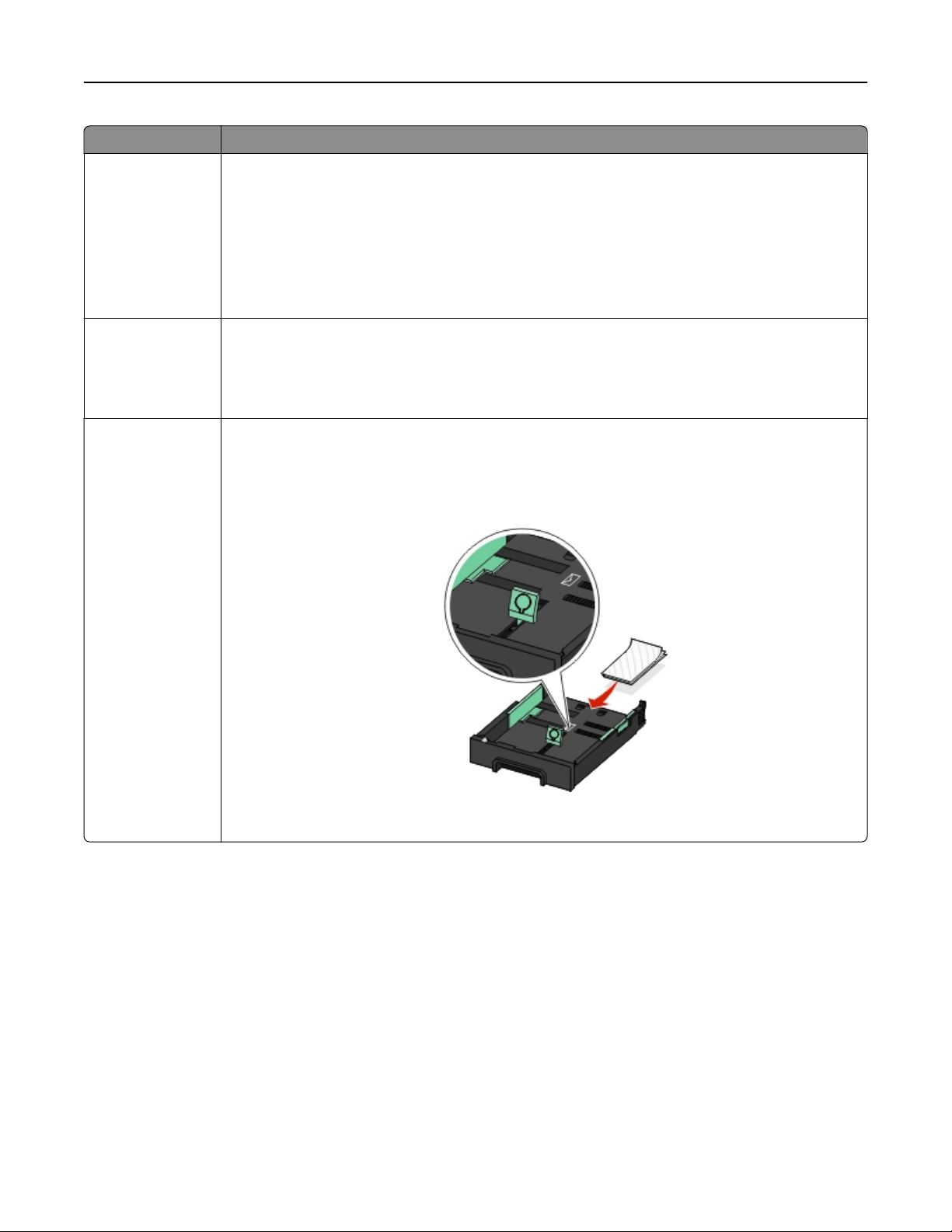
Einlegen von Papier und Originaldokumenten 31
Maximale Kapazität Stellen Sie Folgendes sicher:
50 Folien
10 Blatt
Transferpapier
25 Karteikarten,
Fotopapierbögen
oder Postkarten
• Die Folien werden mit der rauen Seite nach unten eingelegt.
• Legen Sie Folien im A4- oder Letter-Format ein.
• Entfernen Sie vor dem Einlegen vorhandene Trennseiten zwischen den Folien.
• Verfügen die Folien über einen abziehbaren Streifen, weist jeder Streifen nach unten.
• Die Papierführungen liegen am linken, rechten und unteren Rand der Folien an.
Hinweis: Folien brauchen mehr Zeit zum Trocknen. Entnehmen Sie jede Folie nach der Ausgabe, um sie
trocknen zu lassen und das Verwischen der Tinte zu vermeiden.
• Befolgen Sie die mit dem Transferpapier gelieferten Anweisungen.
• Das Transferpapier wird mit der zu bedruckenden Seite nach unten eingelegt.
• Die Papierführungen liegen an den Rändern des Transferpapiers an.
Hinweis: Beste Ergebnisse erzielen Sie, wenn Sie jeweils nur ein Blatt Transferpapier einlegen.
• Die Papierstärke liegt unter 0,635 mm (0,025 Zoll).
• Fotopapier wird mit der zu bedruckenden Seite nach unten eingelegt.
• Legen Sie das Fotopapier in die Mitte des Fachs.
• Die Papierführungen liegen am linken, rechten und unteren Rand des Papiers an.
Hinweis: Lassen Sie die Fotos vor dem Stapeln, Ausstellen oder Verwahren mindestens 24 Stunden lang
trocknen, um optimale Ergebnisse zu erzielen.
Page 32

Einlegen von Papier und Originaldokumenten 32
Speichern von Papiereinstellungen
Sie können die Einstellungen für Druck- und Kopieraufträge auf die in den Drucker eingelegten Papierformate und sorten abstimmen.
1 Drücken Sie auf dem Starbildschirm >Papiereinstellungen.
Hinweis: Wenn Sie zwei Fächer in den Drucker eingesetzt haben, drücken Sie , wählen das Fach aus und
drücken dann Papiereinstellungen.
Einstellungen auswählen:
2
Wenn Sie das Papierformat festlegen möchten, wechseln Sie zu:
•
Papierformat > Papierformat auswählen >Akzeptieren
Wenn Sie die Papiersorte festlegen möchten, wechseln Sie zu:
•
Papiersorte > Papiersorte auswählen >Akzeptieren
Auflegen des Originaldokuments auf das Scannerglas
1 Öffnen Sie die Scannerabdeckung und legen Sie das Dokument mit der bedruckten Seite nach unten auf das
Scannerglas.
2 Schließen Sie die Scannerabdeckung.
Page 33

Einlegen von Papier und Originaldokumenten 33
Einlegen von Originaldokumenten in die automatische Dokumentenzuführung
Hinweis: Stellen Sie sicher, dass der Papierstapel nicht über die Füllstandslinie am Rand der Papierführung
hinausragt. Durch Überladen des Papierfachs können Papierstaus entstehen.
1 Richten Sie die Papierführungen des ADZ-Papierfachs gemäß der Breite des Originaldokuments aus.
2
Legen Sie das Originaldokument mit der bedruckten Seite nach oben und dem oberen Rand zuerst in die ADZ ein,
sodass die vordere Kante des Dokuments in der ADZ anliegt.
Folgende Papierformate können eingelegt werden:
• Letter
• Legal
• 8 x 10 Zoll
• A4
• B5
• A5
• 20 x 25 cm
•
Executive
•
Oficio (Mexiko)
•
Folio
Hinweis:
Scanoptionen entspricht.
Stellen Sie sicher, dass das eingelegte Papierformat der Papierformateinstellung im Menü mit den
Page 34

Einlegen von Papier und Originaldokumenten 34
Verwenden unterschiedlicher Papierformate und -sorten
Verwenden Sie empfohlenes Papier für einen Druckauftrag, um optimale Ergebnisse zu erzielen.
Empfohlene Papiermarken
Für E-Mails, eingehende Faxnachrichten, interne Dokumente und ähnliche Druckaufträge
Größe Empfohlenes Papier Gewicht Einstellung für Papiersorte
Letter PrintWorks 30% recyceltes Mehrzweck-Papier #00011 75 g/m² Normal
A4 UPM Future Multitech
Für farbbrillante Dokumente und Dokumente mit hoher Deckung
Größe Empfohlenes Papier Gewicht Einstellung für Papiersorte
Letter Georgia Pacific Everyday Ink Jet und Laserpapier #214305 90 g/m² ColorLok zertifiziertes
80 g/m
2
Normal
Normalpapier
Hammermill Ultra Premium Laser Print #16600‑0
Hinweis: Legen Sie die Seitentrockenzeit auf Erweitert fest, um optimale
Ergebnisse zu erzielen.
Georgia Pacific Premium Multipurpose Paper #214306 75 g/m² ColorLok zertifiziertes
A4 M‑Real Data Copy Colour Printing
Hinweis: Legen Sie die Seitentrockenzeit auf Erweitert fest, um optimale
Ergebnisse zu erzielen.
SOPORCEL Navigator Universal Multifunctional
90 g/m² Premium Normalpapier
Normalpapier
2
90 g/m
80 g/m
Premium Normalpapier
2
Premium Normalpapier
Für Bewerbungsunterlagen, Dokumente mit Briefkopf und ähnliche Druckaufträge
Größe
Letter Wausau Professional Series Royal Linen Paper, 30% recycelt, #WAU74089 90 g/m² Premium Normalpapier
Empfohlenes Papier Gewicht Einstellung für Papiersorte
Für Fotos, Broschüren, Visitenkarten, Transferpapier, Fensterfolien und andere Spezialdruckaufträge
Papier und
Spezialdruckmedien
Foto Einseitig
Einseitiger
oder
beidseitiger
Druck
Empfohlenes Papier Einstellung für Papiersorte
LexmarkPerfectFinishTM Foto
LexmarkPerfectFinish Foto
Lexmark Foto Lexmark Foto
Page 35

Einlegen von Papier und Originaldokumenten 35
Papier und
Spezialdruckmedien
Matt Flyer Beidseitig Mattes Inkjet Flyer-Papier für Dokumente mit schwacher
Einseitiger
oder
beidseitiger
Druck
Empfohlenes Papier Einstellung für Papiersorte
oder mittlerer Deckung:
• Printworks Mattes Fotopapier #00471
• Paperworks Beidseitig beschichtetes, mattes Inkjet
Flyer-Papier 8,5x11 32lb/120g 60pk P/C: PPPJJ32‑2
Mattes Inkjet Flyer-Papier für Dokumente mit stärkerer
Deckung:
• Paperworks Beidseitig beschichtetes, mattes Inkjet
Flyer-Papier 8,5x11 44lb/165g 60pk P/C: PPPJJ44
Glanz Flyer
• Red River Zeppelin SemiGloss
• Paperworks Beidseitiges seitenmattes Inkjet Flyer-
Papier P/C:PPPJJ48 und Hersteller #:JANUSSM8511
AverySpezialdruckmedien
• Avery Grußkarten mit Mittelfalz für
Tintenstrahldrucker #3265
• Avery Flyer mit Brieffalz für Tintenstrahldrucker
#8324
Avery beidseitig bedruckbare Visitenkarten mit
•
glatten Kanten für Tintenstrahldrucker #8871
Inkjet Matt Flyer
Inkjet Glanz Flyer
Business Card
Transferpapier Einseitig Avery T-Shirt-Folie für Tintenstrahldrucker #3271 Transferpapier
Durchsichtige
Fensterfolie
Sichtfolie 3M Inkjet Transparentfolie #CG3480 Folie
Micro Format, Inc., Super Color Cling #SP5676 Folie
Einstellen von Papierformat und Papiersorte
Sie können die Einstellungen für Druck- und Kopieraufträge auf die in den Drucker eingelegten Papierformate und sorten abstimmen.
Verwenden des Druckerbedienfelds
Führen Sie auf dem Startbildschirm einen der folgenden Schritte aus:
Wenn Sie das Papierformat festlegen möchten, wechseln Sie zu:
•
>Papiereinstellungen >Papierformat > gewünschtes Papierformat auswählen >Akzeptieren
Wenn Sie die Papiersorte festlegen möchten, wechseln Sie zu:
•
>Papiereinstellungen >Papiersorte > gewünschte Papiersorte auswählen >Akzeptieren
Über die Druckersoftware
Für Windows-Benutzer
1 Klicken Sie in einem geöffnetem Dokument auf Datei >Drucken.
2 Klicken Sie auf Eigenschaften, Einstellungen, Optionen oder Einrichtung.
Page 36

Einlegen von Papier und Originaldokumenten 36
3 Klicken Sie auf die Registerkarte Papier/Papierausgabe und wählen Sie anschließend das Format oder die Sorte des
verwendeten Papiers sowie den Papiereinzug oder das Fach aus.
4 Klicken Sie auf OK.
Macintosh-Benutzer
1 Klicken Sie bei geöffnetem Dokument auf Ablage >Seite einrichten.
Legen Sie im Dialogfeld "Seite einrichten" den Drucker, das Papierformat und die Ausrichtung fest.
2
Klicken Sie auf OK.
3
4 Wählen Sie in der Menüleiste Ablage >Drucken aus.
5 Wählen Sie im Popup-Menü "Drucker" Ihren Drucker aus.
6 Wählen Sie im Popup-Menü "Druckoptionen" die Option Qualität/Medien aus.
7 Wählen Sie im Popup-Menü "Papiersorte" die Sorte des verwendeten Papiers aus.
Festlegen der Trockenzeit für Seiten
Verwenden des Bedienfelds
Wechseln Sie auf dem Startbildschirm zu:
>Druckmodus einrichten >Seitentrockenzeit > Einstellung für Trockenzeit auswählen >Akzeptieren
Hinweis: Die Trockenzeit variiert je nach der Druckqualität, die Sie für den Druckauftrag ausgewählt haben. Wählen
Sie Erweitert, um die Trockenzeit für Ausdrucke zu verlängern.
Über die Druckersoftware
Windows-Benutzer
1 Klicken Sie auf Datei >Drucken.
2 Klicken Sie auf Eigenschaften, Einstellungen, Optionen oder Installation.
3 Wechseln Sie zu:
Registerkarte Layout > Bereich "Bedrucken beider Seiten (Duplex)" > Einstellung für Trockenzeit auswählen
Hinweis:
Sie Erweitert wählen.
4
Klicken Sie auf OK.
Macintosh-Benutzer
Bei hoher Luftfeuchtigkeit oder wenn Tinte bei normaler Trockenzeit nicht vollständig trocknet, sollten
1
Wechseln Sie im Apple-Menü zu:
Systemeinstellungen >Drucken & Faxen > Drucker auswählen
2 Wechseln Sie zu:
Druckerwarteschlange öffnen >Druckereinrichtung > Registerkarte Treiber
oder
Druckereinrichtung >Installierbare Optionen
Page 37

Einlegen von Papier und Originaldokumenten 37
3 Wählen Sie im Popup-Menü "Beidseitiges Drucken – Trockenzeit" eine Einstellung aus.
Hinweis: Bei hoher Luftfeuchtigkeit oder wenn Tinte bei normaler Trockenzeit nicht vollständig trocknet, sollten
Sie Erweitert wählen.
4 Klicken Sie auf OK oder Änderungen anwenden.
Verbinden von Fächern
Die Fachverbindung ist hilfreich, wenn Sie große Druckaufträge oder mehrere Kopien drucken. Wenn in zwei Fächern
Papier desselben Formats und derselben Sorte enthalten ist und für die Fächer identische Einstellungen festgelegt
wurden, werden die Fächer automatisch verbunden. Wenn ein Fach leer ist, wird der Druckauftrag mit Papier aus dem
verbundenen Fach fortgesetzt.
Drücken Sie auf dem Startbildschirm >Papiereinstellungen >Verbinden von Fächern >Automatisch >Akzeptieren.
Hinweise:
Optionale Fächer sind separat erhältlich. Wenn Sie weitere Informationen benötigen, wenden Sie sich an den
•
Fachhändler, bei dem Sie den Drucker erworben haben.
Stellen Sie vor dem Einsetzen des optionalen Fachs sicher, dass der Drucker ausgeschaltet ist.
•
Das Standardpapierfach und das optionale Papierfach sollten die gleiche Papiersorte und das gleiche
•
Papierformat enthalten, um Fehler aufgrund nicht übereinstimmender Mediensorten zu vermeiden.
Page 38

Drucken 38
Tipps für den Druck
• Vergewissern Sie sich, dass die Ablage vollständig herausgezogen und die Verlängerung ausgeklappt ist.
• Verwenden Sie das für Ihren Druckauftrag geeignete Papier.
• Wählen Sie eine höhere Druckqualität, um bessere Ergebnisse zu erzielen.
Stellen Sie sicher, dass sich genügend Tinte in den Tintenpatronen befindet.
•
Entnehmen Sie beim Drucken von Fotos oder beim Arbeiten mit Spezialdruckmedien jedes Blatt nach dem Druck.
•
• Wählen Sie beim Drucken von Fotos den randlosen Druck aus.
Drucken grundlegender Dokumente
Drucken eines Dokuments
Windows-Benutzer
1
Klicken Sie bei geöffnetem Dokument auf Datei > Drucken.
Klicken Sie auf Eigenschaften, Einstellungen, Optionen oder Installation.
2
Wählen Sie die Druckqualität, die Anzahl der zu druckenden Kopien, die zu verwendende Papiersorte und den
3
Druckmodus für die Seiten aus.
4 Klicken Sie auf OK, um sämtliche Dialogfelder der Druckersoftware zu schließen.
5 Klicken Sie auf OK oder Drucken.
Macintosh-Benutzer
1 Wählen Sie bei geöffnetem Dokument Ablage > Seite einrichten.
2 Legen Sie im Dialogfeld "Seite einrichten" den Drucker, das Papierformat und die Ausrichtung fest.
3 Klicken Sie auf OK.
4 Wählen Sie in der Menüleiste Ablage > Drucken aus.
5
Wählen Sie im Popup-Menü "Drucker" Ihren Drucker aus.
6
Wählen Sie im Menü "Druckoptionen" die Druckqualität, die Anzahl der zu druckenden Kopien, die zu verwendende
Papiersorte und den Druckmodus für die Seiten aus.
7 Klicken Sie auf Drucken.
Page 39

Drucken 39
Drucken mit erweiterten Farboptionen
Der Farbdruck ist standardmäßig aktiviert. Um die Druckfarben für einen bestimmten Druckauftrag zu optimieren,
verwenden Sie die Einstellungen "Farbvoreinstellung" und "Erweiterte Farboptionen".
Für Windows-Benutzer
1 Klicken Sie in einem geöffnetem Dokument auf Datei >Drucken.
Klicken Sie auf Eigenschaften, Voreinstellungen, Optionen oder Einrichtung.
2
3 Wechseln Sie zu:
Registerkarte Qualität Bereich > Farbe – Extras
4 Wählen Sie Farbvoreinstellung oder Erweiterte Farboptionen aus.
Bei Auswahl von Farbvoreinstellung wählen Sie entweder Natürlich oder Leuchtend aus.
•
Bei Auswahl von Erweiterte Farboptionen wählen Sie ICC-Testchart verwenden aus.
•
5 Wählen Sie im Bereich "Zu verwendende Tinte" eine der folgenden Optionen:
Farbe + Schwarz, um vier Tinten einschließlich Schwarz zu verwenden.
•
Nur Farbe um Tinten in Zyan, Magenta und Gelb zu verwenden.
•
6
Klicken Sie auf OK, um sämtliche Dialogfelder der Druckersoftware zu schließen.
7
Klicken Sie auf OK oder Drucken.
Für Macintosh-Benutzer
1
Wählen Sie bei geöffnetem Dokument Datei >Drucken aus.
2
Wählen Sie im Popup-Menü "Drucker" Ihren Drucker aus.
3
Wählen Sie im Popup-Menü "Druckoptionen" Qualität/Medien >Erweiterte Optionen aus.
4
Wählen Sie im Popup-Menü "Zu verwendende Tinte" eines der folgenden Untermenüs aus:
• Farbe + Schwarz, um vier Tinten einschließlich Schwarz zu verwenden.
• Nur Farbe um Tinten in Zyan, Magenta und Gelb zu verwenden.
5
Wählen Sie im Bereich "Farbvoreinstellung" Natürlich oder Leuchtend bzw. ICC-Testchart verwenden aus.
6
Klicken Sie auf Drucken.
Sortieren gedruckter Kopien
Wenn Sie mehrere Kopien eines Dokuments drucken, können Sie jede Kopie als Satz (sortiert) bzw. Kopien als Gruppen
von Seiten (nicht sortiert) drucken.
Sortiert drucken Nicht sortiert
Hinweise:
Die Option zum Sortieren ist nur beim Drucken mehrerer Kopien verfügbar.
•
Page 40

Drucken 40
• Nehmen Sie beim Drucken von Fotos jedes Foto einzeln weg, sobald es aus dem Drucker ausgeworfen wird, um
ein Verwischen der feuchten Tinte zu vermeiden, und lassen Sie es trocknen, bevor Sie das nächste Foto darauf
legen.
Windows-Benutzer
Klicken Sie bei geöffnetem Dokument auf Datei > Drucken.
1
Klicken Sie auf Eigenschaften, Einstellungen, Optionen oder Installation.
2
3 Wechseln Sie zu:
Registerkarte Layout > Bereich "Kopien"
4 Geben Sie die Anzahl der zu druckenden Kopien ein und wählen Sie Sortieren aus.
5 Klicken Sie auf OK, um sämtliche Dialogfelder der Druckersoftware zu schließen.
6 Klicken Sie auf OK oder Drucken.
Macintosh-Benutzer
1 Wählen Sie bei geöffnetem Dokument Ablage > Seite einrichten.
2 Legen Sie im Dialogfeld "Seite einrichten" den Drucker, das Papierformat und die Ausrichtung fest.
3
Klicken Sie auf OK.
4
Wählen Sie in der Menüleiste Ablage > Drucken aus.
5
Wählen Sie im Popup-Menü "Drucker" Ihren Drucker aus.
6
Geben Sie im Bereich "Kopien" die Anzahl der zu druckenden Kopien ein und wählen Sie Sortiert aus.
7
Klicken Sie auf Drucken.
Ändern der Druckreihenfolge von Seiten
Standardmäßig wird die letzte Seite zuerst gedruckt.
Windows-Benutzer
Klicken Sie bei geöffnetem Dokument auf Datei > Drucken.
1
Klicken Sie auf Eigenschaften, Einstellungen, Optionen oder Installation.
2
Wechseln Sie zu:
3
Registerkarte Layout > Bereich "Kopien"
4 Auswählen einer Seitenreihenfolge:
Deaktivieren Sie das Kontrollkästchen Letzte Seite zuerst drucken, um die erste Seite zuerst zu drucken.
•
Aktivieren Sie das Kontrollkästchen Letzte Seite zuerst drucken, um die letzte Seite zuerst zu drucken.
•
5 Klicken Sie auf OK, um sämtliche Dialogfelder der Druckersoftware zu schließen.
6 Klicken Sie auf OK oder Drucken.
Page 41

Drucken 41
Macintosh-Benutzer
1
Wählen Sie bei geöffnetem Dokument Ablage > Seite einrichten.
2 Legen Sie im Dialogfeld "Seite einrichten" den Drucker, das Papierformat und die Ausrichtung fest.
3 Klicken Sie auf OK.
4 Wählen Sie in der Menüleiste Ablage > Drucken aus.
Wählen Sie im Popup-Menü "Drucker" Ihren Drucker aus.
5
6 Wählen Sie im Popup-Menü "Druckoptionen" den Befehl Papierhandhabung aus.
7 Wählen Sie im Popup-Menü "Seitenfolge" eine Seitenfolge aus:
Um die erste Seite zuerst zu drucken, wählen Sie Normal aus.
•
Wählen Sie Automatisch oder Umkehren aus, um die letzte Seite zuerst zu drucken.
•
8 Klicken Sie auf Drucken.
Drucken mehrerer Seiten auf einem Blatt
Windows-Benutzer
1
Klicken Sie bei geöffnetem Dokument auf Datei > Drucken.
Klicken Sie auf Eigenschaften, Einstellungen, Optionen oder Installation.
2
Wechseln Sie zu:
3
Registerkarte Layout > Bereich "Seitenlayout" > Mehrseitendruck auswählen
4 Wählen Sie die Anzahl der auf jeder Seite zu druckenden Seitendarstellungen.
5 Ändern Sie weitere Einstellungen nach Bedarf.
6 Klicken Sie auf OK, um sämtliche Dialogfelder der Druckersoftware zu schließen.
7 Klicken Sie auf OK oder Drucken.
Macintosh-Benutzer
1 Wählen Sie bei geöffnetem Dokument Ablage > Seite einrichten.
2 Legen Sie im Dialogfeld "Seite einrichten" den Drucker, das Papierformat und die Ausrichtung fest.
3
Klicken Sie auf OK.
4
Wählen Sie in der Menüleiste Ablage > Drucken aus.
5
Wählen Sie im Popup-Menü "Drucker" Ihren Drucker aus.
6
Wählen Sie im Popup-Menü "Druckoptionen" die Option Layout.
7
Wählen Sie im Popup-Menü "Seiten pro Blatt" die Anzahl der Seitenbilder aus, die auf jeder Seite gedruckt werden
sollen.
8 Ändern Sie weitere Einstellungen nach Bedarf.
9
Klicken Sie auf Drucken.
Page 42

Drucken 42
Drucken von Dokumenten auf einer Speicherkarte oder einem Flash-Laufwerk
Damit die Dateidruckfunktion aktiviert werden kann, müssen sich auf der Speicherkarte oder dem Flash-Laufwerk vom
Drucker unterstützte Dokumentdateien befinden. Weitere Informationen finden Sie unter "Unterstützte
Speicherkarten und Dateitypen" auf Seite 46.
Setzen Sie eine Speicherkarte oder ein Flash-Laufwerk ein.
1
Der Bildschirm "Speich.med." wird auf dem Display angezeigt.
Drücken Sie Dokumente drucken.
2
3 Wählen Sie das zu druckende Dokument aus und drücken Sie dann .
Drucken spezieller Dokumente
Bedrucken von Briefumschlägen
Windows-Benutzer
1
Klicken Sie bei geöffnetem Dokument auf Datei > Drucken.
Klicken Sie auf Eigenschaften, Einstellungen, Optionen oder Installation.
2
Wechseln Sie zu:
3
Registerkarte Papier/Papierausgabe > Liste "Papierformat" > Briefumschlagformat auswählen
Falls kein Format mit dem des Umschlags übereinstimmt, klicken Sie auf Benutzerdefinierte Papierformate
verwalten.
4 Wechseln Sie zu:
Liste "Papiersorte" > Briefumschlag auswählen
5 Wechseln Sie zu:
Registerkarte Layout > Bereich "Seitenausrichtung" > Ausrichtung auswählen
6 Klicken Sie auf OK, um sämtliche Dialogfelder der Druckersoftware zu schließen.
7 Klicken Sie auf OK oder Drucken.
Macintosh-Benutzer
1
Wählen Sie bei geöffnetem Dokument Ablage > Seite einrichten.
2
Wählen Sie im Popup-Menü "Format für" Ihren Drucker aus.
3
Wählen Sie im Popup-Menü "Papierformat" das Briefumschlagformat aus.
Falls kein Format mit dem des Briefumschlags übereinstimmt, legen Sie ein benutzerdefiniertes Format fest.
4 Wählen Sie eine Ausrichtung aus und klicken Sie auf OK.
5
Wählen Sie in der Menüleiste Ablage > Drucken aus.
6
Wählen Sie im Popup-Menü "Drucker" Ihren Drucker aus.
7
Klicken Sie auf Drucken.
Page 43
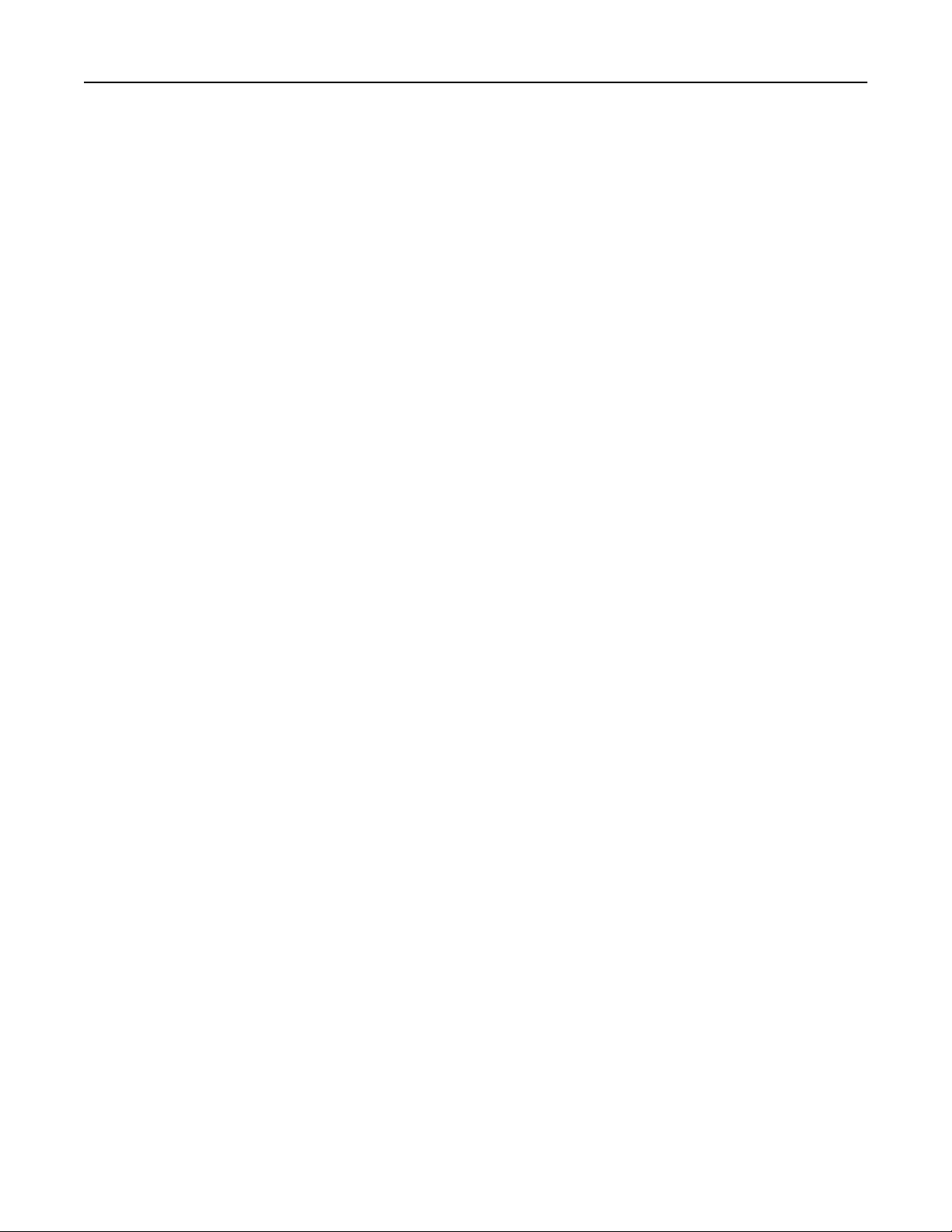
Drucken 43
Hinweise:
• Die meisten Briefumschläge werden im Querformat bedruckt.
• Dieselbe Ausrichtung muss auch in der Anwendung ausgewählt sein.
Bedrucken von Etiketten
Windows-Benutzer
1
Klicken Sie bei geöffnetem Dokument auf Datei > Drucken.
Klicken Sie auf Eigenschaften, Einstellungen, Optionen oder Installation.
2
Wechseln Sie zu:
3
Registerkarte Papier/Papierausgabe > Liste "Papierformat" > Papierformat auswählen
Falls kein Papierformat mit dem des Etikettenbogens übereinstimmt, klicken Sie auf Benutzerdefinierte
Papierformate verwalten.
4 Wechseln Sie zu:
Liste "Papiersorte" > Papiersorte auswählen
5 Klicken Sie auf OK, um sämtliche Dialogfelder der Druckersoftware zu schließen.
6 Klicken Sie auf OK oder Drucken.
Macintosh-Benutzer
1
Wählen Sie bei geöffnetem Dokument Ablage > Seite einrichten.
2
Wählen Sie im Popup-Menü "Format für" Ihren Drucker aus.
3
Wählen Sie im Popup-Menü "Papierformat" das Papierformat aus.
Falls kein Papierformat mit dem des Etikettenbogens übereinstimmt, legen Sie ein benutzerdefiniertes Format fest.
4 Wählen Sie eine Ausrichtung aus und klicken Sie auf OK.
5
Wählen Sie in der Menüleiste Ablage > Drucken aus.
6
Wählen Sie im Popup-Menü "Drucker" Ihren Drucker aus.
7
Wählen Sie im Popup-Menü "Druckoptionen" die Option Qualität/Medien.
8
Wählen Sie im Popup-Menü "Papiersorte" die Option Karten aus.
9
Wählen Sie aus dem Menü "Druckqualität" eine andere Druckqualität als "Schnelldruck" aus.
10
Klicken Sie auf Drucken.
Tipps zum Einlegen von Etikettenbögen
• Die kurze Seite des Etikettenblatts muss zuerst in den Drucker eingezogen werden.
•
Achten Sie darauf, dass die Klebeschicht der Etiketten nicht mehr als 1 mm über den Etikettenbogen hinausragt.
•
Vergewissern Sie sich, dass die Papierführung/en an den Rändern des Etikettenbogens anliegt/en.
•
Verwenden Sie vollständige Etikettenblätter. Bei nicht vollständigen Blättern (mit teilweise fehlenden Etiketten)
lösen sich beim Drucken unter Umständen Etiketten und verursachen einen Papierstau.
Page 44

Drucken 44
Drucken auf Papier im benutzerdefinierten Format
Windows-Benutzer
1
Klicken Sie bei geöffnetem Dokument auf Datei > Drucken.
Klicken Sie auf Eigenschaften, Einstellungen, Optionen oder Installation.
2
Wechseln Sie zu:
3
Registerkarte Papier/Papierausgabe > Benutzerdefinierte Papierformate verwalten > Neu
4 Geben Sie einen Namen ein und passen Sie die Einstellungen beliebig an, um ein benutzerdefiniertes Papierformat
zu erstellen, und klicken Sie dann auf OK.
5 Klicken Sie auf Schließen und dann auf OK, um sämtliche geöffneten Dialogfelder der Druckersoftware zu schließen.
6 Klicken Sie auf OK oder Drucken.
Macintosh-Benutzer
1 Wählen Sie bei geöffnetem Dokument Ablage > Seite einrichten.
2 Wählen Sie im Popup-Menü "Format für" Ihren Drucker aus.
3
Wählen Sie im Popup-Menü "Papierformat" die Option zum Verwalten benutzerdefinierter Formate aus.
4
Passen Sie die Einstellungen beliebig an, um ein benutzerdefiniertes Papierformat zu erstellen, und klicken Sie dann
auf OK.
5 Klicken Sie auf OK.
6
Wählen Sie in der Menüleiste Ablage > Drucken aus.
7
Wählen Sie im Popup-Menü "Drucker" Ihren Drucker aus.
8
Klicken Sie auf Drucken.
Arbeiten mit Fotos
Verwenden einer Speicherkarte oder eines Flash-Laufwerks mit dem Drucker
Einsetzen einer Speicherkarte in den Kartensteckplatz oder Anschließen eines Flash-Laufwerks an den USB-Anschluss
Page 45

Drucken 45
Einsetzen einer Speicherkarte Einsetzen eines Flash-Laufwerks
Hinweise:
• Setzen Sie die Karte so ein, dass der Markenname nach oben zeigt.
• Stellen Sie sicher, dass die Pfeile auf der Karte in Richtung Drucker
zeigen.
• Falls erforderlich, stecken Sie die Speicherkarte in den
mitgelieferten Adapter.
• Stellen Sie sicher, dass die eingesetzte Speicherkarte vom Drucker
unterstützt wird. Weitere Informationen finden Sie unter
"Unterstützte Speicherkarten und Dateitypen" auf Seite 46.
• Die Kartenleser-LED leuchtet, sobald eine Speicherkarte eingesetzt
wird, und blinkt, wenn auf die Karte zugegriffen wird.
Warnung - Mögliche Schäden:
oder Drucker sollten im angezeigten Bereich während eines Druck-, Lese- oder
Schreibvorgangs mittels Speichermedium nicht berührt werden. Daten können verloren
gehen.
Hinweise:
• Das Flash-Laufwerk verwendet denselben
Anschluss, der für ein PictBridge-Kamerakabel
verwendet wird.
• Hierfür ist u. U. ein Adapter erforderlich, falls das
Flash-Laufwerk nicht direkt in den Anschluss passt.
Kabel, Netzwerkadapter, Anschlüsse, Speichermedium
Der Bildschirm "Speich.med." wird auf dem Display angezeigt.
Hinweise:
• Wenn das Speichermedium vom Drucker nicht erkannt wird, nehmen Sie es heraus und setzen es wieder ein.
•
Falls ein Flash-Laufwerk oder eine Digitalkamera im Massenspeichermodus an den USB-Anschluss angeschlossen
wird, während sich eine Speicherkarte im Kartensteckplatz befindet, erscheint auf dem Display eine
Aufforderung, das gewünschte Speichermedium auszuwählen.
Page 46

Drucken 46
Unterstützte Speicherkarten und Dateitypen
Speicherkarte Dateityp
• Secure Digital (SD)
• Secure Digital High Capacity (SDHC)
• Micro Secure Digital (mit Adapter) (Micro SD
• Mini Secure Digital (mit Adapter) (Mini SD)
• MultiMedia Card (MMC)
•
MultiMedia Card mit verringerter Kapazität (mit Adapter) (RS-MMC)
•
Mobile MultiMedia Card (mit Adapter) (MMCmobile)
•
Memory Stick
• Memory Stick PRO
• Memory Stick Duo (mit Adapter)
• Memory Stick PRO Duo (mit Adapter)
• xD-Picture Card
• xD‑Picture Card (Typ H)
• xD‑Picture Card (Typ M)
Dokumente:
• .pdf (Adobe Portable Document Format)
Bilder:
•
JPG, JPEG, JPE (Joint Photographic Experts Group)
• TIFF, TIF (Tagged Image File Format)
Drucken von Fotos mithilfe des Druckerbedienfelds
1 Legen Sie Fotopapier ein.
2 Schließen Sie eine Speicherkarte, ein Flash-Laufwerk oder eine Digitalkamera mit aktiviertem
Massenspeichermodus an.
Der Bildschirm "Speich.med." wird auf dem Display angezeigt.
Drücken Sie Fotos anzeigen.
3
Der Bildschirm "Fotos auswählen" wird angezeigt.
4 Drücken Sie auf die zu druckenden Fotos.
Tipps:
Um die Auswahl eines ausgewählten Fotos aufzuheben, drücken Sie erneut auf das Foto.
•
Drücken Sie die linke oder rechte Pfeiltaste, um weitere Fotos anzuzeigen, und drücken Sie anschließend auf
•
ein Foto, um es auszuwählen.
5 Nachdem Sie die Auswahl der zu druckenden Fotos abgeschlossen haben, drücken Sie Layout.
6 Wenn Sie die Druckeinstellungen ändern möchten, drücken Sie Einstellungen ändern.
Drücken Sie bei jeder Auswahl ggf. Akzeptieren.
7 Drücken Sie .
Hinweis:
trocknen, um optimale Ergebnisse zu erzielen.
Lassen Sie die Ausdrucke vor dem Stapeln, Ausstellen oder Verwahren mindestens 24 Stunden lang
Page 47

Drucken 47
Drucken von Fotos von einer PictBridge-fähigen Digitalkamera
PictBridge ist eine Technologie, die bei den meisten Digitalkameras verwendet wird und das direkte Drucken von der
Digitalkamera ohne Verwendung des Computers ermöglicht.
1 Stecken Sie das eine Ende des USB-Kabels in die Kamera.
Hinweis: Verwenden Sie nur das im Lieferumfang Ihrer Kamera enthaltene USB-Kabel.
Schließen Sie das andere Kabelende an den PictBridge-Anschluss an der Vorderseite des Druckers an.
2
Hinweise:
• Stellen Sie sicher, dass die PictBridge-fähige Digitalkamera auf den richtigen USB-Modus eingestellt ist.
Wenn die USB-Auswahl für die Kamera falsch ist, wird die Kamera als Flash-Laufwerk erkannt oder auf dem
Druckerbedienfeld eine Fehlermeldung angezeigt. Weitere Informationen finden Sie in der Dokumentation
zur Kamera.
• Der Drucker kann jeweils nur von einem Speichermedium lesen.
Warnung - Mögliche Schäden:
oder Drucker sollten im angezeigten Bereich während eines Druck-, Lese- oder
Schreibvorgangs mittels Speicherkarte nicht berührt werden. Daten können verloren
gehen.
Kabel, Netzwerkadapter, Anschlüsse, Speichermedium
3 Folgende Meldung wird bei hergestellter Verbindung zu PictBridge auf dem Display angezeigt: Kamera
erkannt. Verwenden Sie die Kamera zur Auswahl und zum Drucken von Fotos.
Page 48

Drucken 48
4 Wenn Sie die Standarddruckeinstellungen ändern möchten:
a
Drücken Sie Weitere Optionen, um auf das PictBridge-Menü zuzugreifen.
b
Wählen Sie Papierquelle, Papierformat, Papiersorte, Fotoformat, Qualität und Layout der zu druckenden Fotos
aus. Drücken Sie bei jeder Auswahl Akzeptieren.
Hinweis: Der Drucker verwendet die Standarddruckeinstellungen, sofern die Druckeinstellungen nicht über die
Kamera geändert werden.
Entnehmen Sie der Dokumentation Ihrer Kamera, wie Sie den Druck starten.
5
Hinweis: Falls Sie die Kamera einsetzen, während der Drucker einen anderen Auftrag ausführt, warten Sie, bis der
Auftrag fertig gestellt ist, bevor Sie mithilfe der Kamera drucken.
Beidseitiges Bedrucken von Papier (Duplexdruck)
Automatisches beidseitiges Bedrucken von Papier
Die automatische Duplexeinheit unterstützt Papier in den Formaten A4, A5, Letter, Legal, Statement und Executive.
Hinweise:
• Möglicherweise werden zusätzliche Papierformate unterstützt.
Entfernen Sie die Seite erst nach Ende des Drucks.
•
Windows-Benutzer
1 Klicken Sie bei geöffnetem Dokument auf Datei > Drucken.
2 Klicken Sie auf Eigenschaften, Einstellungen, Optionen oder Installation.
3 Wechseln Sie zu:
Registerkarte Layout > Bereich "Bedrucken beider Seiten (Duplex)" > Papier beidseitig bedrucken auswählen
4 Klicken Sie auf OK, um sämtliche Dialogfelder der Druckersoftware zu schließen.
5 Klicken Sie auf OK oder Drucken.
Wenn Sie wieder zum einseitigen Drucken zurückkehren möchten, wiederholen Sie die Schritte 1 und 2 und wechseln
dann zu:
Registerkarte Layout > Bereich "Bedrucken beider Seiten (Duplex)" > Papier nur einseitig bedrucken auswählen
Macintosh-Benutzer
1
Wählen Sie bei geöffnetem Dokument Ablage > Seite einrichten.
2
Legen Sie im Dialogfeld "Seite einrichten" den Drucker, das Papierformat und die Ausrichtung fest.
3
Klicken Sie auf OK.
4
Wählen Sie in der Menüleiste Ablage > Drucken aus.
5
Wählen Sie im Popup-Menü "Drucker" Ihren Drucker aus.
6
Wählen Sie im Popup-Menü "Druckoptionen" die Option Qualität/Medien.
Page 49

Drucken 49
7 Wählen Sie im Popup-Menü "Papiersorte" die Option Normalpapier aus.
8
Wählen Sie im Popup-Menü "Druckoptionen" die Option Layout.
9 Wählen Sie im Popup-Menü für beidseitiges Drucken An der langen Seite binden oder An der kurzen Seite
binden
aus.
Beim Binden an der langen Seite werden die Seiten entlang der langen Kante der Seite gebunden (linke Kante
•
im Hochformat, obere Kante im Querformat).
Hochformat Querformat
Beim Binden an der kurzen Seite werden die Seiten entlang der kurzen Kante der Seite gebunden (obere Kante
•
im Hochformat, linke Kante im Querformat).
Hochformat
Querformat
10 Klicken Sie auf Drucken.
Festlegen der Trockenzeit für beidseitige Ausdrucke
Verwenden des Bedienerfelds
Wechseln Sie auf dem Startbildschirm zu:
>Druckmodus einrichten >Seitentrockenzeit > Einstellung für Trockenzeit auswählen >Akzeptieren
Hinweis: Die Trockenzeit variiert je nach der Druckqualität, die Sie für den Druckauftrag ausgewählt haben. Drücken
Sie Erweitert, um die Trockenzeit für Ausdrucke zu verlängern.
Über die Druckersoftware
Windows-Benutzer
1 Klicken Sie auf Datei >Drucken.
2 Klicken Sie auf Eigenschaften, Einstellungen, Optionen oder Installation.
Page 50

Drucken 50
3 Wechseln Sie zu:
Registerkarte Layout > Bereich "Bedrucken beider Seiten (Duplex)" > Einstellung für Trockenzeit auswählen
Hinweis: Bei hoher Luftfeuchtigkeit oder wenn Tinte bei normaler Trockenzeit nicht vollständig trocknet, sollten
Sie Erweitert wählen.
Klicken Sie auf OK.
4
Macintosh-Benutzer
Wechseln Sie im Apple-Menü zu:
1
Systemeinstellungen >Drucken & Faxen > Drucker auswählen
2 Wechseln Sie zu:
Druckerwarteschlange öffnen >Druckereinrichtung > Registerkarte Treiber
oder
Druckereinrichtung >Installierbare Optionen
3 Wählen Sie im Popup-Menü "Beidseitiges Drucken – Trockenzeit" eine Einstellung aus.
Hinweis:
Sie Erweitert wählen.
4
Klicken Sie auf OK oder Änderungen anwenden.
Bei hoher Luftfeuchtigkeit oder wenn Tinte bei normaler Trockenzeit nicht vollständig trocknet, sollten
Verwalten von Druckaufträgen
Anzeigen der Druckerwarteschlange für Ihren Drucker
Eine Druckerwarteschlange stellt den an Ihren Computer angeschlossenen Drucker dar. Der Name der
Druckerwarteschlange entspricht normalerweise dem Druckermodell oder dem Eigennamen des Druckers, der ihm bei
der Installation oder beim Hinzufügen zugewiesen wurde.
Hinweis: Je nach Druckerverbindung (USB, Ethernet, WLAN) können mehrere Druckerwarteschlangen in der Liste
angezeigt werden. Sie sollten wissen, auf welche Weise Ihr Drucker mit dem Computer verbunden ist, um die
richtige Druckerwarteschlange auswählen zu können.
Windows-Benutzer
1 Öffnen Sie den Druckerordner.
a
Klicken Sie auf oder auf Start und dann auf Ausführen.
b Geben Sie im Feld "Suche starten" oder "Ausführen" control printers ein.
c Drücken Sie die Eingabetaste oder klicken Sie auf OK.
2 Suchen Sie die Druckerwarteschlange für Ihren Drucker (Netzwerk oder USB).
3 Wenn die Druckerwarteschlange nicht in der Liste aufgeführt ist, erstellen Sie eine neue Druckerwarteschlange.
Page 51

Drucken 51
Macintosh-Benutzer
1
Wechseln Sie im Apple-Menü zu:
Systemeinstellungen > Drucken & Faxen > Druckerwarteschlange für Ihren Drucker
2 Wenn die Druckerwarteschlange nicht in der Liste aufgeführt ist, erstellen Sie eine neue Druckerwarteschlange.
Erstellen von Druckerwarteschlangen
Windows-Benutzer
Klicken Sie im Bereich für Druckaufgaben auf Drucker hinzufügen.
1
2 Befolgen Sie die Anweisungen auf dem Computerbildschirm.
Weitere Informationen finden Sie im Handbuch zu Ihrem Betriebssystem.
Macintosh-Benutzer
1 Klicken Sie im Bereich "Drucken & Faxen" auf +.
2 Klicken Sie ggf. auf die Registerkarte Standard oder Standardbrowser.
3 Wählen Sie Ihren Drucker aus der Liste aus.
Hinweis:
möglicherweise über denselben Standarddruckernamen. Benennen Sie den Drucker ggf. im Feld "Name" um.
4
Klicken Sie auf Hinzufügen.
Drucker, die mit dem Netzwerk oder lokal über ein USB-Kabel verbunden sind, verfügen
Einrichten des Druckers als Standarddrucker
Beim Senden eines Druckauftrags sollte Ihr Drucker automatisch im Dialogfeld "Drucken" ausgewählt sein. Wenn Sie
Ihren Drucker manuell auswählen müssen, wurde er nicht als Standarddrucker festgelegt.
So richten Sie den Standarddrucker ein:
Windows-Benutzer
Klicken Sie auf oder auf Start und dann auf Ausführen.
1
2 Geben Sie im Feld "Suche starten" oder "Ausführen" control printers ein.
3 Drücken Sie die Eingabetaste oder klicken Sie auf OK.
Der Druckerordner wird geöffnet.
4 Klicken Sie mit der rechten Maustaste auf den Drucker und wählen Sie Als Standarddrucker festlegen.
Macintosh-Benutzer
1 Wechseln Sie im Apple-Menü zu:
Systemeinstellungen > Drucken & Faxen
2
Wählen Sie im Popup-Menü "Standarddrucker" den Drucker aus oder wählen Sie den Drucker und klicken Sie auf
Als Standard verwenden.
Page 52

Drucken 52
Ändern des Standarddruckmodus
Wenn Sie Tinte sparen möchten, können Sie den Standarddruckmodus für alle Druckaufträge in den Schnelldruck- oder
Entwurfsmodus ändern. In diesem Modus wird weniger Tinte verbraucht und er empfiehlt sich zum Drucken reiner
Textdokumente. Wenn Sie in einen anderen Druckmodus wechseln müssen, um Fotos oder andere hochqualitative
Dokumente zu drucken, können Sie vor dem Senden des Druckauftrags einen anderen Modus aus dem Dialogfeld
"Drucken" auswählen.
Windows-Benutzer
1 Klicken Sie bei geöffnetem Dokument auf Datei > Drucken.
2 Klicken Sie auf Eigenschaften, Einstellungen, Optionen oder Installation.
3 Wechseln Sie zu:
Registerkarte Qualität > Druckqualität auswählen > OK
Macintosh-Benutzer
1 Wählen Sie bei geöffnetem Dokument Ablage > Drucken.
2 Wählen Sie im Popup-Menü "Drucker" Ihren Drucker aus.
3
Wählen Sie im Popup-Menü "Druckoptionen" die Option Qualität/Medien.
4
Wählen Sie aus dem Popup-Menü "Druckqualität" eine Druckqualität aus.
5
Klicken Sie auf OK.
Anhalten von Druckaufträgen
Windows-Benutzer
1 Klicken Sie auf oder auf Start und dann auf Ausführen.
2 Geben Sie im Feld "Suche starten" oder "Ausführen" control printers ein.
Drücken Sie die Eingabetaste oder klicken Sie auf OK.
3
Der Druckerordner wird geöffnet.
4 Klicken Sie mit der rechten Maustaste auf den Drucker und wählen Sie anschließend Öffnen oder Druckauftrag
anzeigen.
5 Druckauftrag anhalten:
Falls Sie einen bestimmten Druckauftrag anhalten möchten, klicken Sie mit der rechten Maustaste auf den
•
Namen des Dokuments und wählen Sie Anhalten.
Falls Sie alle Druckaufträge in der Warteschlange anhalten möchten, klicken Sie auf Drucker und wählen Sie
•
dann Drucker anhalten.
Page 53
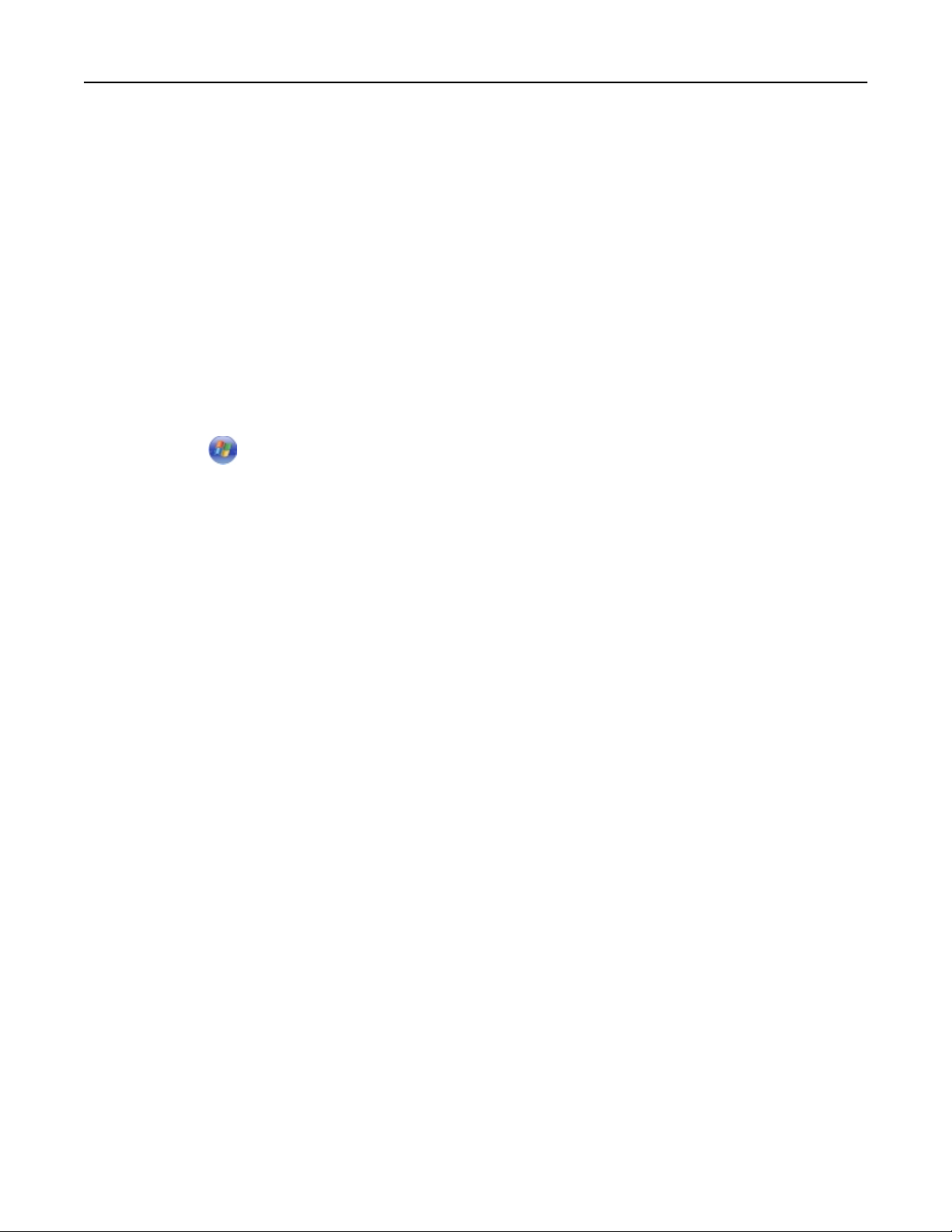
Drucken 53
Macintosh-Benutzer
1
Klicken Sie im Dock auf das Druckersymbol.
Das Dialogfenster "Druckerwarteschlange" wird angezeigt.
2 Druckauftrag anhalten:
Falls Sie einen bestimmten Druckauftrag anhalten möchten, wählen Sie den Namen des Dokuments und klicken
•
Sie auf Anhalten.
Falls Sie alle Druckaufträge in der Warteschlange anhalten möchten, klicken Sie auf Drucker anhalten oder
•
Druckaufträge stoppen.
Fortsetzen von Druckaufträgen
Windows-Benutzer
1 Klicken Sie auf oder auf Start und dann auf Ausführen.
2 Geben Sie im Feld "Suche starten" oder "Ausführen" control printers ein.
Drücken Sie die Eingabetaste oder klicken Sie auf OK.
3
Der Druckerordner wird geöffnet.
4 Klicken Sie mit der rechten Maustaste auf den Drucker und wählen Sie anschließend Öffnen oder Druckauftrag
anzeigen.
5 Druckauftrag fortsetzen:
Falls Sie einen bestimmten Druckauftrag fortsetzen möchten, klicken Sie mit der rechten Maustaste auf den
•
Namen des Dokuments und wählen Sie Fortsetzen oder Neu starten.
Falls Sie alle Druckaufträge in der Warteschlange fortsetzen möchten, klicken Sie auf Drucker und löschen dann
•
die Auswahl für "Drucker anhalten".
Macintosh-Benutzer
1
Wechseln Sie im Apple-Menü zu:
Systemeinstellungen > Drucken & Faxen > Drucker auswählen
2 Klicken Sie auf die Option zum Öffnen der Druckerwarteschlange oder Einrichten der Drucker.
Das Dialogfenster "Druckerwarteschlange" wird angezeigt.
3
Druckauftrag fortsetzen:
• Falls Sie einen bestimmten Druckauftrag fortsetzen möchten, wählen Sie den Namen des Dokuments und klicken
Sie auf Fortsetzen.
• Falls Sie alle Druckaufträge in der Warteschlange wieder aufnehmen möchten, klicken Sie auf Weiterdrucken
oder auf Druckaufträge starten.
Page 54

Drucken 54
Abbrechen von Druckaufträgen
Drücken Sie zum Abbrechen eines Druckauftrags im Druckerbedienfeld die Taste . So brechen Sie einen Druckauftrag
über den Computer ab:
Windows-Benutzer
Klicken Sie auf oder auf Start und dann auf Ausführen.
1
2 Geben Sie im Feld "Suche starten" oder "Ausführen" control printers ein.
3
Drücken Sie die Eingabetaste oder klicken Sie auf OK.
Der Druckerordner wird geöffnet.
4 Klicken Sie mit der rechten Maustaste auf den Drucker und wählen Sie anschließend Öffnen oder Druckauftrag
anzeigen.
5 Druckauftrag abbrechen:
Wenn Sie einen bestimmten Druckauftrag abbrechen möchten, klicken Sie mit der rechten Maustaste auf den
•
Namen des Dokuments und wählen Sie Abbrechen.
Wenn Sie alle Druckaufträge in der Warteschlange abbrechen möchten, klicken Sie auf Drucker > Alle
•
Druckaufträge abbrechen.
Macintosh-Benutzer
1
Klicken Sie im Dock auf das Druckersymbol.
Das Dialogfenster "Druckerwarteschlange" wird angezeigt.
2 Wählen Sie den abzubrechenden Auftrag aus und klicken Sie dann auf Löschen.
Page 55

Kopieren 55
Kopieren
ADZ Scannerglas
Verwenden Sie das Scannerglas für einzelne Seiten, kleine
Verwenden Sie die ADZ für mehrseitige Dokumente.
Hinweis: Die ADZ steht nur auf ausgewählten Druckermodellen zur
Verfügung. Falls Sie einen Drucker ohne ADZ erworben haben,
legen Sie die Originaldokumente oder Fotos auf das Scannerglas.
Dokumente (wie Postkarten oder Fotos), Folien, Fotopapier
oder dünne Medien (wie Zeitungsausschnitte).
Tipps zum Kopieren
• Vergewissern Sie sich, dass die Ablage vollständig herausgezogen und die Verlängerung ausgeklappt ist.
• Verwenden Sie beim beidseitigen Scannen die ADZ, wenn der Drucker beidseitiges Scannen und die ADZ das Format
des Originaldokuments unterstützt.
Verwenden Sie beim beidseitigen Scannen das Scannerglas, wenn der Drucker kein beidseitiges Scannen bzw. die
•
ADZ das Format des Originaldokuments nicht unterstützt.
• Passen Sie die Papierführungen bei Verwendung der automatischen Dokumentenzuführung in der ADZ an die Breite
des Originaldokuments an.
Zum bequemen Herausnehmen eines Dokuments nach dem Kopieren oder Scannen heben Sie das Papierfach der
•
ADZ an.
Schließen Sie bei Verwendung des Scannerglases möglichst die Scannerabdeckung, um dunkle Ränder um das
•
gescannte Bild zu vermeiden.
Legen Sie keine Postkarten, Fotos, kleine Vorlagen, Folien, Fotopapier oder dünne Vorlagen (z. B.
•
Zeitschriftenausschnitte) in die automatische Dokumentenzuführung ein. Legen Sie diese Medien auf das
Scannerglas.
Nachdem Sie das zu kopierende Dokument eingelegt und die gewünschten Einstellungen vorgenommen haben,
•
drücken Sie , um den Kopiervorgang zu starten.
Page 56

Kopieren 56
Kopieren
1 Legen Sie das Originaldokument ein.
Hinweis: Sie können auf dem Startbildschirm drücken, um unter Verwendung der Standardeinstellungen eine
Kopie des Originaldokuments zu drucken.
Navigieren Sie auf dem Startbildschirm zu:
2
Kopieren > Weitere Optionen > Anzahl Kopien
Geben Sie die Anzahl der zu druckenden Kopien ein und drücken Sie dann Akzeptieren.
3
4 Drücken Sie Farbe oder Schwarzweiß, um eine Farb- oder Schwarzweißkopie festzulegen.
5 Drücken Sie .
Kopieren eines Ausweises
1 Drücken Sie auf dem Startbildschirm SmartSolutions > Ausweiskopie (ID Card Copy).
2 Legen Sie die Vorderseite des Ausweises mit der bedruckten Seite nach unten auf die obere linke Ecke des
Scannerglases.
Drücken Sie Fortfahren.
3
Sobald Sie aufgefordert werden, die Rückseite des Ausweises zu kopieren, drücken Sie Ja.
4
5 Legen Sie die Rückseite des Ausweises mit der bedruckten Seite nach unten auf die obere linke Ecke des
Scannerglases.
6 Drücken Sie Fortfahren, um den Druck zu starten.
Kopieren eines beidseitigen Dokuments über die ADZ
Je nach Druckermodell kann die ADZ beidseitig bedruckte Vorlagen in einem Schritt scannen.
1
Legen Sie das Originaldokument mit der bedruckten Seite nach oben in die ADZ.
Passen Sie die Papierführungen an.
2
Drücken Sie auf dem Startbildschirm Kopieren > Weitere Optionen > Beidseitige Kopien.
3
Wählen Sie eine Option für beidseitiges Kopieren und drücken Sie anschließend Akzeptieren.
4
• Beidseitig zu einseitig – Erzeugt einseitige Kopien des beidseitigen Dokuments.
Beidseitig zu beidseitig – Erzeugt beidseitige Kopien (Kopie entspricht dem Originaldokument).
•
Um die Seitenausrichtung und das Layout des Originaldokuments und der Kopie anzugeben, drücken Sie
Erweitert.
Hinweise:
Beim Binden an der langen Seite werden die Seiten entlang der langen Kante der Seite gebunden (linke
•
Kante im Hochformat, obere Kante im Querformat).
Beim Binden an der kurzen Seite werden die Seiten entlang der kurzen Kante der Seite gebunden (obere
•
Kante im Hochformat, linke Kante im Querformat).
Page 57

Kopieren 57
5 Drücken Sie .
6
Befolgen Sie die Anweisungen auf dem Display.
Kopieren eines beidseitigen Dokuments über das Scannerglas
1 Legen Sie das Originaldokument mit der bedruckten Seite nach unten auf das Scannerglas.
2 Drücken Sie auf dem Startbildschirm Kopieren > Weitere Optionen > Beidseitige Kopien.
Wählen Sie eine Option für beidseitiges Kopieren und drücken Sie anschließend Akzeptieren.
3
• Beidseitig zu einseitig – Erzeugt einseitige Kopien des beidseitigen Dokuments.
• Beidseitig zu beidseitig – Erzeugt beidseitige Kopien (Kopie entspricht dem Originaldokument).
Um die Seitenausrichtung und das Layout des Originaldokuments und der Kopie anzugeben, drücken Sie "Erweitert".
Hinweise:
Beim Binden an der langen Seite werden die Seiten entlang der langen Kante der Seite gebunden (linke
•
Kante im Hochformat, obere Kante im Querformat).
Beim Binden an der kurzen Seite werden die Seiten entlang der kurzen Kante der Seite gebunden (obere
•
Kante im Hochformat, linke Kante im Querformat).
4 Drücken Sie .
5 Befolgen Sie die Anweisungen auf dem Display.
Vergrößern oder Verkleinern von Bildern
1 Legen Sie das Originaldokument ein.
2 Drücken Sie auf dem Startbildschirm Kopieren > Weitere Optionen > Skalieren.
Wählen Sie eine Skalierungseinstellung aus und drücken Sie anschließend Akzeptieren.
3
Hinweise:
Bei "An Seite anpassen" wird die Größe des Dokuments/Fotos proportional geändert, sodass es auf eine
•
Seite passt.
Geben Sie bei Auswahl von "Benutzerdefiniert %" eine Skalierungseinstellung zwischen 25 bis 400 % an.
•
4 Drücken Sie .
Anpassen der Kopierqualität
1 Legen Sie das Originaldokument ein.
2 Wechseln Sie auf dem Startbildschirm zu:
Kopieren >Weitere Optionen >Qualität
Legen Sie die Kopierqualität fest und drücken Sie anschließend Akzeptieren.
3
Wechseln Sie auf dem Bildschirm "Kopieroptionen" zu:
4
Inhalt > Inhaltstyp auswählen, der das Originaldokument beschreibt >Akzeptieren
Page 58
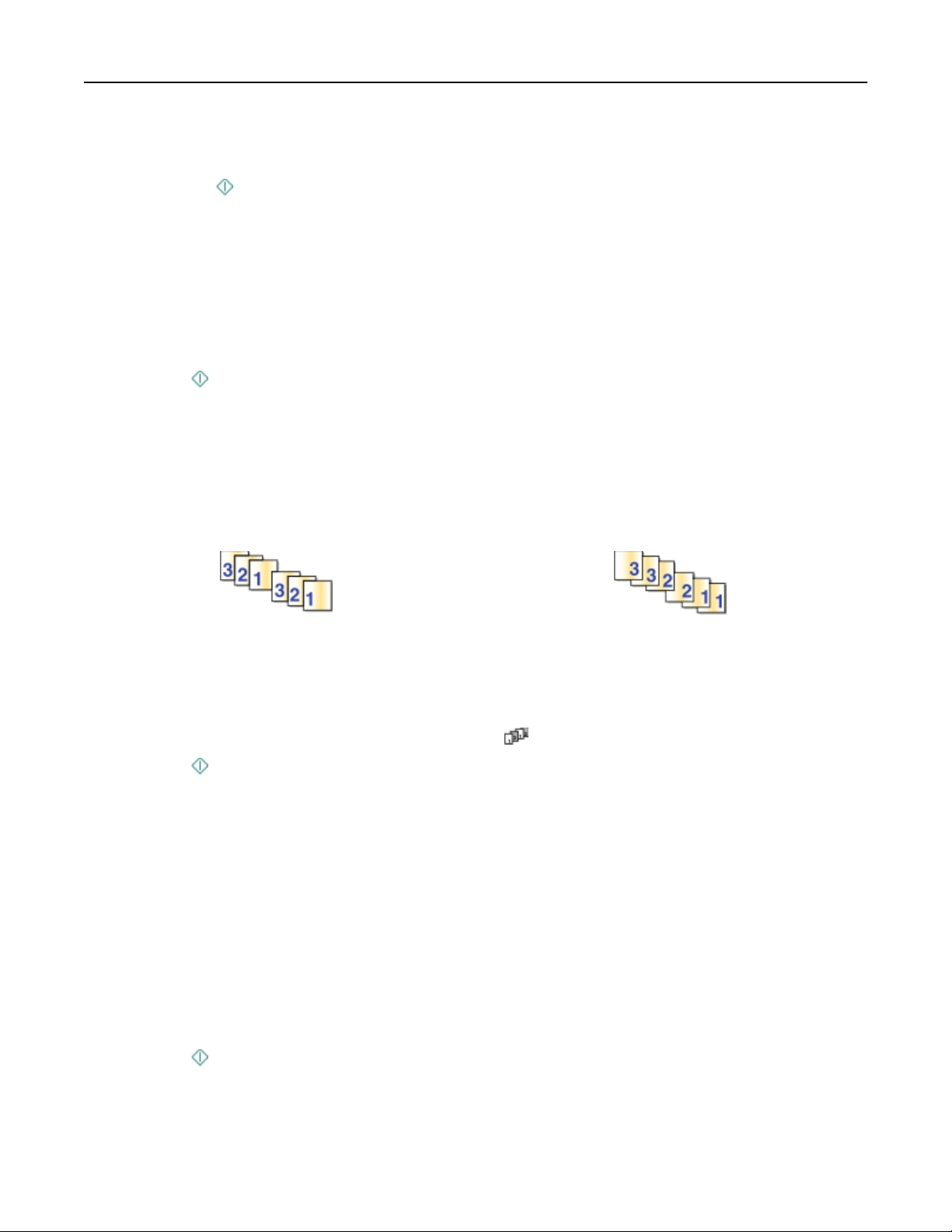
Kopieren 58
5 Wählen Sie auf dem Bildschirm "Inhaltsquelle" eine Option aus, die die Erstellung des Originaldokuments beschreibt
und drücken Sie Akzeptieren.
6 Drücken Sie auf .
Aufhellen bzw. Abdunkeln von Kopien
1 Legen Sie das Originaldokument ein.
2 Drücken Sie auf dem Startbildschirm Kopieren > Weitere Optionen > Helligkeit.
Ändern Sie die Helligkeit mithilfe des Schiebereglers und drücken Sie dann Akzeptieren.
3
Drücken Sie .
4
Sortieren von Kopien mithilfe des Druckerbedienfelds
Wenn Sie mehrere Kopien eines Dokuments drucken, können Sie jede Kopie als Satz (sortiert) bzw. Kopien als Gruppen
von Seiten (nicht sortiert) drucken.
Sortiert Unsortiert
1 Legen Sie das Originaldokument ein.
2 Drücken Sie auf dem Startbildschirm Kopieren > Weitere Optionen > Anzahl Kopien.
3 Geben Sie die Anzahl der zu druckenden Kopien ein und drücken Sie dann Akzeptieren.
4 Blättern Sie zu Sortieren und drücken Sie anschließend .
5 Drücken Sie .
Einfügen von Trennblättern zwischen Kopien
Ein Trennblatt ist ein Blatt Papier, das je nach ausgewähltem Wert zwischen Seiten, Kopien oder Aufträgen eingelegt
wird. Diese Funktion ist hilfreich, wenn Sie auf Transparentfolien drucken.
1 Legen Sie das Originaldokument ein.
Drücken Sie auf dem Startbildschirm Kopieren > Weitere Optionen > Trennblätter.
2
Hinweis: Damit Trennblätter zwischen den Kopien eingefügt werden, muss "Sortieren" aktiviert sein. Wenn
"Sortieren" deaktiviert ist, werden die Trennblätter am Ende des Druckauftrags hinzugefügt.
3 Wählen Sie eine Einstellung für Trennblätter aus und drücken Sie anschließend Akzeptieren.
4 Drücken Sie .
Page 59

Kopieren 59
Kopieren mehrerer Seiten auf ein Blatt
Sie können mehrere Seiten auf ein Blatt kopieren, indem Sie kleinere Bilder von jeder Seite drucken. Sie können
beispielsweise ein 20-seitiges Dokument auf fünf Seiten zusammenfassen, wenn Sie bei dieser Einstellung angeben,
dass vier Seiten pro Blatt gedruckt werden sollen.
Legen Sie das Originaldokument ein.
1
Drücken Sie auf dem Startbildschirm Kopieren > Weitere Optionen > Seiten pro Seite.
2
Wählen Sie die Papierausrichtung und die Anzahl der Seiten aus, die auf ein Blatt Papier kopiert werden sollen, und
3
drücken Sie Akzeptieren. Sie können maximal vier Seitenbilder auf einem Blatt Papier drucken.
4 Drücken Sie .
Hinzufügen einer Schablonenmitteilung zu jeder Seite
1 Legen Sie das Originaldokument ein.
2 Drücken Sie auf dem Startbildschirm Kopieren > Weitere Optionen > Schablone.
Wählen Sie eine Schabloneneinstellung aus und drücken Sie anschließend Akzeptieren.
3
Hinweis: Bei Auswahl von "Benutzerdefinierter Text" werden Sie aufgefordert, eine benutzerdefinierte
Schablone anzugeben. Der Text darf bis zu 32 Zeichen lang sein.
4 Drücken Sie .
Entfernen des Hintergrunds einer Kopie
Über die Funktion "Hintergrund entfernen" wird der auf einer Kopie sichtbare Hintergrund angepasst.
1
Drücken Sie auf dem Startbildschirm Kopieren > Weitere Optionen > Hintergrund entfernen.
Wählen Sie die Einstellung zum Entfernen des Hintergrunds aus und drücken Sie anschließend Akzeptieren.
2
Drücken Sie .
3
Erstellen einer beidseitigen Kopie
Automatisches Erstellen einer beidseitigen Kopie
Die automatische Duplexeinheit unterstützt Papier in den Formaten A4, A5, Letter, Legal, Statement und Executive.
Falls Sie auf anderen Papierformaten beidseitige Kopien erstellen möchten, lesen Sie die Anweisungen zum manuellen
Erstellen beidseitiger Kopien.
Hinweis: Sie können mit Umschlägen, Karten oder Fotopapier keine beidseitigen Kopien erstellen.
Legen Sie das Originaldokument ein.
1
Drücken Sie auf dem Startbildschirm Kopieren >Weitere Optionen >Beidseitige Kopien.
2
Page 60

Kopieren 60
3 Wählen Sie eine Option für beidseitiges Kopieren und drücken Sie anschließend Akzeptieren.
•
Einseitig zu beidseitig: Erstellt beidseitige Kopien des einseitigen Dokuments.
• Beidseitig zu beidseitig – Erzeugt beidseitige Kopien (Kopie entspricht dem Originaldokument).
4 Drücken Sie auf .
Befolgen Sie die Anweisungen auf dem Display.
5
Manuelles Erstellen einer beidseitigen Kopie
1 Legen Sie das Originaldokument ein.
2 Drücken Sie auf dem Startbildschirm Kopieren.
Legen Sie die gewünschten Kopieroptionen fest. Drücken Sie bei jeder Auswahl ggf. Akzeptieren.
3
Drücken Sie , um eine Seite des Papiers zu bedrucken.
4
Legen Sie die nächste Seite des Dokuments ein:
5
• Beim Kopieren eines einseitigen Dokuments legen Sie anschließend die nächste Seite ein.
Wenn Sie ein beidseitiges Dokument kopieren, drehen Sie das Originaldokument um und legen es erneut ein.
•
6 Nehmen Sie das Papier aus dem Ausgabefach und legen Sie es erneut ein, um die andere Dokumentseite zu drucken.
7 Sobald Sie aufgefordert werden, die aktuellen Einstellungen zu verwenden, drücken Sie Ja.
8
Drücken Sie .
Abbrechen von Kopieraufträgen
Zum Abbrechen eines Kopierauftrags drücken Sie .
Der Scanvorgang wird beendet und der Drucker kehrt zum vorherigen Menü zurück.
Page 61
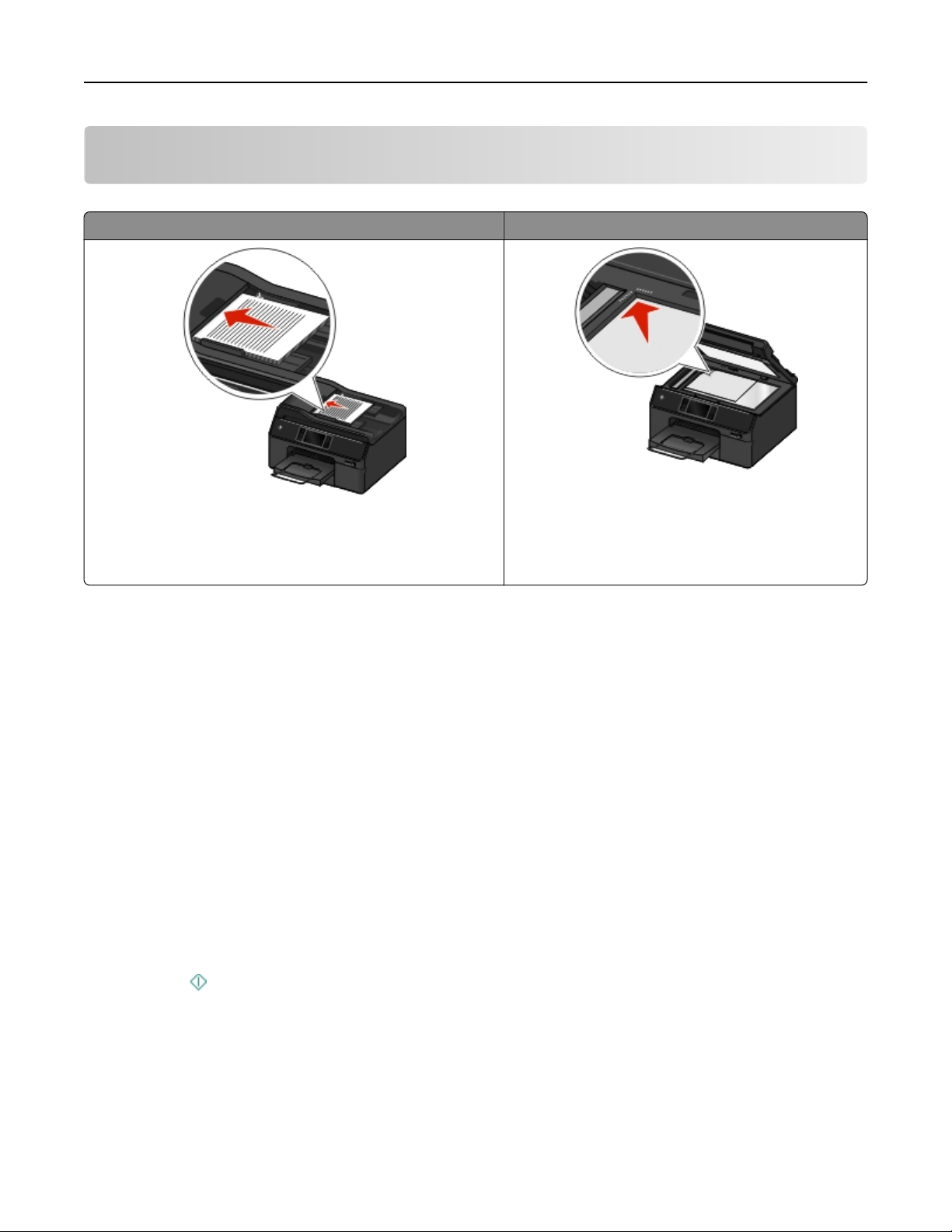
Scannen 61
Scannen
ADZ Scannerglas
Verwenden Sie das Scannerglas für einzelne Seiten, kleine
Verwenden Sie die ADZ für mehrseitige Dokumente.
Hinweis: Die ADZ steht nur auf ausgewählten Druckermodellen zur
Verfügung. Falls Sie einen Drucker ohne ADZ erworben haben,
legen Sie die Originaldokumente oder Fotos auf das Scannerglas.
Dokumente (wie Postkarten oder Fotos), Folien, Fotopapier
oder dünne Medien (wie Zeitungsausschnitte).
Tipps zum Scannen
• Verwenden Sie beim beidseitigen Scannen die ADZ, wenn der Drucker beidseitiges Scannen und die ADZ das Format
des Originaldokuments unterstützt.
• Verwenden Sie beim beidseitigen Scannen das Scannerglas, wenn der Drucker kein beidseitiges Scannen bzw. die
ADZ das Format des Originaldokuments nicht unterstützt.
• Passen Sie die Papierführungen bei Verwendung der automatischen Dokumentenzuführung in der ADZ an die Breite
des Originaldokuments an.
Zum bequemen Herausnehmen eines Dokuments nach dem Kopieren oder Scannen heben Sie das Papierfach der
•
ADZ an.
Schließen Sie bei Verwendung des Scannerglases möglichst die Scannerabdeckung, um dunkle Ränder um das
•
gescannte Bild zu vermeiden.
Legen Sie keine Postkarten, Fotos, kleine Vorlagen, Folien, Fotopapier oder dünne Vorlagen (z. B.
•
Zeitschriftenausschnitte) in die automatische Dokumentenzuführung ein. Legen Sie diese Medien auf das
Scannerglas.
Nachdem Sie das zu scannende Dokument eingelegt und die gewünschten Einstellungen vorgenommen haben,
•
drücken Sie , um den Scanvorgang zu starten.
Page 62
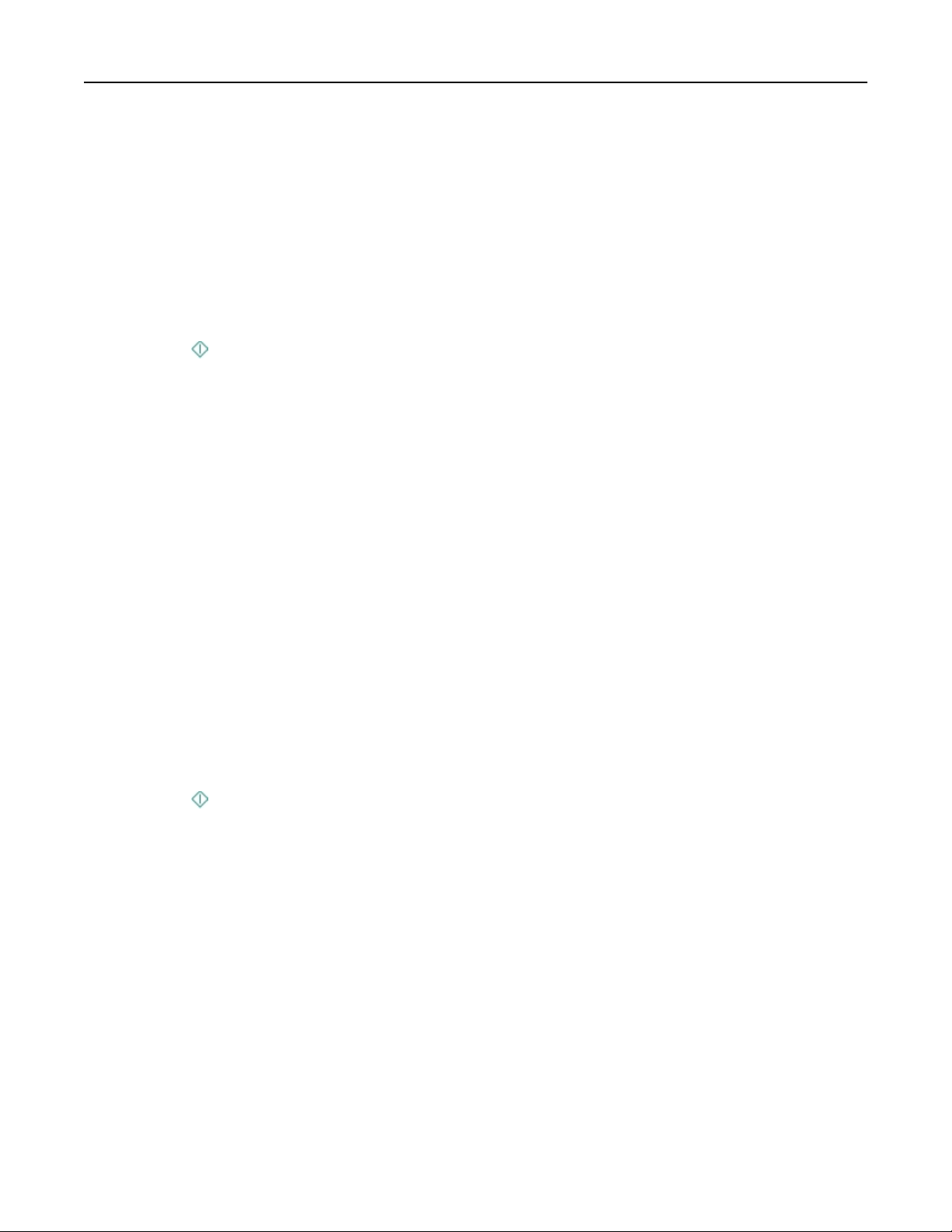
Scannen 62
Scannen an einen lokalen Computer
1 Legen Sie das Originaldokument ein.
2 Drücken Sie auf dem Startbildschirm Scannen > Computer > Über USB angeschlossener Computer.
Der über USB angeschlossene Computer ist das Standardziel für die Annahme des Scans.
Hinweis: Die Scansoftware muss auf dem Zielcomputer installiert sein.
Wählen Sie den zu erstellenden Ausgabedateityp und weitere Scanoptionen aus. Drücken Sie bei jeder Auswahl
3
ggf.
Akzeptieren.
4 Drücken Sie .
Der Scanvorgang ist abgeschlossen, wenn im Druckerbedienfeld eine Meldung darüber angezeigt wird, dass die
gescannte Datei gespeichert wurde.
Scannen an einen Netzwerkcomputer
1 Legen Sie das Originaldokument ein.
2 Drücken Sie auf dem Startbildschirm auf Scannen > Computer.
Drücken Sie den Namen des Zielcomputers.
3
Hinweise:
Die Scansoftware muss auf dem Zielcomputer installiert sein.
•
• Stellen Sie sicher, dass der Drucker mit dem Zielcomputer kommunizieren kann.
Sie werden möglicherweise zur Eingabe einer PIN aufgefordert.
•
Informationen zum Zuweisen eines Computernamens und einer PIN zum Computer finden Sie in der Hilfe für
•
die Druckersoftware Ihres Betriebssystems.
4 Wählen Sie den zu erstellenden Ausgabedateityp und weitere Scanoptionen aus. Drücken Sie bei jeder Auswahl
ggf. Akzeptieren.
5 Drücken Sie .
Der Scanvorgang ist abgeschlossen, wenn im Druckerbedienfeld eine Meldung darüber angezeigt wird, dass die
gescannte Datei gespeichert wurde.
Scannen an einen Netzwerkordner
Hinweise:
• Je nach Druckermodell wird diese Funktion im Embedded Web Server möglicherweise nicht angezeigt.
Stellen Sie vor Beginn sicher, dass Sie eine Ordnerverknüpfung erstellt haben. Weitere Informationen finden Sie
•
unter "Hinzufügen einer Netzwerkordner-Verknüpfung" auf Seite 63.
Legen Sie das Originaldokument mit der bedruckten Seite nach oben in die automatische Dokumentzuführung (ADZ)
1
ein oder mit der bedruckten Seite nach unten auf das Scannerglas.
2 Wechseln Sie auf dem Startbildschirm zu:
Scannen >Netzwerkordner
Page 63
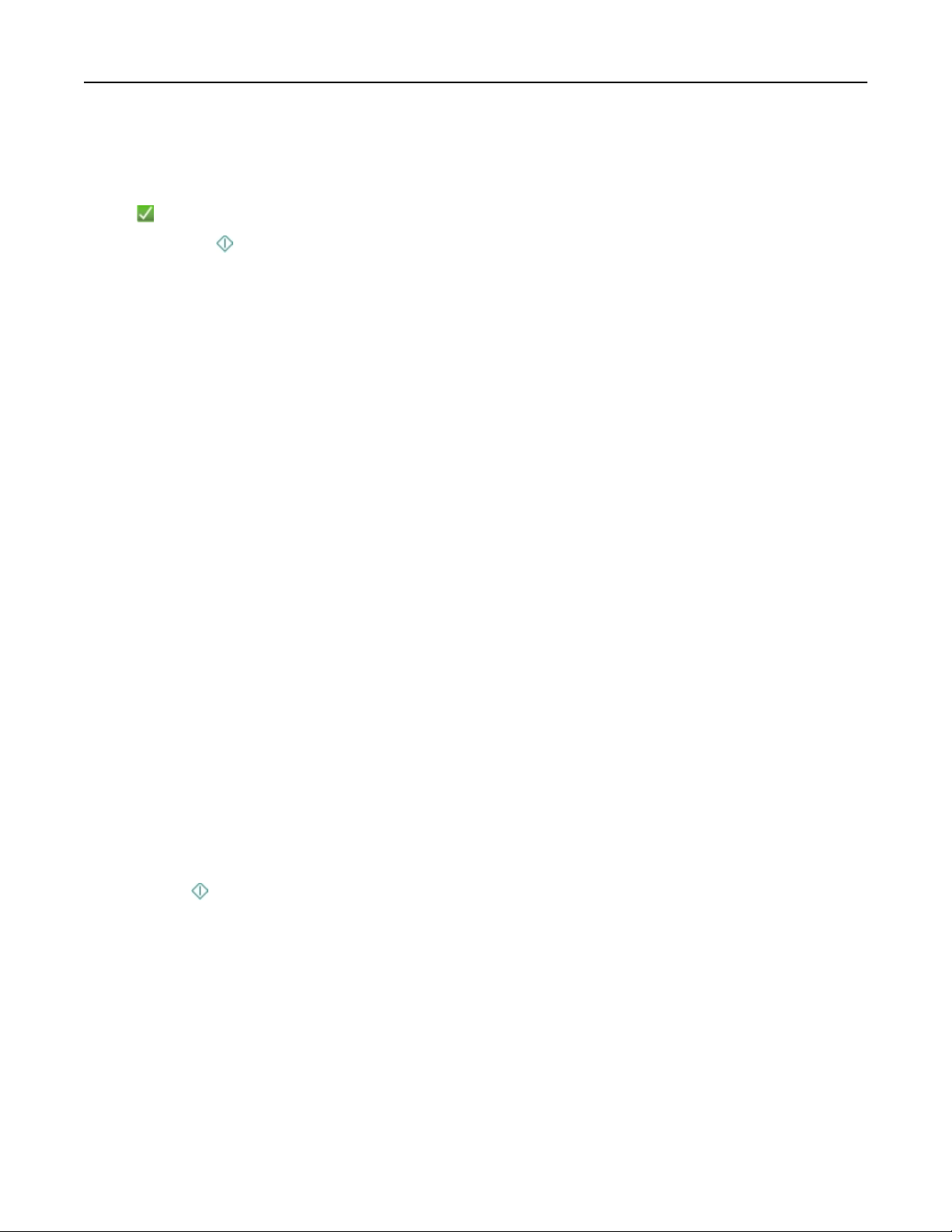
Scannen 63
3 Wählen Sie den Namen des gewünschten freigegebenen Netzwerkordners aus.
Sie werden möglicherweise zur Eingabe des Benutzernamens und des Kennworts aufgefordert.
4 Legen Sie die Farbe, Qualität, Originalbildgröße sowie weitere Scanoptionen fest. Drücken Sie bei jeder Auswahl
.
ggf.
Drücken Sie auf .
5
Hinweis: Macintosh-Benutzer müssen die Funktion zum Scannen auf den Computer u. U. über die Anwendung
"Digitale Bilder" aktivieren, damit Dokumente mit einem Netzwerkdrucker gescannt und die Scanausgabe
gespeichert werden kann.
Hinzufügen einer Netzwerkordner-Verknüpfung
1 Erstellen Sie auf dem Computer einen freigegebenen Ordner mit Lese-/Schreibzugriff.
2 Geben Sie in einem Webbrowser Ihre Drucker-IP-Adresse ein und drücken Sie die Eingabetaste.
3 Wechseln Sie zu einem der folgenden Untermenüs:
Einstellungen >Ordner "Scannen an Netzwerk" einrichten
•
Einstellungen >Kurzbefehle verwalten >Neuen Kurzbefehl hinzufügen >Scannen an Netzwerk
•
4 Geben Sie die erforderlichen Informationen ein, und klicken Sie auf Hinzufügen.
Hinweis:
Netzwerkordner-Verknüpfung vom Namen Ihres Ordners unterscheidet.
Damit alle Einstellungen gespeichert werden, sollten Sie sicherstellen, dass sich der Name der
Scannen eines beidseitigen Dokuments über die ADZ
Je nach Druckermodell kann die ADZ beidseitig bedruckte Vorlagen in einem Schritt scannen.
1
Legen Sie das Originaldokument mit der bedruckten Seite nach oben in die ADZ.
Passen Sie die Papierführungen an.
2
Drücken Sie auf dem Startbildschirm Scannen.
3
Befolgen Sie die Anweisungen auf dem Display und legen Sie weitere Scanoptionen fest. Drücken Sie bei jeder
4
Auswahl ggf.
Hinweis: Wählen Sie unter den "Scanoptionen" im Menü "Seiten" Beidseitig und drücken Sie Akzeptieren.
5 Drücken Sie .
6 Befolgen Sie die Anweisungen auf dem Display.
Der Scanvorgang ist abgeschlossen, wenn im Druckerbedienfeld eine Meldung darüber angezeigt wird, dass die
gescannte Datei gespeichert wurde.
Akzeptieren.
Scannen an ein Flash-Laufwerk oder eine Speicherkarte
Stellen Sie zunächst sicher, dass Ihr Flash-Laufwerk oder Ihre Speicherkarte nicht schreibgeschützt sind.
1
Legen Sie das Originaldokument ein.
Drücken Sie auf dem Startbildschirm Scannen > Speichermedium.
2
Page 64

Scannen 64
3 Setzen Sie das Flash-Laufwerk oder die Speicherkarte ein.
Hinweise:
• Der Drucker kann jeweils nur von einem Speichermedium lesen.
• Falls ein Flash-Laufwerk an den USB-Anschluss angeschlossen wird, während sich eine Speicherkarte im
Kartensteckplatz befindet, erscheint auf dem Display eine Meldung mit der Aufforderung, das gewünschte
Speichermedium auszuwählen.
Wählen Sie den zu erstellenden Ausgabedateityp aus.
4
5 Legen Sie die Farbe, Qualität, Originalbildgröße sowie weitere Scanoptionen fest. Drücken Sie bei jeder Auswahl
ggf. Akzeptieren.
6 Wählen Sie unter den "Scanoptionen" im Menü "Seiten" Einseitig oder Beidseitig aus und drücken Sie Akzeptieren.
7 Drücken Sie .
Befolgen Sie die Anweisungen auf dem Display. Der Scanvorgang ist abgeschlossen, wenn im Druckerbedienfeld
eine Meldung darüber angezeigt wird, dass die gescannte Datei gespeichert wurde.
Scannen von Fotos
Für Windows-Benutzer
1 Legen Sie das oder die Fotos mit der bedruckten Seite nach unten auf das Scannerglas.
Klicken Sie auf oder auf Start.
2
Klicken Sie auf Alle Programme oder Programme, und wählen Sie dann den Druckerprogrammordner aus der Liste
3
aus.
4 Wechseln Sie zu:
Printer Home > Drucker auswählen >Scanen >Erweitertes Scannen
5 Wählen Sie aus der Liste "Scanquelle" den Eintrag Flachbett aus.
6 Wählen Sie auf der Registerkarte "Scaneinstellungen" die entsprechenden Einstellungen aus:
a Stellen Sie die Auflösung (dpi) auf mindestens 150 dpi ein.
b Legen Sie "Farbtiefe" auf Farbe fest.
c Legen Sie "Inhaltstyp" auf Foto fest.
d
Wählen Sie in der Liste "Originaltypen" den Eintrag aus, der Ihr Originalfoto am besten beschreibt.
• Wenn Sie beispielsweise ein auf dem Tintenstrahldrucker gedrucktes Glanzfoto scannen, wählen Sie Inkjet
Glanz aus.
• Wenn Sie ein Glanzfoto scannen, das Sie bei einem Fotodruckdienst gekauft haben, wählen Sie Händlerfoto
aus.
7
Klicken Sie auf Scannen und befolgen Sie die Anweisungen auf dem Bildschirm.
8
Nachdem der Scanvorgang abgeschlossen wurde, speichern Sie das oder die Fotos als JPEG(*.JPG).
Page 65
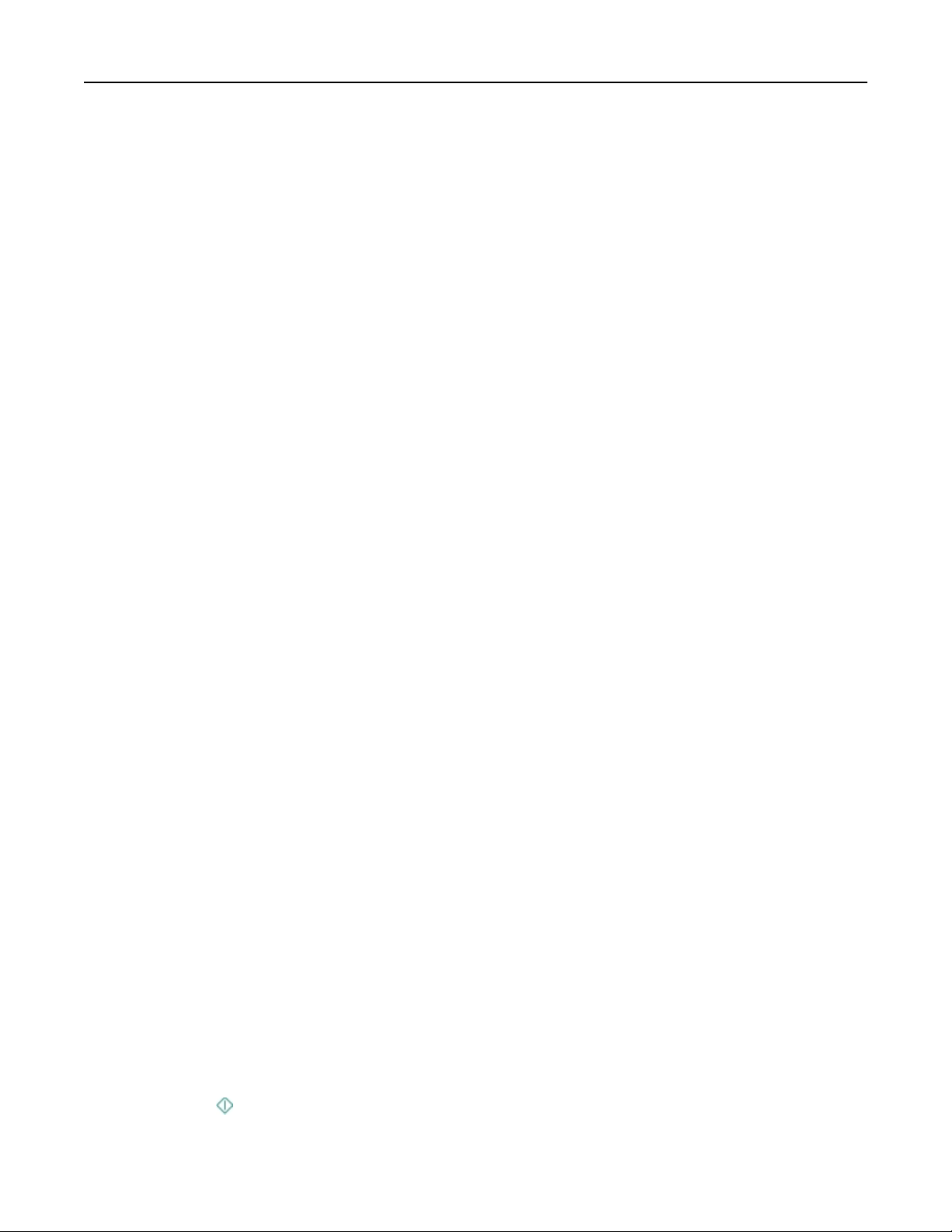
Scannen 65
Für Macintosh-Benutzer
1 Legen Sie das oder die Fotos mit der bedruckten Seite nach unten auf das Scannerglas.
2
Starten Sie im Finder im Ordner "Programme" die Option "Digitale Bilder".
3 Wählen Sie aus der Geräteliste Ihren Drucker aus.
Hinweis: Wenn der Druckername in der Geräteliste nicht angezeigt wird, müssen Sie eine Druckerwarteschlange
für Ihren Drucker erstellen. Weitere Informationen finden Sie im Handbuch zu Ihrem Betriebssystem.
Passen Sie die Scaneinstellungen wie folgt an:
4
a Legen Sie die Art des Dokuments auf Farbe fest.
b Stellen Sie die Auflösung auf mindestens 150 dpi ein.
c Legen Sie "Format" auf JPEG fest.
d Legen Sie "Originaltyp" auf den Eintrag fest, der Ihr Originalfoto am besten beschreibt.
Wenn Sie beispielsweise ein auf dem Tintenstrahldrucker gedrucktes Glanzfoto scannen, wählen Sie Inkjet-
•
Glanzfoto aus.
Wenn Sie ein Glanzfoto scannen, das Sie bei einem Fotodruckdienst gekauft haben, wählen Sie Händler-
•
Glanzfoto aus.
5
Starten Sie den Scanauftrag.
Direktes Scannen über das Druckerbedienfeld
1
Legen Sie das oder die Fotos mit der bedruckten Seite nach unten auf das Scannerglas.
Hinweis:
von der ADZ gescannt. Stellt Sie sicher, dass Sie die ADZ leeren, wenn Sie Fotos über das Scannerglas scannen
möchten.
2 Navigieren Sie auf dem Startbildschirm des Druckers zu:
Scannen > Scanziel auswählen
Folgen Sie ggf. den Anweisungen auf dem Druckerdisplay.
Hinweis:
Scansoftware auf dem Zielcomputer installiert ist.
3 Wählen Sie im Menü "Dateityp auswählen" Foto aus.
4
Wählen Sie im Menü "Scanoptionen" die entsprechende Einstellung aus.
Drücken Sie bei jeder Auswahl Akzeptieren.
a
b Legen Sie "Inhalt" auf Foto fest.
c Legen Sie "Inhaltsquelle" auf die Option fest, die Ihr Originalfoto am besten beschreibt.
Wenn Sie Blätter in die ADZ eingelegt und Fotos auf das Scannerglas gelegt haben, werden die Blätter
Wenn Sie einen Computer als Scanziel ausgewählt haben, sollten Sie sicherstellen, dass die
Legen Sie "Qualität" auf mindestens 150 dpi fest.
•
Wenn Sie beispielsweise ein auf dem Tintenstrahldrucker gedrucktes Glanzfoto scannen, wählen Sie Inkjet
Glanz aus.
•
Wenn Sie ein Glanzfoto scannen, das Sie bei einem Fotodruckdienst gekauft haben, wählen Sie Händlerfoto
aus.
5 Drücken Sie auf .
Page 66

Scannen 66
Scannen von Dokumenten zur Bearbeitung
Mit einer OCR (Optical Character Recognition)-Anwendung können Sie ein eingescanntes Originaltextdokument
bearbeiten. Zu diesem Zweck muss eine OCR-Anwendung auf einem lokalen oder Netzwerkcomputer installiert und
beim Einrichten des Scans aus der Anwendungsliste auswählbar sein.
Legen Sie beim Auswählen der Scaneinstellungen fest, dass Sie auf den lokalen Computer oder Netzwerkcomputer
scannen möchten, auf dem sich die OCR-Anwendung befindet.
Windows-Benutzer
1 Legen Sie das Originaldokument mit der bedruckten Seite nach oben in die automatische Dokumentzuführung (ADZ)
ein oder mit der bedruckten Seite nach unten auf das Scannerglas.
2
Klicken Sie auf oder auf Start.
3 Klicken Sie auf Alle Programme oder Programme und wählen Sie anschließend den Druckerprogrammordner aus
der Liste aus.
4 Wechseln Sie zu:
Printer Home > Drucker auswählen >Scannen >Dokument
Der Scanvorgang wird gestartet und das Dialogfeld mit dem Scanfortschritt angezeigt.
5
Speichern Sie das Dokument, nachdem der Scanvorgang abgeschlossen ist.
Die Datei wird in ein Format konvertiert, das bearbeitet werden kann.
6 Öffnen Sie das Dokument zur Bearbeitung in der geeigneten Anwendung.
Macintosh-Benutzer
1
Legen Sie das Originaldokument mit der bedruckten Seite nach oben in die automatische Dokumentzuführung (ADZ)
ein oder mit der bedruckten Seite nach unten auf das Scannerglas.
2 Starten Sie im Finder im Ordner "Programme" die gewünschte Anwendung.
Hinweise:
• Verwenden Sie eine beliebige Anwendung, die sowohl den Drucker als auch die Verwendung der OCR-
Software ABBYY FineReader unterstützt.
• Wenn die OCR-Software fehlt, legen Sie die CD mit der Installationssoftware ein. Installieren Sie die
Druckersoftware mithilfe der benutzerdefinierten Installation erneut, damit Sie die aufgeführten Pakete
manuell auswählen können.
3 Wählen Sie aus der Geräteliste Ihren Drucker aus.
Hinweis:
Sie im Suchfeld des Hilfemenüs nach Scannen eines Bildes suchen.
4 Ändern Sie die Scaneinstellungen nach Bedarf.
Wo Sie die Geräteliste finden, erfahren Sie in der Begleitdokumentation zur Anwendung, oder indem
Hinweis:
Klicken Sie ggf. im Vorschaudialogfeld auf , um weitere Informationen zu erhalten.
Verwenden Sie eine Scanauflösung von mindestens 300 dpi.
5 Legen Sie die OCR-Software als Scanziel fest und starten Sie den Scanauftrag.
Page 67

Scannen 67
6 Wählen Sie ggf. das Format aus, in das die Datei konvertiert werden soll.
7
Speichern Sie die Datei.
Hinweis: Je nach Ihren Einstellungen wird die Datei u. U. sofort in der entsprechenden Anwendung geöffnet,
sodass Sie mit der Bearbeitung beginnen können.
Direktes Scannen in E-Mail-Nachrichten mithilfe der Druckersoftware
Stellen Sie sicher, dass die E-Mail-Einstellungen eingerichtet wurden, bevor Sie fortfahren. Weitere Informationen
finden Sie im Abschnitt zu E-Mail im Benutzerhandbuch.
Windows-Benutzer
Legen Sie das Originaldokument mit der bedruckten Seite nach oben in die automatische Dokumentzuführung (ADZ)
1
ein oder mit der bedruckten Seite nach unten auf das Scannerglas.
2
Klicken Sie auf oder Start.
3 Klicken Sie auf Alle Programme oder Programme und wählen Sie anschließend den Druckerprogrammordner aus
der Liste aus.
4 Wechseln Sie zu:
Printer Home > Drucker auswählen > Scannen
5 Wählen Sie Senden von Fotos per E-Mail, Senden von Dokumenten per E-Mail oder Senden von PDFs per E-Mail.
Hinweis:
Computer installiert ist.
Der Scanvorgang wird gestartet und das Dialogfeld mit dem Scanfortschritt angezeigt. Nach Abschluss des
Scanvorgangs wird eine neue E-Mail-Nachricht erstellt, an die das gescannte Dokument automatisch angehängt
wird.
Dokument per E-Mail senden kann nur ausgewählt werden, wenn eine OCR-Anwendung auf dem
6 Verfassen Sie Ihre E-Mail-Nachricht.
Hinweis:
scannen und es als Anhang per E-Mail versenden.
Wenn Ihr E-Mail-Programm nicht automatisch geöffnet wird, können Sie das Dokument auf den Computer
Macintosh-Benutzer
1
Legen Sie das Originaldokument mit der bedruckten Seite nach oben in die automatische Dokumentzuführung (ADZ)
ein oder mit der bedruckten Seite nach unten auf das Scannerglas.
2 Starten Sie im Finder im Ordner "Programme" die gewünschte Anwendung.
Hinweis:
E-Mail-Option unterstützt.
Verwenden Sie eine beliebige Anwendung (z. B. Digitale Bilder), die sowohl den Drucker als auch eine
3 Wählen Sie aus der Geräteliste Ihren Drucker aus.
Hinweis:
Sie im Suchfeld des Hilfemenüs nach Scannen eines Bildes suchen.
Wo Sie die Geräteliste finden, erfahren Sie in der Begleitdokumentation zur Anwendung, oder indem
Page 68

Scannen 68
4 Ändern Sie die Scaneinstellungen nach Bedarf.
Klicken Sie ggf. im Vorschaudialogfeld auf , um weitere Informationen zu erhalten.
5 Legen Sie die E-Mail-Anwendung als Scanziel fest und starten Sie den Scanauftrag.
6 Verfassen Sie Ihre E-Mail-Nachricht.
Scannen in eine PDF-Datei
Windows-Benutzer
1 Legen Sie das Originaldokument mit der bedruckten Seite nach oben in die automatische Dokumentenzuführung
(ADZ) ein oder mit der bedruckten Seite nach unten auf das Scannerglas.
Klicken Sie auf oder Start.
2
Klicken Sie auf Alle Programme oder Programme und wählen Sie anschließend den Druckerprogrammordner aus
3
der Liste aus.
4 Wechseln Sie zu:
Printer Home > Drucker auswählen > Scannen > PDF
Der Scanvorgang wird gestartet und das Dialogfeld mit dem Scanfortschritt angezeigt.
5 Speichern Sie das Dokument als PDF-Datei.
Macintosh-Benutzer
1 Legen Sie das Originaldokument mit der bedruckten Seite nach oben in die automatische Dokumentzuführung (ADZ)
ein oder mit der bedruckten Seite nach unten auf das Scannerglas.
2 Starten Sie im Finder im Ordner "Programme" die gewünschte Anwendung.
Hinweis:
3
Wählen Sie aus der Geräteliste Ihren Drucker aus.
Hinweis:
Sie im Suchfeld des Hilfemenüs nach Scannen eines Bildes suchen.
4
Ändern Sie die Scaneinstellungen nach Bedarf.
Klicken Sie ggf. im Vorschaudialogfeld auf , um weitere Informationen zu erhalten.
5
Legen Sie die Anwendung, die das PDF-Format unterstützt, als Scanziel fest und starten Sie den Scanauftrag.
6
Speichern Sie das Dokument als PDF-Datei.
Verwenden Sie eine beliebige Anwendung, die Ihren Drucker unterstützt.
Wo Sie die Geräteliste finden, erfahren Sie in der Begleitdokumentation zur Anwendung, oder indem
Page 69

Scannen 69
Scannen FAQ
Verbessern der Scanqualität
•
Stellen Sie sicher, dass die Originaldokumente in gutem Zustand sind.
• Außerdem muss das gescannte Dokument von einer geeigneten Anwendung empfangen werden. Wenn Sie ein
Foto scannen, um es zu bearbeiten, sollten Sie für den Empfang des Scans ein Fotobearbeitungsprogramm
auswählen. Wenn Sie ein Dokument scannen, um den Text zu bearbeiten, sollten Sie eine OCR-Anwendung
auswählen.
Verwenden Sie eine der folgenden hohen Auflösungen:
•
300 dpi für Fotos
–
– 600 dpi für Text- und Grafikdokumente
Wie wird die Farbe eines Scans angepasst?
Führen Sie im Menü mit den Scanoptionen folgende Schritte aus:
• Wählen Sie die Option "Inhaltstyp", die das Originaldokument beschreibt.
• Wählen Sie die Option "Inhaltsquelle" oder "Originaltyp", die die Erstellung des Originaldokuments beschreibt.
Scannen in Schwarzweiß
Scans werden standardmäßig farbig erstellt. Zum Scannen in Schwarzweiß verfahren Sie wie folgt:
1 Drücken Sie auf dem Startbildschirm des Druckerbedienfelds Scan.
Wählen Sie ein Ziel für den Scan aus.
2
Wählen Sie die Einstellungen für den Scanvorgang.
3
4 Drücken Sie auf dem Bildschirm "Scanoptionen" .
Warum wird eine PIN angefordert?
PINs stellen ein Sicherheitsmerkmal dar, durch das sichergestellt wird, dass gescannte Informationen von bestimmten
Orten nicht abgerufen bzw. von anderen Personen nicht angezeigt oder verwendet werden dürfen. Wenn der
Netzwerkcomputer, auf den Sie scannen, eine PIN verlangt, werden Sie möglicherweise aufgefordert, diese einzugeben.
Informationen zum Zuweisen von PINs zu Netzwerkcomputern finden Sie in der Hilfe zur Druckersoftware Ihres
Betriebssystems.
Abbrechen von Scanaufträgen
Drücken Sie auf dem Druckerbedienfeld oder klicken Sie auf dem Computerbildschirm auf Abbrechen.
Page 70

E-Mails 70
E-Mails
Sie können mit dem Drucker E-Mails an einen oder mehrere Empfänger senden, ohne den Computer zu verwenden.
Dazu können Sie entweder ein Dokument oder Foto scannen und dann als E-Mail senden oder Sie hängen ein
gespeichertes Dokument oder Foto von einem Speichermedium an eine E-Mail an.
Bevor Sie E-Mail über das Druckerbedienfeld senden können, müssen Sie zunächst die E-Mail-Einstellungen des
Druckers konfigurieren.
Einrichten des Druckers für den E-Mail-Versand
Einrichten der E-Mail-Funktion
1 Wechseln Sie auf dem Startbildschirm zu:
> E‑Mail-Einrichtung > Ja
2 Geben Sie Ihre E-Mail-Adresse ein und drücken Sie dann OK.
Der Drucker vergleicht Ihre E-Mail-Adresse mit der Liste bekannter E-Mail-Anbieter.
Befolgen Sie die Aufforderungen auf dem Display:
3
Falls Ihre E-Mail-Adresse mit einer der auf der Liste enthaltenen Domänen übereinstimmt, weist der Drucker
•
die SMTP-Servereinstellungen automatisch zu.
Hinweis: Je nach der E-Mail-Adresse, die Sie eingegeben haben, kann es erforderlich sein, E-MailBenutzernamen und -Kennwort einzugeben.
Wenn die E-Mail-Domäne nicht bekannt ist, wird der Assistent für die erweiterte E-Mail-Einrichtung auf dem
•
Display angezeigt.
Geben Sie die erforderlichen Informationen ein. Drücken Sie OK oder Akzeptieren, um die einzelnen
Einstellungen zu speichern.
Ändern der E-Mail-Einstellungen nach der Einrichtung
Wenn Sie die SMTP-Servereinstellungen ändern möchten
1
Drücken Sie auf dem Startbildschirm > E‑Mail-Einrichtung > SMTP-Einrichtung.
Drücken Sie auf die einzelnen Einstellungen, um die erforderlichen Informationen einzugeben. Drücken Sie OK oder
2
Akzeptieren, um die einzelnen Einstellungen zu speichern.
Server: Geben Sie den Namen oder die Adresse des SMTP-Servers ein.
•
Anschluss: Geben Sie den SMTP-Anschluss ein.
•
SSL/TLS verwenden: Wählen Sie die vom E-Mail-Client und SMTP-Server beim Senden von E-Mails verwendete
•
Verschlüsselung aus.
Authentifizierung: Wählen Sie den Authentifizierungstyp für Ihr E-Mail-Konto aus. Bei Auswahl von "Keine"
•
werden Sie nicht aufgefordert, den Benutzernamen und das Kennwort einzugeben. Wenden Sie sich an Ihren
E-Mail-Anbieter oder Systemadministrator, um weitere Informationen zu erhalten.
Hinweis:
"Authentifizierung" möglicherweise nicht angezeigt.
Je nach der während der E-Mail-Einrichtung eingegebenen E-Mail-Adresse wird der Bildschirm
Page 71

E-Mails 71
• Name des Absenders: Geben Sie Ihren Namen ein.
• Benutzername: Geben Sie Ihre E-Mail-Adresse ein.
• Kennwort: Geben Sie das Kennwort Ihres E-Mail-Kontos ein.
• Domäne: Geben Sie die Domäne Ihres E-Mail-Kontos ein.
Hinweis: Diese Einstellung wird nur angezeigt, wenn "Authentifizierung" auf "NTLM" festgelegt ist. Wenden
Sie sich an Ihren E-Mail-Anbieter oder Systemadministrator, um weitere Informationen zu erhalten.
Drücken Sie SMTP-Einstellungen testen, um die Richtigkeit der SMTP-Servereinstellungen zu überprüfen.
3
Wenn Sie die E-Mail-Einstellungen ändern möchten
1 Drücken Sie auf dem Startbildschirm > E‑Mail-Einrichtung.
2 Drücken Sie auf die einzelnen Einstellungen und geben Sie dann die erforderlichen Informationen ein. Drücken Sie
ggf. OK oder Akzeptieren, um die einzelnen Einstellungen zu speichern.
E-Mail-Absenderadresse: Geben Sie Ihre E-Mail-Adresse ein.
•
Kopie an mich senden: Drücken Sie Ja, wenn Sie eine Kopie jeder über den Drucker gesendeten E-Mail erhalten
•
möchten.
Betreffzeile: Geben Sie Ihren standardmäßigen E-Mail-Betreff ein.
•
• Nachricht: Geben Sie Ihre standardmäßige E-Mail-Nachricht ein.
Erstellen einer E-Mail-Kontaktliste
Erstellen einer E-Mail-Kontaktliste mithilfe des Druckerbedienfelds
1 Navigieren Sie auf dem Startbildschirm zu:
> Adressbuch
2 Fügen Sie einen Kontakt oder eine E-Mail-Gruppe hinzu:
So fügen Sie einen Kontakt hinzu:
•
a Drücken Sie Kontakt hinzufügen > Kontaktnamen hinzufügen.
b Geben Sie den Kontaktnamen ein und drücken Sie dann OK > E‑Mail-Adresse hinzufügen.
c Geben Sie die E-Mail-Adresse des Kontakts ein und drücken Sie dann OK > Akzeptieren.
d Um einen weiteren Eintrag hinzuzufügen, wiederholen Sie die Schritte a bis c. Sie können bis zu 89 Kontakte
eingeben.
So fügen Sie eine E-Mail-Gruppe hinzu:
•
a Drücken Sie Gruppe hinzufügen > Gruppennamen hinzufügen.
b Geben Sie einen Gruppennamen ein und drücken Sie dann OK.
c Drücken Sie Gruppenmitglied hinzufügen und wählen Sie dann aus, ob Sie einen Kontakt manuell hinzufügen
oder importieren möchten:
Adressbuch: Importieren eines Kontakts aus dem Adressbuch.
–
– Verlauf: Importieren eines Kontakts aus dem E-Mail-Verlauf.
– Neuer Eintrag: Hinzufügen eines neuen Kontakts.
d Drücken Sie Akzeptieren, um den Eintrag bei jedem Importieren oder Hinzufügen eines Kontakts zu
speichern.
Page 72

E-Mails 72
Erstellen eines E-Mail-Kontakts mithilfe des Computers
Für Windows-Benutzer
1 Klicken Sie auf oder auf Start.
Klicken Sie auf Alle Programme oder Programme, und wählen Sie dann den Druckerprogrammordner aus der Liste
2
aus.
Wechseln Sie zu:
3
Printer Home > Drucker auswählen >Fax >Kontaktliste bearbeiten >Aus Telefonbuch auswählen
4 Wählen Sie im Feld "Telefonbuch" ein Telefonbuch aus.
Sie können ein beliebiges E-Mail-Client-Telefonbuch zum Speichern von E-Mail-Adressen auswählen.
5 Wählen Sie den Kontakt, den Sie hinzufügen möchten, und klicken Sie zum Importieren auf Zur Liste hinzufügen
oder Liste ändern.
6 Klicken Sie auf OK.
Für Macintosh-Benutzer
1 Wechseln Sie im Finder zu:
Programme > Druckerordner auswählen
2
Doppelklicken Sie auf Printer Settings.
3
Wechseln Sie zu:
Registerkarte Kontakte >Registerkarte Einzelpersonen
4 Klicken Sie auf , um das Adressbuch zu öffnen.
Hinweis:
Computer importieren. Wenn der Kontakt nicht im Mac-Adressbuch enthalten ist, fügen Sie den Kontakt zuerst
dem Adressbuch hinzu und importieren ihn anschließend.
5
Klicken Sie im Adressbuch auf die Kontakte, die Sie der Kontaktliste hinzufügen möchten, und ziehen Sie diese.
Zum Anzeigen weiterer Informationen klicken Sie auf Hilfe oder , um Hilfeinformationen für die Faxsoftware
anzuzeigen.
Zum Hinzufügen von Kontakten müssen Sie Kontakte aus dem Adressbuch auf Ihrem Macintosh-
Page 73
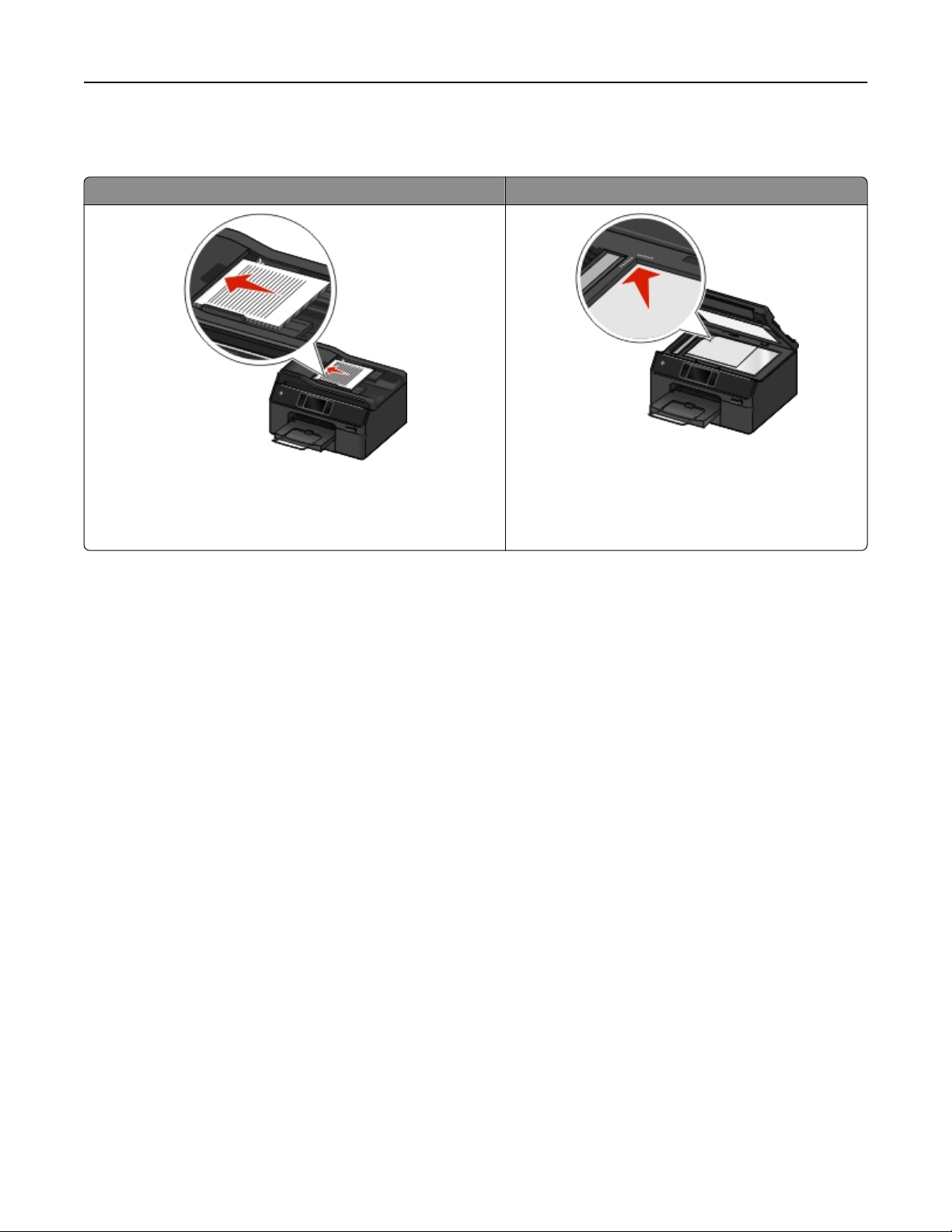
E-Mails 73
Senden einer E-Mail
Automatische Dokumentenzuführung Scannerglas
Verwenden Sie das Scannerglas für einzelne Seiten, kleine
Verwenden Sie die ADZ für mehrseitige Dokumente.
Hinweis: Die ADZ steht nur auf ausgewählten Druckermodellen zur
Verfügung. Falls Sie einen Drucker ohne ADZ erworben haben, legen
Sie die Originaldokumente oder Fotos auf das Scannerglas.
Dokumente (wie Postkarten oder Fotos), Folien, Fotopapier
oder dünne Medien (wie Zeitungsausschnitte).
Tipps für den E-Mail-Versand
•
Achten Sie darauf, vor dem Senden einer E-Mail die Informationen des E-Mail-Kontos einzugeben und den SMTPServer einzurichten.
• Stellen Sie sicher, dass der Drucker mit einem Ethernet- oder WLAN-Netzwerk verbunden ist, bevor Sie eine E-Mail
senden.
Vergewissern Sie sich ggf., dass das Netzwerk mit dem Internet verbunden ist, damit der Drucker mit dem SMTP-
Server kommunizieren kann. Falls der Drucker keine Verbindung mit dem Internet herstellen kann, wenden Sie sich
an den Systemadministrator.
Der Drucker unterstützt jeweils nur eine aktive Netzwerkverbindung (Ethernet oder WLAN).
Fügen Sie Kontakte in Ihr Adressbuch ein. Wenn Sie eine E-Mail senden, können Sie einfach Kontakte aus dem
•
Adressbuch auswählen, anstatt deren E-Mail-Adressen wiederholt einzugeben.
Verwenden Sie beim beidseitigen Scannen die ADZ, wenn der Drucker beidseitiges Scannen und die ADZ das Format
•
des Originaldokuments unterstützt.
Verwenden Sie beim beidseitigen Scannen das Scannerglas, wenn der Drucker kein beidseitiges Scannen bzw. die
•
ADZ das Format des Originaldokuments nicht unterstützt.
Passen Sie die Papierführungen bei Verwendung der automatischen Dokumentenzuführung in der ADZ an die Breite
•
des Originaldokuments an.
• Zum bequemen Herausnehmen eines Dokuments nach dem Kopieren oder Scannen heben Sie das Papierfach der
ADZ an.
• Schließen Sie bei Verwendung des Scannerglases möglichst die Scannerabdeckung, um dunkle Ränder um das
gescannte Bild zu vermeiden.
Page 74
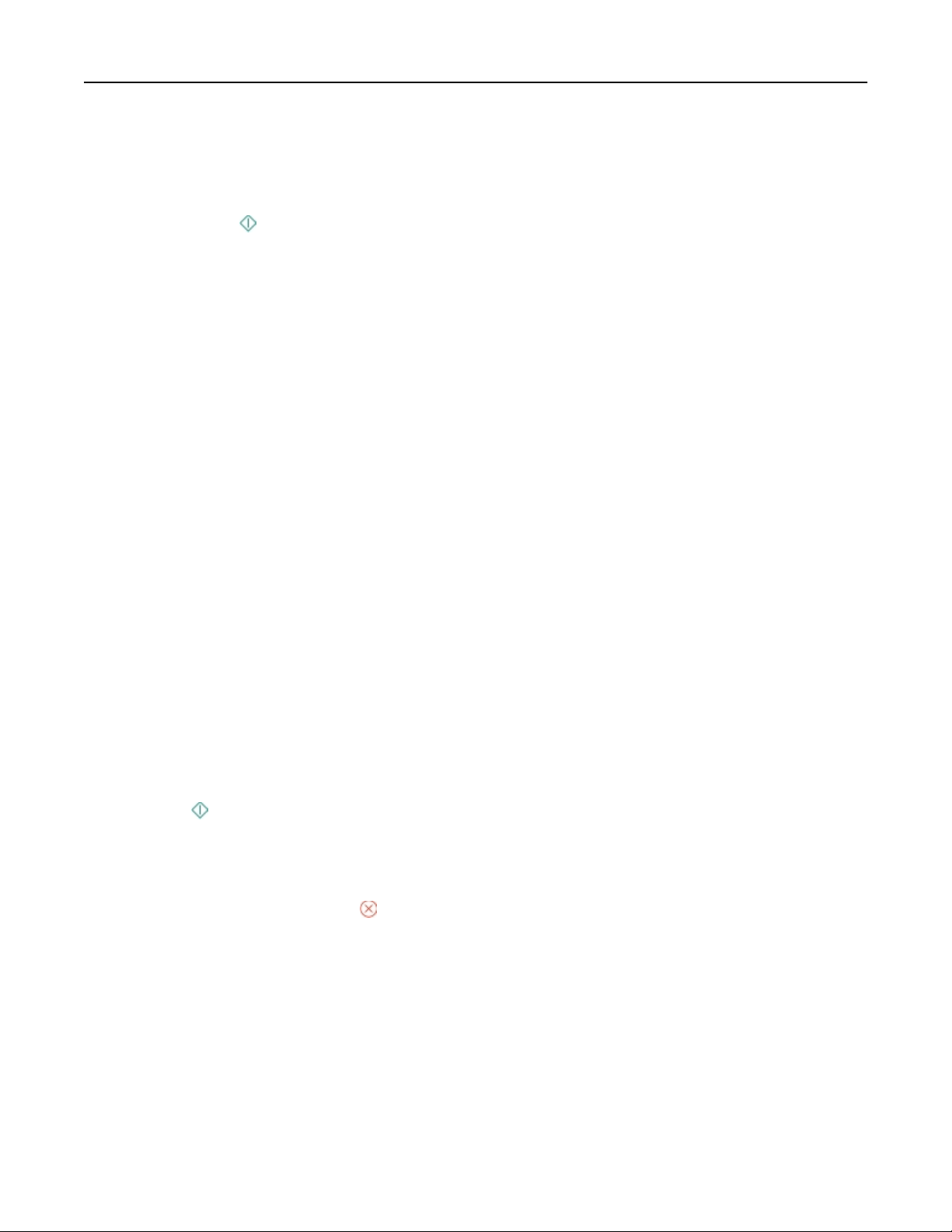
E-Mails 74
• Legen Sie keine Postkarten, Fotos, kleine Vorlagen, Folien, Fotopapier oder dünne Vorlagen (z. B.
Zeitschriftenausschnitte) in die automatische Dokumentenzuführung ein. Legen Sie diese Medien auf das
Scannerglas.
• Nachdem Sie das per E-Mail zu sendende Dokument eingelegt und die gewünschten Einstellungen vorgenommen
haben, drücken Sie , um den Scanvorgang zu starten.
Scannen eines Dokuments oder Fotos für den E-Mail-Versand
1 Legen Sie ein Originaldokument oder Foto ein.
2 Drücken Sie Scannen > E‑Mail.
Wählen Sie den zu erstellenden Ausgabedateityp aus.
3
Drücken Sie eine Option, um die Empfänger einzugeben oder auszuwählen:
4
E-Mail-Adresse eingeben: Geben Sie die E-Mail-Adresse manuell ein.
•
Adressbuch: Drücken Sie Nach Namen sortieren oder Nach Gruppe sortieren und wählen Sie den Kontakt.
•
Verlauf: Wählen Sie den Namen oder die E-Mail-Adresse aus der Verlaufsliste aus.
•
Drücken Sie bei jeder Auswahl ggf. OK oder Akzeptieren.
5 Um zusätzliche Empfänger einzugeben, drücken Sie Empfänger hinzufügen und geben Sie die E-Mail-Adresse, den
Namen oder die Gruppe ein, die bzw. den Sie hinzufügen möchten.
Drücken Sie jedes Mal Akzeptieren, nachdem Sie einen Empfänger hinzugefügt haben.
Hinweis:
Sie können eine E-Mail an bis zu 30 Empfänger senden.
6 Legen Sie die Farbe, Qualität, Originalbildgröße sowie weitere Scanoptionen fest. Drücken Sie ggf. Akzeptieren, um
die einzelnen Einstellungen zu speichern.
7
Wenn Sie den E-Mail-Standardbetreff ändern möchten, wechseln Sie zu:
Betreff > Betreff eingeben > Akzeptieren
8 Wenn Sie die E-Mail-Standardnachricht ändern möchten, wechseln Sie zu:
Nachricht > Nachricht eingeben > Akzeptieren
9
Drücken Sie .
Abbrechen einer E-Mail
Zum Abbrechen einer E-Mail drücken Sie .
Page 75
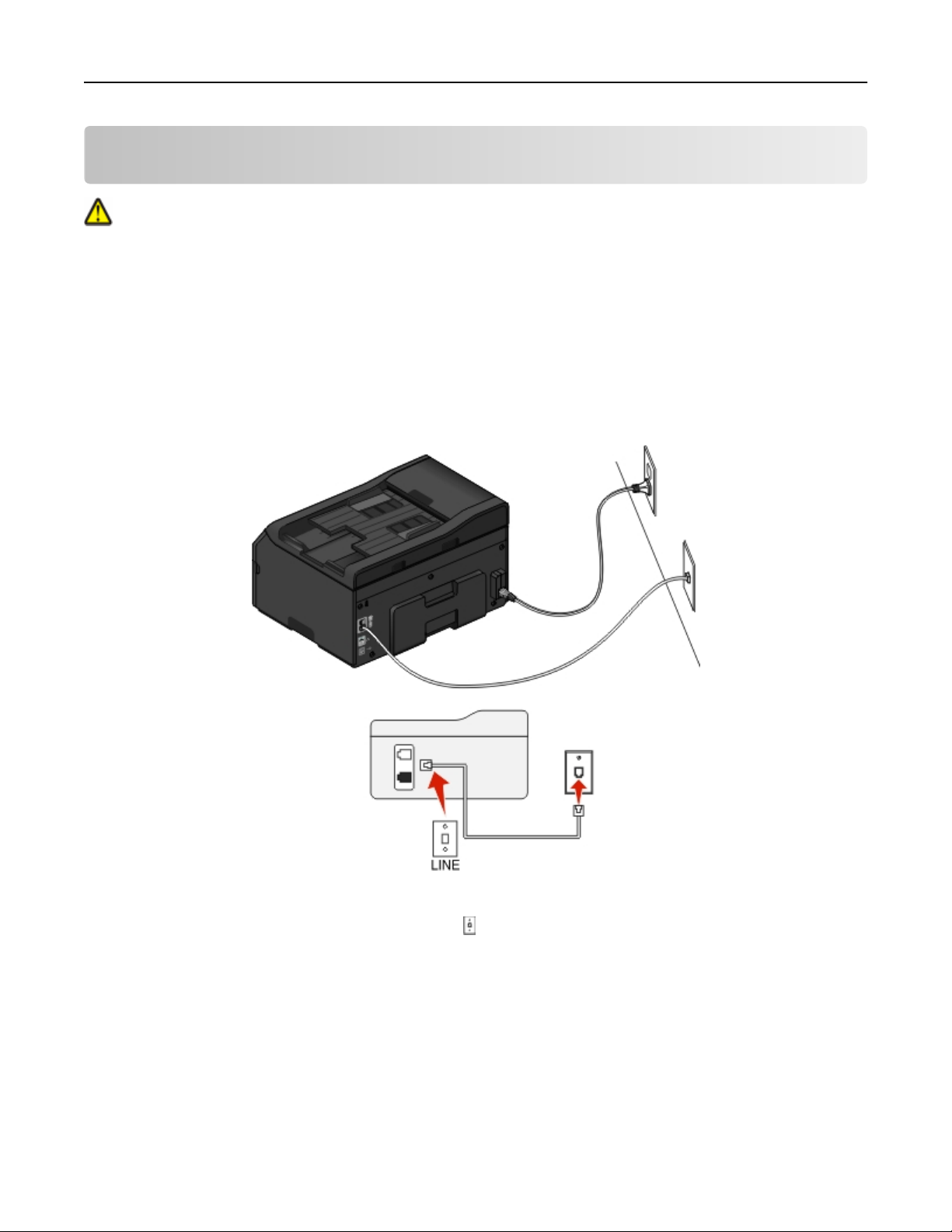
Faxen 75
Faxen
VORSICHT - VERLETZUNGSGEFAHR: Verwenden Sie die Faxfunktion nicht während eines Gewitters. Installieren
Sie das Produkt nicht während eines Gewitters und schließen Sie während eines Gewitters keine Kabel wie zum
Beispiel das Netz- oder Telefonkabel an.
Einrichten der Faxfunktion des Druckers
Szenario 1: Standardtelefonleitung
Einrichtung 1: Der Drucker ist an eine eigene Faxleitung angeschlossen
Anschließen:
Schließen Sie das Kabel zwischen Telefonbuchse und -Anschluss des Druckers an.
Tipps für diese Einrichtung:
• Sie können Drucker für den automatischen (automatische Antwort ein) oder manuellen (automatische Antwort
aus) Faxempfang einrichten.
• Wenn Sie Faxnachrichten automatisch (automatische Antwort ein) empfangen möchten, richten Sie den Drucker
so ein, dass er Anrufe nach einer beliebigen Anzahl von Rufzeichen entgegennimmt.
Page 76

Faxen 76
Einrichtung 2: Der Drucker verwendet die Leitung zusammen mit dem Anrufbeantworter
An dieselbe Telefonbuchse angeschlossen
Anschließen:
1
Schließen Sie das Kabel zwischen Telefonbuchse und -Anschluss des Druckers an.
2
Entfernen Sie den Schutzstecker vom -Anschluss des Druckers und schließen Sie den Anrufbeantworter an den
Anschluss an.
An unterschiedliche Telefonbuchsen angeschlossen
Page 77
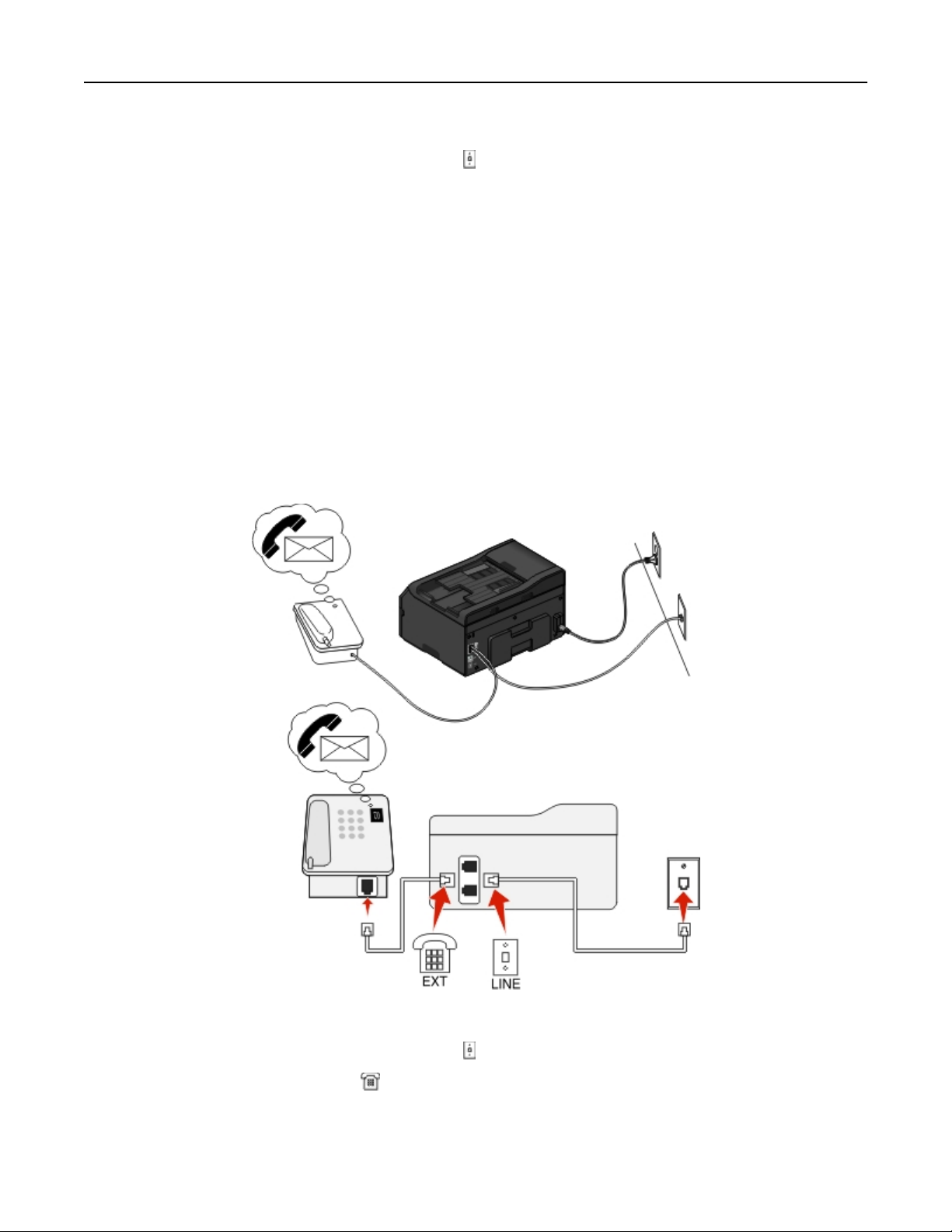
Faxen 77
Anschließen:
Schließen Sie das Kabel zwischen Telefonbuchse und -Anschluss des Druckers an.
Tipps für diese Einrichtung:
• Wenn Ihrer Leitung nur eine Telefonnummer zugewiesen ist, müssen Sie den Drucker für den automatischen
Faxempfang (automatische Antwort ein) einrichten.
• Stellen Sie den Drucker so ein, dass er Anrufe zwei Rufzeichen nach dem Anrufbeantworter entgegennimmt. Wenn
der Anrufbeantworter Anrufe nach vier Rufzeichen entgegennimmt, stellen Sie für den Drucker beispielsweise sechs
Rufzeichen ein. Auf diese Weise nimmt der Anrufbeantworter Anrufe zuerst entgegen und Sprachanrufe werden
nicht verpasst. Wenn es sich bei dem Anruf um ein Fax handelt, erkennt der Drucker das Faxsignal in der Leitung
und nimmt den Anruf entgegen.
Wenn Sie bei Ihrer Telefongesellschaft einen Dienst für eindeutige Rufzeichen abonniert haben, muss das richtige
•
Rufzeichenmuster für den Drucker eingestellt werden. Andernfalls nimmt der Drucker keine Faxnachrichten
entgegen, auch nicht, wenn Sie ihn für den automatischen Faxempfang eingerichtet haben.
Einrichtung 3: Der Drucker und ein Voice Mail-Telefon verwenden eine gemeinsame
Telefonleitung
Anschließen:
Schließen Sie das Kabel zwischen Telefonbuchse und -Anschluss des Druckers an.
1
Entfernen Sie den Schutzstecker vom -Anschluss des Druckers und schließen Sie das Telefon an den Anschluss
2
an.
Page 78
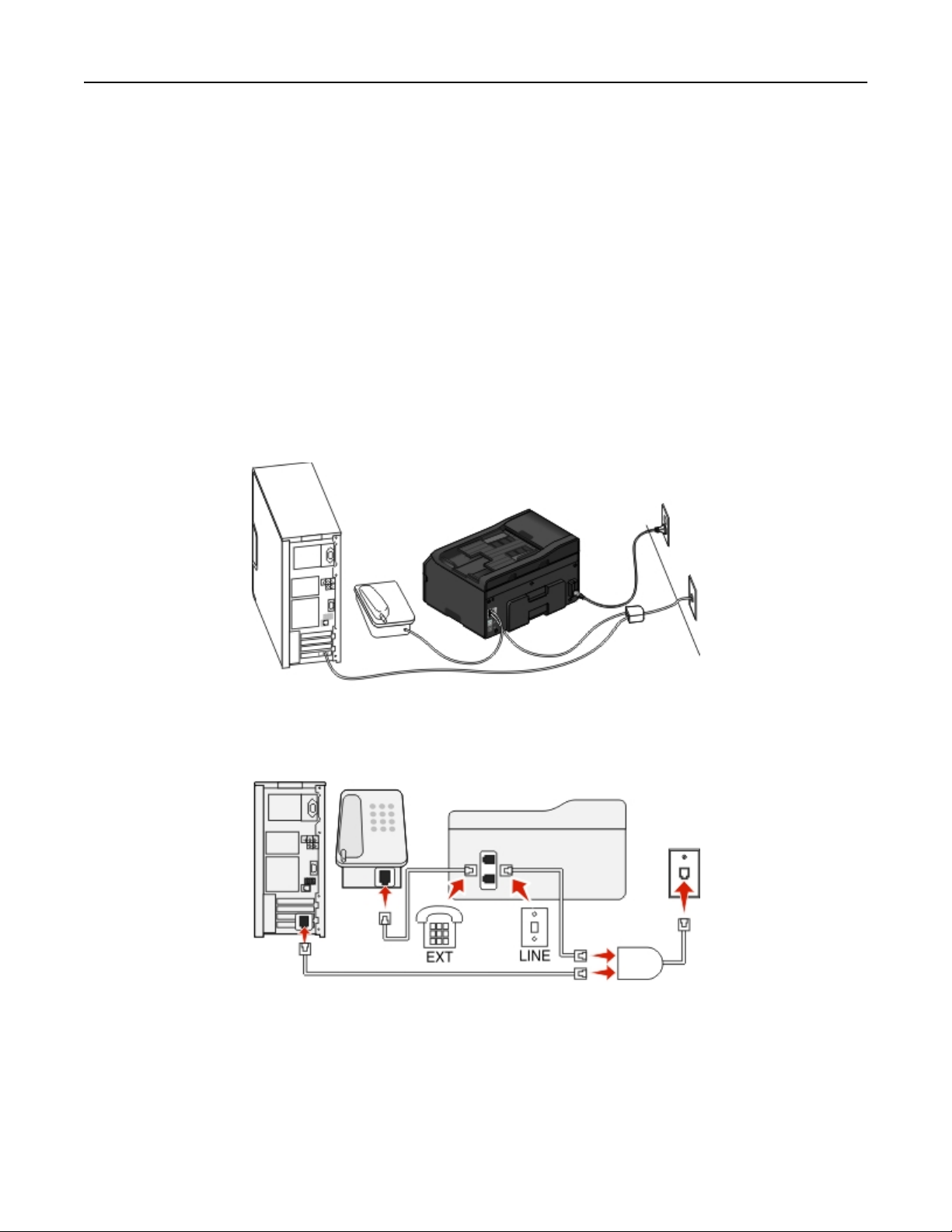
Faxen 78
Tipps für diese Einrichtung:
• Diese Einrichtung funktioniert am besten, wenn Sie einen Dienst für eindeutige Rufzeichen abonnieren. Stellen Sie
in diesem Fall sicher, dass Sie das richtige Rufzeichenmuster für den Drucker einstellen. Andernfalls nimmt der
Drucker keine Faxnachrichten entgegen, auch nicht, wenn Sie ihn für den automatischen Faxempfang eingerichtet
haben.
Wenn Ihrer Leitung nur eine Telefonnummer zugewiesen ist, müssen Sie den Drucker für den manuellen
•
Faxempfang (automatische Antwort aus) einrichten.
Wenn Sie den Telefonhörer abnehmen und Faxtöne hören, drücken Sie *9* oder den Code zum manuellen Empfang,
um das Fax zu empfangen.
Sie können den Drucker auch für den automatischen Faxempfang (automatische Antwort ein) einstellen, müssen
•
den Voice Mail-Dienst jedoch deaktivieren, wenn Sie ein Fax erwarten. Diese Einstellung eignet sich am besten,
wenn Sie Voice Mail häufiger als den Faxempfang nutzen.
Szenario 2: DSL (Digital Subscriber Line)
Durch DSL wird Ihre normale Telefonleitung in zwei Kanäle unterteilt: Sprache und Internet. Telefon- und Faxsignale
nutzen den Sprachkanal, während Internet-Signale den anderen Kanal verwenden. Auf diese Weise können Sie dieselbe
Leitung für analoge Sprachanrufe (einschließlich Faxnachrichten) und digitalen Internet-Zugriff verwenden.
Um Störungen zwischen den beiden Kanälen zu minimieren und eine hohe Leitungsqualität zu gewährleisten, müssen
Sie für die analogen Geräte (Faxgerät, Telefon, Anrufbeantworter) einen DSL-Filter in Ihrem Netzwerk installieren.
Störungen verursachen statisches Rauschen im Telefon, fehlerhafte und qualitativ minderwertige Faxnachrichten auf
dem Drucker sowie eine langsame Internet-Verbindung auf dem Computer.
Page 79

Faxen 79
So installieren Sie einen Filter für den Drucker:
1 Schließen Sie den LINE-Anschluss des DSL-Filters an die Telefonbuchse an.
2 Verbinden Sie den -Anschluss an der Rückseite des Druckers über ein Telefonkabel mit dem Telefonanschluss des
DSL-Filters.
Um einen Computer weiter für den Internet-Zugriff zu nutzen, schließen Sie ihn an den DSL HPN-Anschluss des DSL-
3
Filters an.
Um ein Telefon an den Drucker anzuschließen, entfernen Sie den Schutzstecker vom -Anschluss des Druckers
4
und schließen Sie das Telefon an den Anschluss an.
Szenario 3: VoIP-Telefondienst
Anschließen:
1
Schließen Sie ein Ende des Telefonkabels an den -Anschluss des Druckers an.
2
Schließen Sie das andere Ende des Kabels an den Anschluss an, der am VoIP-Adapter mit Telefonleitung 1 oder
Telefonanschluss beschriftet ist.
Der Anschluss Telefonleitung 2 oder Fax ist nicht immer aktiv. Wenn Sie den zweiten Telefonanschluss aktivieren
möchten, muss möglicherweise eine zusätzliche Gebühr an Ihren VoIP-Anbieter entrichtet werden.
3 Entfernen Sie den Schutzstecker vom -Anschluss des Druckers und schließen Sie das Telefon an den Anschluss
an.
Page 80

Faxen 80
Tipps für diese Einrichtung:
• Um sicherzustellen, dass der Telefonanschluss am VoIP-Adapter aktiv ist, schließen Sie ein analoges Telefon an den
Telefonanschluss an und überprüfen Sie, ob der Wählton zu hören ist. Falls Sie einen Wählton hören, ist der
Anschluss aktiv.
• Wenn Sie zwei Telefonanschlüsse für Ihre Geräte benötigen, aber keine zusätzliche Gebühr entrichten möchten,
sollten Sie den Drucker nicht an den zweiten Telefonanschluss anschließen. Sie können einen Telefonsplitter
verwenden. Schließen Sie den Telefonsplitter an Telefonleitung 1 oder Telefonanschluss und den Drucker und das
Telefon an den Splitter an.
Verwenden Sie einen Telefonsplitter und keinen Leitungssplitter. Um sicherzustellen, dass Sie den richtigen Splitter
verwenden, schließen Sie ein analoges Telefon an den Splitter an und überprüfen, ob der Wählton zu hören ist.
Szenario 4: Digitaler Telefondienst über einen Kabelanbieter
Einrichtung 1: Der Drucker ist direkt an ein Kabelmodem angeschlossen
Nehmen Sie diese Einrichtung vor, wenn Sie Ihr Telefon normalerweise an ein Kabelmodem anschließen.
Anschließen:
1
Schließen Sie ein Ende des Telefonkabels an den -Anschluss des Druckers an.
2
Schließen Sie das andere Ende des Kabels an den Anschluss an, der am Kabelmodem mit Telefonleitung 1 oder
Telefonanschluss beschriftet ist.
Der Anschluss Telefonleitung 2 oder Fax ist nicht immer aktiv. Wenn Sie den zweiten Telefonanschluss aktivieren
möchten, muss möglicherweise eine zusätzliche Gebühr an Ihren Kabelanbieter entrichtet werden.
3 Entfernen Sie den Schutzstecker vom -Anschluss des Druckers und schließen Sie das Telefon an den Anschluss
an.
Page 81

Faxen 81
Tipps für diese Einrichtung:
• Um sicherzustellen, dass der Telefonanschluss am Kabelmodem aktiv ist, schließen Sie ein analoges Telefon an den
Telefonanschluss an und überprüfen Sie, ob ein Wählton zu hören ist. Falls Sie einen Wählton hören, ist der Anschluss
aktiv.
• Wenn Sie zwei Telefonanschlüsse für Ihre Geräte benötigen, aber keine zusätzliche Gebühr entrichten möchten,
sollten Sie den Drucker nicht an den zweiten Telefonanschluss anschließen. Sie können einen Telefonsplitter
verwenden. Schließen Sie den Telefonsplitter an
Telefon an den Splitter an.
Verwenden Sie einen Telefonsplitter und keinen Leitungssplitter. Um sicherzustellen, dass Sie den richtigen Splitter
verwenden, schließen Sie ein analoges Telefon an den Splitter an und überprüfen Sie, ob ein Wählton zu hören ist.
Telefonleitung 1 oder Telefonanschluss und den Drucker und das
Einrichtung 2: Der Drucker ist an eine Telefonbuchse angeschlossen, und das Kabelmodem ist
an anderer Stelle im Haus installiert
Nehmen Sie diese Einrichtung vor, wenn Ihr Kabelanbieter die Telefonbuchsen in Ihrem Haus aktiviert hat, sodass Sie
Ihre Geräte nicht an das Kabelmodem anschließen müssen. Ihr Kabeltelefondienst wird über die Telefonbuchsen
bereitgestellt.
Anschließen:
Schließen Sie das Kabel zwischen Telefonbuchse und -Anschluss des Druckers an.
1
Entfernen Sie den Schutzstecker vom -Anschluss des Druckers und schließen Sie das Telefon an den Anschluss
2
an.
Page 82

Faxen 82
Szenario 5: Länder- oder regionsspezifische Einrichtung
Telefonbuchsen können länder- oder regionsspezifische Unterschiede aufweisen. Die in den meisten Ländern oder
Regionen eingesetzte Standardbuchse ist die RJ-11-Telefonbuchse (Registered Jack-11). Zum Anschluss eines Geräts
an eine RJ-11-Telefonbuchse benötigen Sie einen RJ-11-Stecker bzw. ein Telefonkabel mit einem RJ-11-Stecker.
Die Faxanschlüsse an der Rückseite des Druckers und das mit dem Drucker gelieferte Telefonkabel entsprechen dem
RJ-11-Standard. Wenn in Ihrem Land bzw. Ihrer Region andere Anschlüsse verwendet werden, benötigen Sie u. U. einen
RJ-11-Adapter.
Anschließen des Druckers an eine Telefonbuchse, die nicht dem RJ-11-Standard entspricht
Anschließen:
Schließen Sie ein Ende eines Telefonkabels an den -Anschluss des Druckers an.
1
2 Schließen Sie das andere Ende des Kabels an den RJ-11-Adapter und den Adapter an die Telefonbuchse an.
Page 83

Faxen 83
3 Wenn Sie ein anderes Gerät (Telefon oder Anrufbeantworter) an dieselbe Telefonbuchse anschließen möchten und
das Gerät nicht über einen RJ-11-Anschluss verfügt, schließen Sie es direkt an die Telefonbuchse an.
Hinweise:
• Entfernen Sie nicht den Wrap-Stecker vom -Anschluss des Druckers.
• Möglicherweise wird der Drucker in Ihrem Land oder Ihrer Region nicht mit einem RJ-11-Adapter ausgeliefert.
Wenn das zusätzliche Gerät (Telefon oder Anrufbeantworter) über einen RJ-11-Anschluss verfügt, können Sie den WrapStecker entfernen und das Gerät an den -Anschluss am Drucker anschließen.
Anschluss des Druckers in Ländern oder Regionen, in denen serielle Verbindungen eingesetzt
werden
In einigen Ländern oder Regionen müssen alle Geräte an die Telefonbuchse angeschlossen werden. Sie können kein
Telefon bzw. keinen Anrufbeantworter an den
serielle Verbindung.
Österreich
Belgien Irland Spanien
Dänemark Italien Schweden
Frankreich Niederlande Schweiz
Deutschland Portugal
-Anschluss des Druckers anschließen. Hierbei handelt es sich um eine
Page 84

Faxen 84
Finnland Norwegen Großbritannien
Warnung - Mögliche Schäden: Wenn Ihr Land oder Ihre Region in der Liste enthalten ist, darf der Wrap-Stecker nicht
vom -Anschluss des Druckers entfernt werden. Er ist erforderlich, damit die Geräte an der Telefonleitung
ordnungsgemäß funktionieren.
Anschließen:
Schließen Sie das Kabel zwischen Telefonbuchse und -Anschluss des Druckers an.
Page 85

Faxen 85
Anschließen des Druckers an eine Telefonbuchse in Deutschland
Deutsche Telefonbuchsen verfügen über zwei Anschlusstypen. N-Anschlüsse eignen sich für Faxgeräte, Modems und
Anrufbeantworter. Der F-Anschluss ist für Telefone ausgelegt.
Schließen Sie den Drucker an einen beliebigen N-Anschluss an.
Anschließen:
Schließen Sie ein Ende eines Telefonkabels an den -Anschluss des Druckers an.
1
2 Schließen Sie das andere Ende des Kabels an den RJ-11-Adapter und den Adapter an den N-Anschluss an.
3 Wenn Sie ein Telefon und einen Anrufbeantworter an dieselbe Telefonbuchse anschließen möchten, schließen Sie
die Geräte wie dargestellt an.
Page 86

Faxen 86
Eingeben von Benutzerinformationen
Ihre Benutzerinformationen umfassen Ihren Namen oder den Namen Ihrer Firma, Ihre Faxnummer (diese stimmt mit
Ihrer Telefonnummer überein, sofern Sie über keine eigene Faxleitung verfügen) sowie Uhrzeit und Datum auf Ihrem
Faxgerät, zu denen die Übertragung stattgefunden hat. Diese Informationen werden in der Kopf- und Fußzeile der
gesendeten Faxnachrichten angezeigt.
In einigen Ländern ist es nicht möglich, ein Fax ohne diese Informationen zu senden. Von einigen Faxgeräten werden
Faxnachrichten ohne Absenderinformationen blockiert. Deshalb sollten Sie diese Informationen unbedingt in Ihren
Drucker eingeben.
Einrichten der Faxkopfzeile
1 Wechseln Sie auf dem Startbildschirm zu:
> Faxeinrichtung > Wählen und Senden > Faxname
2 Geben Sie Ihren eigenen Namen oder den Ihrer Firma ein und drücken Sie .
3 Drücken Sie Faxnummer.
4 Geben Sie Ihre Faxnummer oder Telefonnummer ein und drücken Sie Akzeptieren.
Einrichten der Faxfußzeile
1
Wechseln Sie auf dem Startbildschirm zu:
> Faxeinrichtung > Rufzeichen und Antwort > Faxfußzeile
2 Drücken Sie EIN > Akzeptieren.
Konfigurieren von Faxeinstellungen
Sie können die Faxeinstellungen über das Druckerbedienfeld oder mithilfe des Dienstprogramms zur
Druckereinrichtung über den Computer konfigurieren. Wenn Sie die Faxeinstellungen über das Druckerbedienfeld
konfigurieren, werden die Einstellungen vom Dienstprogramm zur Druckereinrichtung importiert. Die Änderungen
werden beim nächsten Start des Dienstprogramms zur Druckereinrichtung wirksam. Der Drucker speichert ebenfalls
die im Dienstprogramm ausgewählten Einstellungen, sofern Sie den Drucker nicht so konfigurieren, dass am Computer
vorgenommene Änderungen blockiert werden.
Konfigurieren von Faxeinstellungen mithilfe des Druckerbedienfelds
1 Wechseln Sie auf dem Druckerbedienfeld zu:
>Faxeinrichtung
2 Konfigurieren Sie die Faxeinstellungen über die Optionen im Menü:
Option Beschreibung
Faxberichte
• Drucken Sie Aktivitätsprotokolle. Über Aktivitätsprotokolle könne Sie den Verlauf aller auf dem
Drucker gesendeten und empfangenen Faxnachrichten anzeigen.
• Drucken Sie Bestätigungsseiten oder Übertragungsberichte. Diesen Berichten können Sie entnehmen,
ob das Senden der Faxnachrichten erfolgreich war.
Page 87
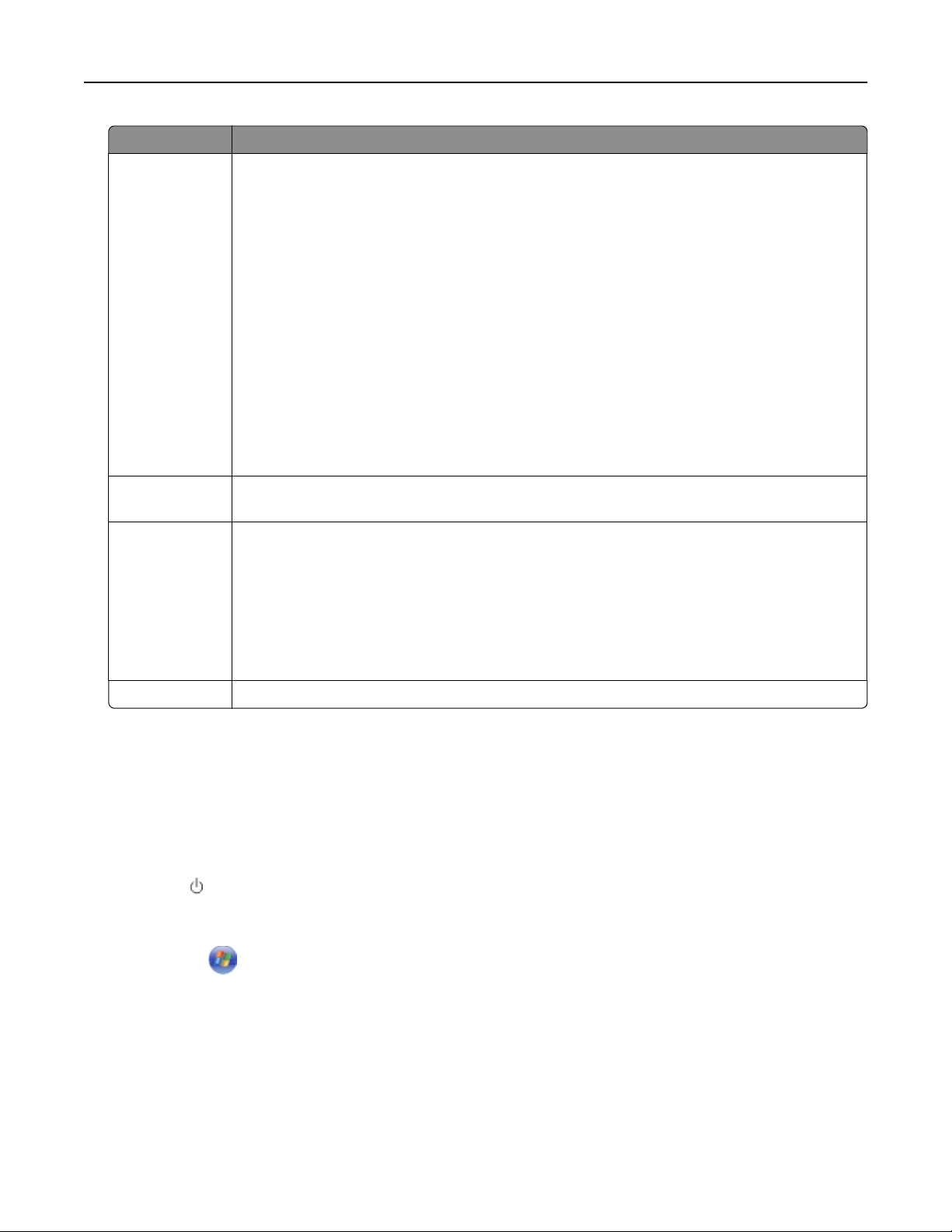
Faxen 87
Option Beschreibung
Rufzeichen und
Antwort
Beidseitige
Faxnachrichten
Wählen und
Senden
• Legen Sie den Drucker fest, auf dem Faxnachrichten automatisch oder manuell empfangen werden
sollen. Aktivieren oder deaktivieren Sie die automatische Antwort.
• Passen Sie die Ruftonlautstärke an.
• Legen Sie die Anzahl der Rufzeichen fest. Dies ist wichtig, wenn Sie Faxnachrichten automatisch
empfangen möchten (automatische Antwort ein).
•
Legen Sie eindeutige Rufzeichen fest. Wenn Sie die Funktion für eindeutige Rufzeichen für Ihre
Telefonleitung abonnieren, legen Sie das richtige Muster für den Drucker in diesem Menü fest.
• Aktivieren Sie die Faxweiterleitung.
• Legen Sie einen Code zum manuellen Empfang fest. Diesen Code geben Sie ein, um Faxnachrichten
manuell zu empfangen.
• Legen Sie das gewünschte Anrufer-ID-Muster fest. Einige Länder oder Regionen verfügen über
mehrere Muster.
• Legen Sie fest, dass der Drucker eingehende Faxnachrichten beim Drucken an die Größe einer Seite
anpasst.
• Legen Sie die Faxfußzeile fest.
• Legen Sie fest, dass der Drucker eingehende Faxnachrichten beidseitig druckt.
• Legen Sie Ihren Faxnamen und Ihre Faxnummer fest.
• Passen Sie die Wähllautstärke an.
• Legen Sie die Wählmethode, das Wahlwiederholungsintervall, die Anzahl der
Wahlwiederholungsversuche, die Amtsvorwahl und die Geschwindigkeit beim Senden von Faxen fest.
• Konvertieren Sie gesendete Faxnachrichten in Modi, die von empfangenden Faxgeräten erkannt
werden. Andernfalls werden solche Faxvorgänge abgebrochen.
•
Aktivieren Sie die Fehlerkorrektur während der Übertragung.
Fax-Blockierung Blockieren Sie unerwünschte eingehende Faxnachrichten.
Konfigurieren von Faxeinstellungen mithilfe der Faxsoftware
Stellen Sie zu Beginn Folgendes sicher:
• Der Drucker muss ordnungsgemäß an eine Telefonleitung angeschlossen sein.
• Der Drucker muss an den Computer angeschlossen und eingeschaltet sein.
Der Drucker befindet sich nicht im Energiesparmodus. Wenn sich der Drucker im Energiesparmodus befindet,
•
drücken Sie , um den Energiesparmodus zu beenden.
Verwenden des Assistenten zur Faxeinrichtung unter Windows
1
Klicken Sie auf oder Start.
2 Klicken Sie auf Alle Programme oder Programme und wählen Sie anschließend den Druckerprogrammordner aus
der Liste aus.
Page 88
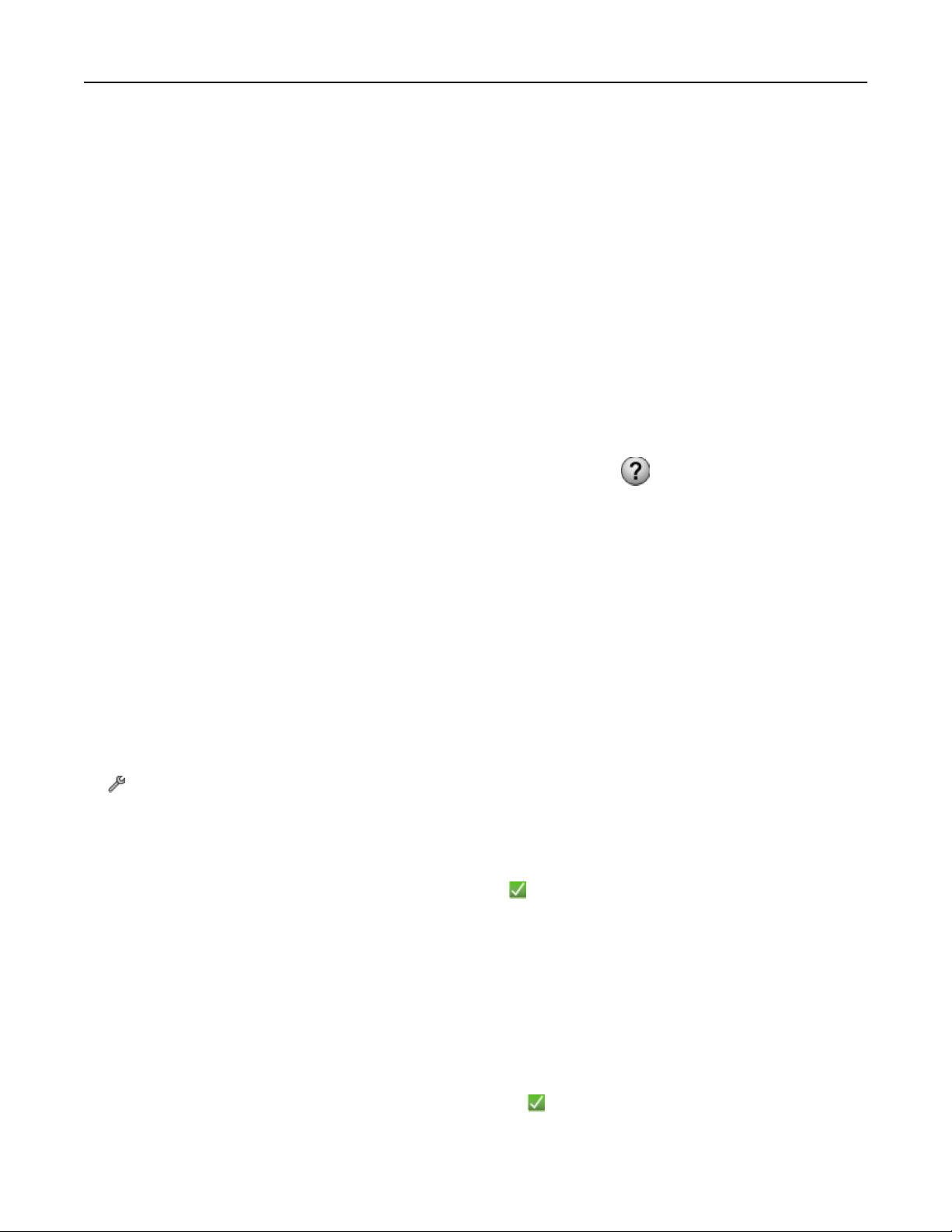
Faxen 88
3 Klicken Sie auf Printer Home > Fax > Drucker für Faxbetrieb einrichten.
Der Assistent zur Faxeinrichtung wird geöffnet.
4 Führen Sie den Assistenten zur Faxeinrichtung aus. Stellen Sie sicher, dass Sie den richtigen Telefondienst und die
richtige Verbindung verwenden. Auf der Grundlage Ihrer Verbindung konfiguriert der Assistent die optimalen
Faxeinstellungen.
Hinweis: Wenn Sie die erweiterten Faxeinstellungen konfigurieren möchten, klicken Sie auf der Druckerstartseite auf
Fax > Erweiterte Faxeinstellungen konfigurieren. Dadurch wird das Dienstprogramm zur Druckereinrichtung
gestartet.
Verwenden der Druckereinstellungen unter Macintosh
1 Doppelklicken Sie im Finder im Ordner "Programme" oder im Finder-Fenster auf den Druckerordner.
2 Doppelklicken Sie auf Druckereinstellungen.
3 Konfigurieren Sie die Faxeinstellungen mithilfe der Druckersoftware.
Zum Anzeigen von Hilfeinformationen zur Faxsoftware klicken Sie auf Hilfe oder .
Erstellen einer Kontaktliste
Sie können eine Kontaktliste mithilfe des Adressbuchs im Druckerbedienfeld oder über das Telefonbuch mithilfe des
Computers erstellen. Wenn Sie eine Kontaktliste im Druckerbedienfeld erstellen, werden diese Kontakte vom
Telefonbuch automatisch als Telefonbucheinträge gespeichert. Auch wenn Sie dem Telefonbuch Kontakte hinzufügen,
werden sie vom Drucker automatisch im Druckeradressbuch gespeichert.
In der Kontaktliste können bis zu 89 Kontakte und 10 Faxgruppen gespeichert werden.
Erstellen einer Kontaktliste mithilfe des Druckerbedienfelds
1 Wechseln Sie auf dem Startbildschirm zu:
>Adressbuch
2 So fügen Sie einen Kontakt hinzu:
Wechseln Sie zu:
a
Kontakt hinzufügen >Kontaktnamen hinzufügen
Geben Sie den Kontaktnamen ein und drücken Sie dann .
b
c Drücken Sie Faxnummer hinzufügen.
d Geben Sie die Faxnummer des Kontakts ein und drücken Sie dann Akzeptieren.
e Drücken Sie erneut Akzeptieren.
f Um einen weiteren Eintrag hinzuzufügen, wiederholen Sie die Schritte a bis e.
3 So fügen Sie eine Faxgruppe hinzu:
a Wechseln Sie zu:
Gruppe hinzufügen >Gruppennamen hinzufügen
b Geben Sie einen Gruppennamen ein und drücken Sie dann .
Page 89

Faxen 89
c Drücken Sie Gruppenmitglied hinzufügen und wählen Sie dann aus, ob Sie einen Kontakt manuell hinzufügen
oder importieren möchten:
•
Adressbuch: Importieren eines Kontakts aus dem Adressbuch.
• Neuer Eintrag: Hinzufügen eines neuen Kontakts.
d Drücken Sie Akzeptieren, um den Eintrag bei jedem Importieren oder Hinzufügen eines Kontakts zu speichern.
Erstellen einer Kontaktliste mithilfe der Faxsoftware
Windows-Benutzer
1 Klicken Sie auf oder auf Start.
Klicken Sie auf Alle Programme oder Programme, und wählen Sie dann den Druckerprogrammordner aus der Liste
2
aus.
Wechseln Sie zu:
3
Printer Home > Drucker auswählen >Fax >Kontaktliste bearbeiten
Die Registerkarte "Kontakte" des Dienstprogramms zur Druckereinrichtung wird geöffnet.
4 Klicken Sie auf Aus Telefonbuch auswählen.
5 Wählen Sie im Feld "Telefonbuch" ein Telefonbuch aus.
6 Wählen Sie den Kontakt, den Sie hinzufügen möchten, und klicken Sie zum Importieren auf Zur Liste hinzufügen
oder Liste ändern.
Hinweis:
importieren, die von der Faxsoftware unterstützt werden. Zusätzlich zu dem in der Software enthaltenen
Adressbuch können Sie auch über Telefonbücher der auf dem Computer installierten E-Mail-Clients verfügen, z.
B. die von Microsoft Outlook.
Um Kontakte hinzuzufügen, müssen Sie Kontakte aus den Telefonbüchern auf Ihrem Computer
7 Klicken Sie auf OK.
Für Macintosh-Benutzer
1
Wechseln Sie im Finder zu:
Programme > Druckerordner auswählen
2 Doppelklicken Sie auf Printer Settings.
3
Klicken Sie auf die Registerkarte Kontakte.
• Klicken Sie zum Hinzufügen von Kontakten auf die Registerkarte für Einzelpersonen.
• Klicken Sie zum Hinzufügen von Faxgruppen auf die Registerkarte Gruppen.
4
Klicken Sie auf , um das Adressbuch zu öffnen.
Hinweis:
Computer importieren. Wenn der Kontakt nicht im Mac-Adressbuch enthalten ist, fügen Sie den Kontakt zuerst
dem Adressbuch hinzu und importieren ihn anschließend.
Zum Hinzufügen von Kontakten müssen Sie Kontakte aus dem Adressbuch auf Ihrem Macintosh-
5 Klicken Sie im Adressbuch auf die Kontakte, die Sie der Kontaktliste hinzufügen möchten, und ziehen Sie diese.
Zum Anzeigen weiterer Informationen klicken Sie auf Hilfe oder , um Hilfeinformationen für die Faxsoftware
anzuzeigen.
Page 90
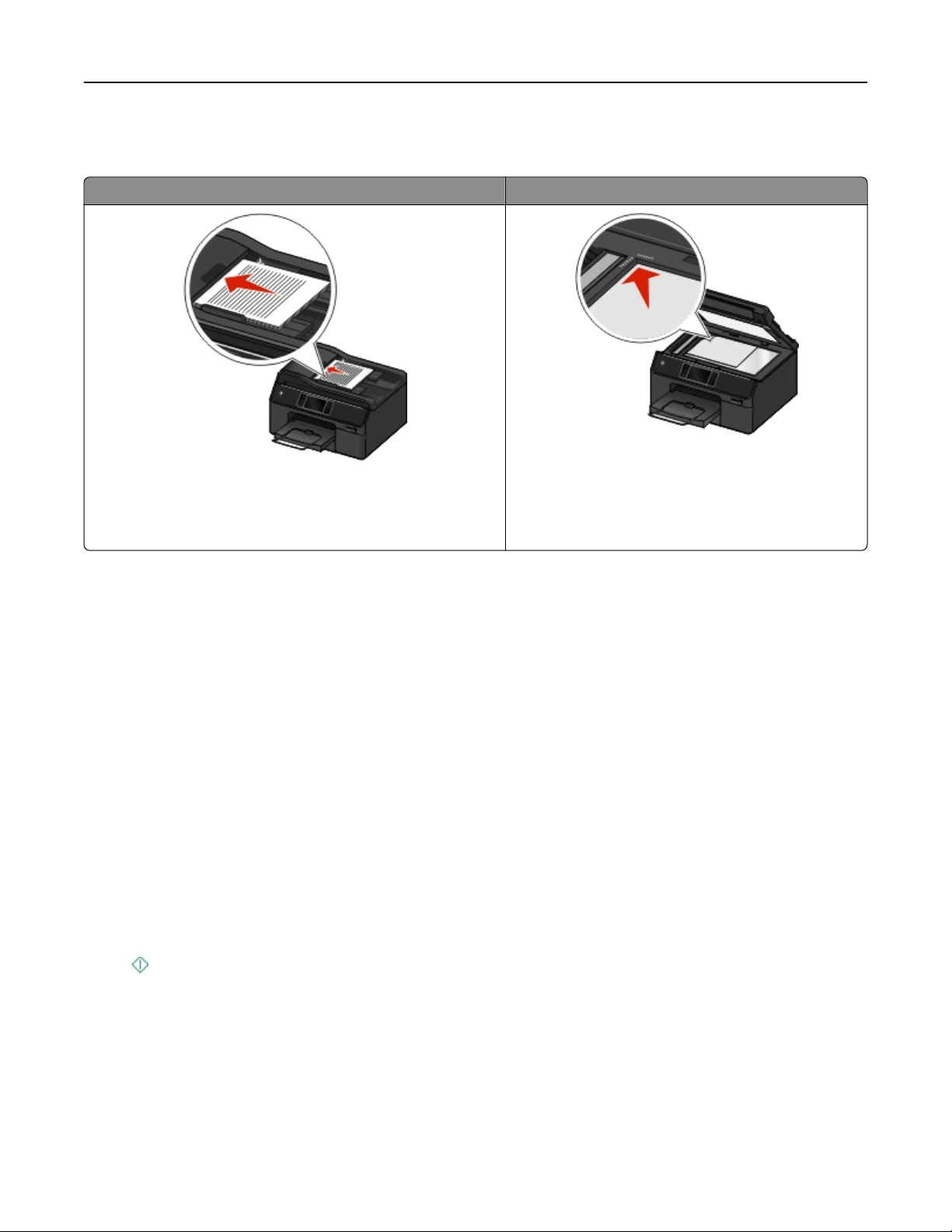
Faxen 90
Senden von Faxnachrichten
Automatische Dokumentenzuführung Scannerglas
Verwenden Sie das Scannerglas für einzelne Seiten, kleine
Verwenden Sie die ADZ für mehrseitige Dokumente.
Hinweis: Die ADZ steht nur auf ausgewählten Druckermodellen zur
Verfügung. Falls Sie einen Drucker ohne ADZ erworben haben, legen
Sie die Originaldokumente oder Fotos auf das Scannerglas.
Vorlagen wie Postkarten und Fotos, Folien, Fotopapier oder
dünne Vorlagen wie Zeitschriftenausschnitte.
Tipps zum Faxversand
•
Stellen Sie sicher, dass der Drucker eingeschaltet und an eine funktionsfähige Telefon-, DSL- oder VoIP-Leitung
angeschlossen ist. Wenn Sie einen Wählton hören, ist die Leitung funktionsfähig.
• Vergewissern Sie sich, dass das Papierausgabefach vollständig ausgezogen und die Facherweiterung ausgeklappt
ist.
Verwenden Sie je nach Druckermodell die ADZ zum Scannen beidseitig bedruckter Vorlagen.
•
• Zum bequemen Herausnehmen eines Dokuments nach dem Kopieren oder Scannen heben Sie das Papierfach der
ADZ an.
• Passen Sie die Papierführung bei Verwendung der automatischen Dokumentenzuführung in der ADZ an die Breite
des Originaldokuments an.
Schließen Sie bei Verwendung des Scannerglases möglichst die Scannerabdeckung, um dunkle Ränder um das
•
gescannte Bild zu vermeiden.
Legen Sie keine Postkarten, Fotos, kleine Vorlagen, Folien, Fotopapier oder dünne Vorlagen (z. B.
•
Zeitschriftenausschnitte) in die automatische Dokumentenzuführung ein. Legen Sie diese Medien auf das
Scannerglas.
Nachdem Sie das zu faxende Dokument eingelegt und die gewünschten Einstellung vorgenommen haben, drücken
•
Sie
, um das Fax zu senden.
Senden von Faxnachrichten mithilfe des Druckerbedienfelds
1 Legen Sie das Originaldokument ein.
2 Drücken Sie Fax.
Senden der Faxnachricht:
3
Page 91

Faxen 91
So senden Sie ein Fax an einen einzelnen Empfänger:
a Geben Sie eine Faxnummer ein oder drücken Sie Adressbuch oder Verlauf, um einen Kontakt zu importieren.
b Drücken Sie .
So senden Sie ein Fax an mehrere Empfänger (Fax-Rundsendung):
Drücken Sie Faxen an mehrere und anschließend Nr. hinzufügen.
a
b Geben Sie eine Faxnummer ein oder drücken Sie Adressbuch oder Verlauf, um einen Kontakt zu importieren.
Wiederholen Sie diesen Schritt, bis Sie die Nummern aller Empfänger eingegeben haben.
Drücken Sie jedes Mal Akzeptieren, nachdem Sie einen Empfänger hinzugefügt haben.
c Drücken Sie .
Warnung - Mögliche Schäden: Berühren Sie während des Faxversands nicht die Kabel oder den -Anschluss
sowie den -Anschluss.
Tipps:
Sie können ein Broadcast-Fax an bis zu 30 Empfänger senden.
•
Drücken Sie Weitere Optionen, um ein Farb- oder Schwarzweißfax einzurichten, die Faxqualität anzupassen, die
•
Dokumentgröße festzulegen, ein Deckblatt hinzuzufügen, das Fax zu planen oder ausstehende Faxnachrichten
anzuzeigen.
Senden von Faxnachrichten mithilfe des Computers
Für Windows-Benutzer
1
Klicken Sie in einem geöffnetem Dokument auf Datei >Drucken.
Stellen Sie sicher, dass die Faxversion des Druckers ausgewählt ist und klicken Sie dann auf Eigenschaften,
2
Einstellungen, Optionen oder Installation.
Klicken Sie auf die Registerkarte Fax und stellen Sie sicher, dass Fax aktivieren ausgewählt ist.
3
4 Geben Sie die Faxnummer(n) des Empfängers in das Feld "Faxnummer(n)" ein.
Die Faxnummern können manuell eingegeben oder über das Telefonbuch ausgewählt werden.
5 Geben Sie bei Bedarf im Feld "Vorwahl" eine Vorwahl ein.
6 Wählen Sie das richtige Papierformat und die richtige Seitenausrichtung aus.
7 Wenn Sie das Fax mit einem Deckblatt senden möchten, wählen Sie Mit Deckblatt faxen aus und geben die
entsprechenden Informationen ein.
8 Klicken Sie auf OK.
Für Macintosh-Benutzer
1
Wählen Sie bei geöffnetem Dokument Datei >Drucken aus.
2
Wählen Sie im Popup-Menü "Drucker" die Faxversion Ihres Druckers aus.
Hinweis:
Drucker verwenden. Wenn die Faxversion des Druckers nicht in der Liste enthalten ist, wählen Sie Drucker
hinzufügen und dann die Faxversion des Druckers.
Damit die Faxoptionen im Dialogfeld "Drucken" angezeigt werden, müssen Sie den Faxtreiber für Ihren
Page 92

Faxen 92
3 Geben Sie den Namen und die Nummer des Empfängers ein.
4
Klicken Sie auf Fax.
Empfangen von Faxnachrichten
Tipps zum Faxempfang
Beim Faxempfang:
• Stellen Sie sicher, dass der Drucker eingeschaltet und an eine funktionsfähige Telefon-, DSL- oder VoIP-Leitung
angeschlossen ist. Wenn Sie einen Wählton hören, ist die Leitung funktionsfähig.
Wenn Sie den Drucker für den manuellen Faxempfang (automatische Antwort aus) einstellen, achten Sie darauf,
•
die Ruftonlautstärke nicht zu deaktivieren.
Wenn Sie den Drucker für den automatischen Faxempfang (automatische Antwort ein) einstellen, legen Sie Papier
•
in den Drucker ein.
Automatisches Empfangen von Faxnachrichten
1 Automatische Antwort muss aktiviert sein:
Wechseln Sie auf dem Startbildschirm zu:
> Faxeinrichtung > Rufzeichen und Antwort > Automatische Antwort > Ein > Akzeptieren
Geben Sie die Anzahl der Rufzeichen ein, nach denen der Drucker eingehende Faxdokumente annehmen soll:
2
Drücken Sie Anruf annehmen beim.
a
Legen Sie die Anzahl der Rufzeichen fest und drücken Sie Akzeptieren.
b
Wenn die Anzahl der eingestellten Ruftöne erreicht ist, empfängt der Drucker das ankommende Fax
automatisch.
Warnung - Mögliche Schäden: Berühren Sie während des Faxempfangs nicht die Kabel oder den -Anschluss
sowie den -Anschluss.
Tipps:
Wenn der Drucker die Leitung gemeinsam mit anderen analogen Geräten (Telefon, Anrufbeantworter) nutzt, legen
•
Sie fest, dass der Drucker Anrufe zwei Rufzeichen nach dem Anrufbeantworter entgegennimmt. Wenn der
Anrufbeantworter Anrufe nach vier Rufzeichen entgegennimmt, stellen Sie für den Drucker beispielsweise sechs
Rufzeichen ein. Auf diese Weise nimmt der Anrufbeantworter Anrufe zuerst entgegen und Sprachanrufe werden
nicht verpasst. Wenn es sich beim Anruf um ein Fax handelt, erkennt der Drucker das Faxsignal in der Leitung und
nimmt den Anruf entgegen. Wenn der Drucker an eine eigene Faxleitung angeschlossen ist, können Sie ihn so
einrichten, dass er Anrufe nach einer beliebigen Anzahl von Rufzeichen entgegennimmt.
• Wenn einer einzelnen Leitung mehrere Nummern zugewiesen sind oder Sie bei Ihrer Telefongesellschaft einen
Dienst für eindeutigen Rufzeichen abonniert haben, muss das richtige Rufzeichenmuster für den Drucker eingestellt
werden. Andernfalls nimmt der Drucker keine Faxnachrichten entgegen, auch nicht, wenn Sie ihn für den
automatischen Faxempfang eingerichtet haben.
Page 93
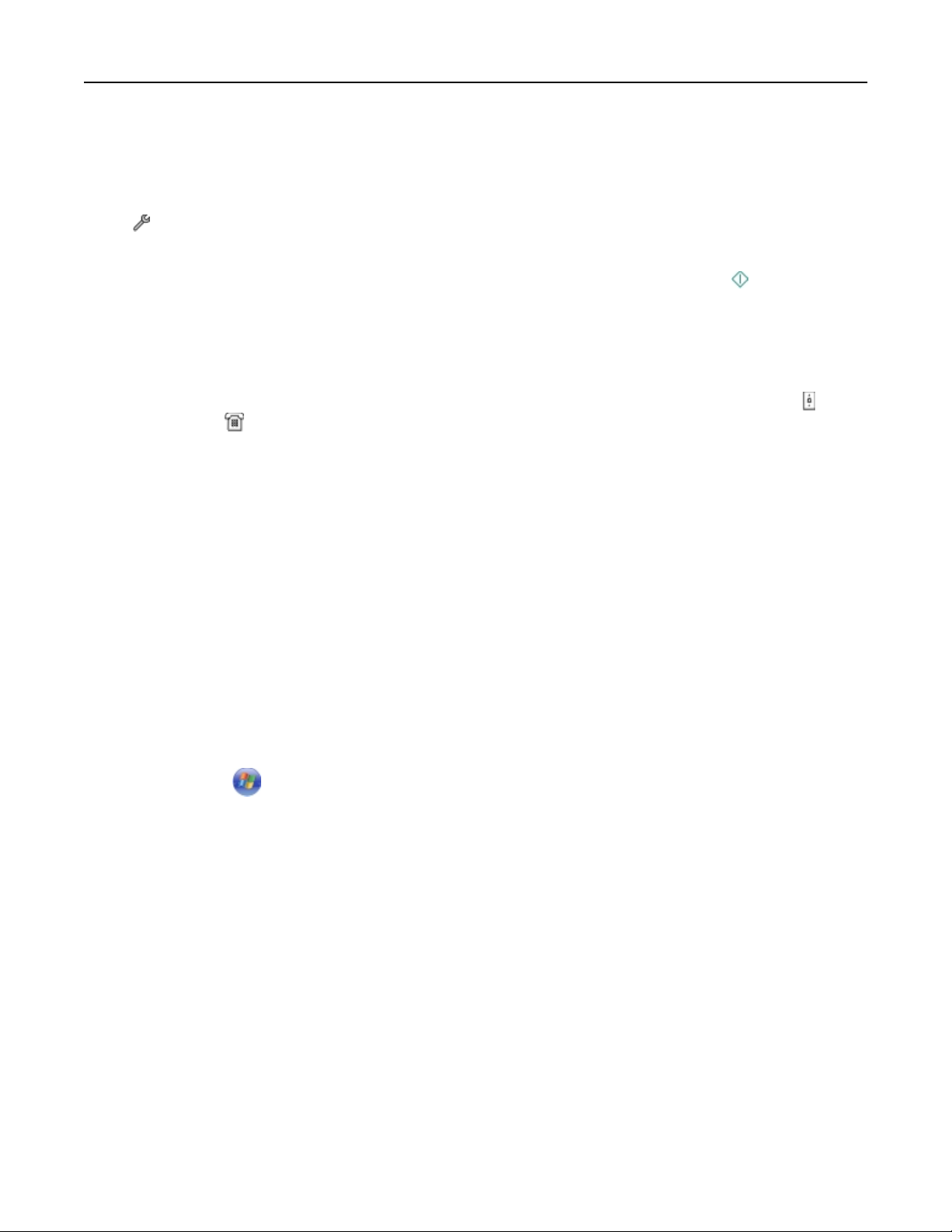
Faxen 93
Manuelles Empfangen von Faxnachrichten
1 Vergewissern Sie sich, ob die Funktion "Automatische Antwort" deaktiviert ist:
a Wechseln Sie auf dem Startbildschirm zu:
> Faxeinrichtung > Rufzeichen und Antwort > Automatische Antwort
Falls "Automatische Antwort" nicht deaktiviert ist, drücken Sie Aus und anschließend Akzeptieren.
b
Wenn das Telefon klingelt und Sie beim Abnehmen des Hörers Faxsignale hören, drücken Sie auf dem Drucker
2
oder *9* auf dem an den Drucker angeschlossenen Telefon.
Hinweis: Der Standardcode für das manuelle Beantworten von Faxnachrichten lautet *9*, kann aus
Sicherheitsgründen jedoch in eine Zahl geändert werden, die nur Ihnen bekannt ist. Der Code kann bis zu
7 Zeichen lang sein. Zu den gültigen Zeichen zählen die Ziffern 0-9, die Raute (#) und das Sternchen (*).
Warnung - Mögliche Schäden: Berühren Sie während des laufenden Faxempfangs nicht die Kabel oder den Anschluss sowie den -Anschluss.
Faxversand FAQ
Muss das Installationsprogramm zur Faxeinrichtung erneut ausgeführt werden, wenn die Einrichtung am Anfang übersprungen wurde?
Das Installationsprogramm muss nicht erneut ausgeführt werden. Sie können das Fax über die Faxsoftware einrichten
und konfigurieren, die mit der Druckersoftware installiert wurde.
1 Schließen Sie den Drucker an die Telefonleitung an. Weitere Informationen finden Sie unter "Einrichten der
Faxfunktion des Druckers" auf Seite 75.
2 Konfigurieren Sie die Faxeinstellungen mithilfe der Faxsoftware. So starten Sie die Faxsoftware:
Windows-Benutzer
a
Klicken Sie auf oder Start.
b Klicken Sie auf Alle Programme oder Programme und wählen Sie anschließend den Druckerprogrammordner
aus der Liste aus.
c Klicken Sie auf Printer Home > Fax >Drucker für Faxbetrieb einrichten.
Der Assistent zur Faxeinrichtung wird geöffnet.
d Führen Sie den Assistenten aus. Stellen Sie sicher, dass Sie den richtigen Telefondienst und die richtige
Verbindung verwenden. Auf der Grundlage Ihrer Verbindung konfiguriert der Assistent die optimalen
Faxeinstellungen.
Macintosh-Benutzer
a Doppelklicken Sie im Finder im Ordner "Programme" oder im Finder-Fenster auf den Druckerordner.
b Doppelklicken Sie auf Druckereinstellungen und konfigurieren Sie anschließend die Faxeinstellungen.
Page 94
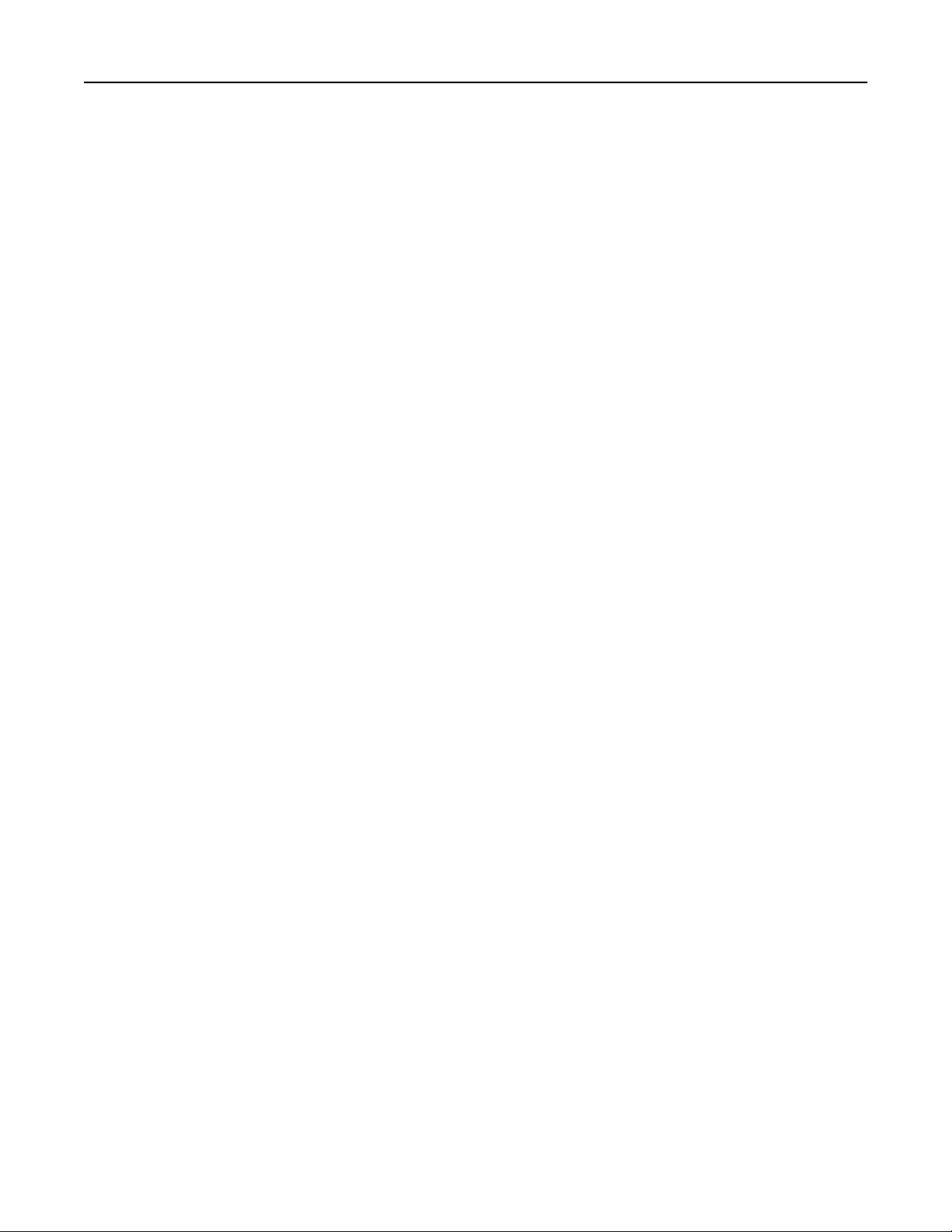
Faxen 94
Was ist ein Splitter und welcher Splittertyp sollte verwendet werden?
Wenn die Anzahl der Telefonbuchsen in Ihren Räumlichkeiten oder die Anzahl der Anschlüsse am Adapter begrenzt ist,
können Sie einen Telefonsplitter verwenden. Durch einen Splitter wird das Telefonsignal geteilt, sodass Sie mehrere
Geräte an die Telefonbuchse anschließen können. Der Splitter verfügt über mindestens zwei Anschlüsse für Geräte.
Verwenden Sie keinen Leitungssplitter.
Um sicherzustellen, dass Sie den richtigen Splitter verwenden, schließen Sie ein analoges Telefon an den Splitter an
und überprüfen Sie, ob der Wählton zu hören ist.
Erläuterungen zur Faxnummer
In den meisten Fällen ist die Telefonnummer identisch mit der Faxnummer. Wenn Sie den von Telefongesellschaften
angebotenen Dienst zur Erkennung eindeutiger Rufzeichenmuster abonnieren, entspricht Ihre Faxnummer der dem
Drucker zugewiesenen Nummer. Stellen Sie sicher, dass Sie in der Faxsoftware oder im Menü "Faxeinrichtung" das
richtige eindeutige Rufzeichenmuster eingeben.
Wenn Sie über mehrere Telefonleitungen verfügen, sollten Sie die Nummer der Leitung eingeben, an die der Drucker
angeschlossen ist.
Beschreibung der Amtsvorwahl
Die Amtsvorwahl entspricht der Ziffer oder Ziffernfolge, die Sie drücken, bevor Sie die eigentliche Fax- oder
Telefonnummer wählen. Wenn sich der Drucker in einer Büroumgebung oder innerhalb einer Festnetztelefonanlage
befindet, kann es erforderlich sein, eine bestimmte Nummer zu drücken, um Gespräche mit Teilnehmern außerhalb
des Büros zu führen. Möglicherweise müssen Sie auch eine Landes- oder Ortsvorwahl eingeben, wenn Sie
Faxnachrichten an einen Empfänger außerhalb des Ortsnetzes senden möchten. Diese Option kann sehr hilfreich sein,
wenn Sie häufig Faxe an dasselbe Land bzw. denselben Ort senden. Sollten Sie die Amtsvorwahl im Dienstprogramm
festlegen, fügt der Drucker die Vorwahl automatisch ein, wenn Sie die Fax- oder Telefonnummer wählen.
Die Amtsvorwahl kann bis zu 8 Zeichen lang sein. Gültige Zeichen sind die Ziffern 0-9, das Nummernzeichen (#) und
Sternchen (*). Wenn Sie die Amtsvorwahl über die Faxsoftware eingeben, müssen möglicherweise auch Plus- und
Minuszeichen, Komma, Punkt und Klammern eingegeben werden.
Situationen, in denen "Automatische Antwort" aktiviert werden sollte
"Automatische Antwort" ist standardmäßig aktiviert, sodass der Drucker Faxnachrichten automatisch empfangen kann.
Wenn der Drucker an dieselbe Telefonleitung angeschlossen ist wie ein Anrufbeantworter, müssen Sie "Automatische
Antwort" aktivieren, sodass Sie sowohl Sprachanrufe als auch Faxnachrichten empfangen können. Die Anzahl der
Rufzeichen bis zur Entgegennahme des Anrufs muss auf dem Anrufbeantworter geringer eingestellt sein als auf dem
Drucker. Dies lässt anderen Geräten die Möglichkeit, Sprachanrufe zuerst entgegenzunehmen. Wenn es sich bei einem
eingehenden Anruf um ein Fax handelt, erkennt der Drucker Faxsignale in der Leitung und nimmt den Anruf entgegen.
Festlegen der Anzahl von Rufzeichen
Wenn eine Leitung von Drucker und Anrufbeantworter gemeinsam genutzt wird, legen Sie fest, dass der Drucker Anrufe
bei einer höheren Anzahl von Rufzeichen als der Anrufbeantworter entgegennimmt. Wenn der Anrufbeantworter
Anrufe nach vier Rufzeichen entgegennimmt, stellen Sie für den Drucker beispielsweise sechs Rufzeichen ein. Auf diese
Weise nimmt der Anrufbeantworter Anrufe zuerst entgegen und Sprachanrufe werden nicht verpasst. Wenn es sich
beim Anruf um ein Fax handelt, erkennt der Drucker das Faxsignal in der Leitung und nimmt den Anruf entgegen.
Page 95

Faxen 95
Wenn der Drucker an eine eigene Faxleitung angeschlossen ist, können Sie ihn so einrichten, dass er Anrufe nach einer
beliebigen Anzahl von Rufzeichen entgegennimmt.
Festlegen eindeutiger Rufzeichen für den Drucker
Das Festlegen des richtigen Rufzeichens ist wichtig, wenn Sie den von Telefongesellschaften angebotenen Dienst zur
Erkennung eindeutiger Rufzeichenmuster abonnieren. Mit dieser Funktion können Sie einer Telefonleitung mehrere
Telefonnummern zuweisen. Jede Telefonnummer verfügt über ein eindeutiges Rufzeichenmuster (alle Rufzeichen, nur
einfaches Rufzeichen, nur doppeltes Rufzeichen, nur dreifaches Rufzeichen, nur einfaches oder doppeltes Rufzeichen,
nur einfaches oder dreifaches Rufzeichen, nur doppeltes oder dreifaches Rufzeichen). Anhand der verschiedenen
Rufzeichenmuster können Sie erkennen, welche Telefonnummer gewählt wurde und mit welchem Gerät der Anruf
entgegengenommen werden soll.
Weisen Sie dem Drucker eine Ihrer Telefonnummern als Faxnummer zu und stellen Sie den Drucker dann so ein, dass
er Anrufe mit dem Rufzeichenmuster dieser Nummer entgegennimmt. Wenn das Muster falsch festgelegt wurde, gibt
der Drucker ein Signal aus, ohne jemals das Fax zu empfangen.
Eindeutige Rufzeichenmuster werden auch als Ident-a-Call, Smart Ring, Teen Ring, RingMaster oder IdentaRing
bezeichnet.
1 Wechseln Sie auf dem Startbildschirm zu:
> Faxeinrichtung > Rufzeichen und Antwort > Rufzeichenmuster
2 Drücken Sie auf das für den Drucker geeignete Rufzeichenmuster und drücken Sie dann Akzeptieren.
Überprüfen des Wähltons
An dem Wählton erkennen Sie, dass die Telefonleitung funktioniert und der Drucker ordnungsgemäß an die
Telefonleitung angeschlossen ist. Wenn beim Senden und Empfangen von Faxnachrichten Probleme auftreten, sollten
Sie überprüfen, ob Sie in der Leitung und über den Drucker einen Wählton hören.
Telefonleitung und Telefonbuchse müssen funktionieren
Schließen Sie ein analoges Telefon an die Telefonbuchse an.
1
Warten Sie auf den Wählton im Telefonhörer.
2
Wenn Sie einen Wählton hören, funktionieren Telefonleitung und Telefonbuchse ordnungsgemäß.
Wenn Sie keinen Wählton hören, schließen Sie das analoge Telefon an eine andere Telefonbuchse an und
überprüfen Sie, ob der Wählton zu hören ist. Wenn Sie einen Wählton hören, ist die Telefonleitung funktionsfähig,
die erste Telefonbuchse jedoch nicht.
Der Drucker muss ordnungsgemäß an die Telefonleitung angeschlossen sein
1
Während der Drucker über den -Anschluss an seiner Rückseite mit einer Telefonleitung verbunden ist, schließen
Sie ein analoges Telefon an den -Anschluss des Druckers an.
2 Warten Sie auf den Wählton.
An dem Wählton erkennen Sie, dass die Telefonleitung funktioniert und der Drucker ordnungsgemäß an die
Telefonleitung angeschlossen ist.
Wenn weder über den Telefonanschluss noch über den Drucker ein Wählton zu hören ist, informieren Sie sich unter
"Checkliste 'Fehlersuche beim Faxen'" auf Seite 165.
Page 96
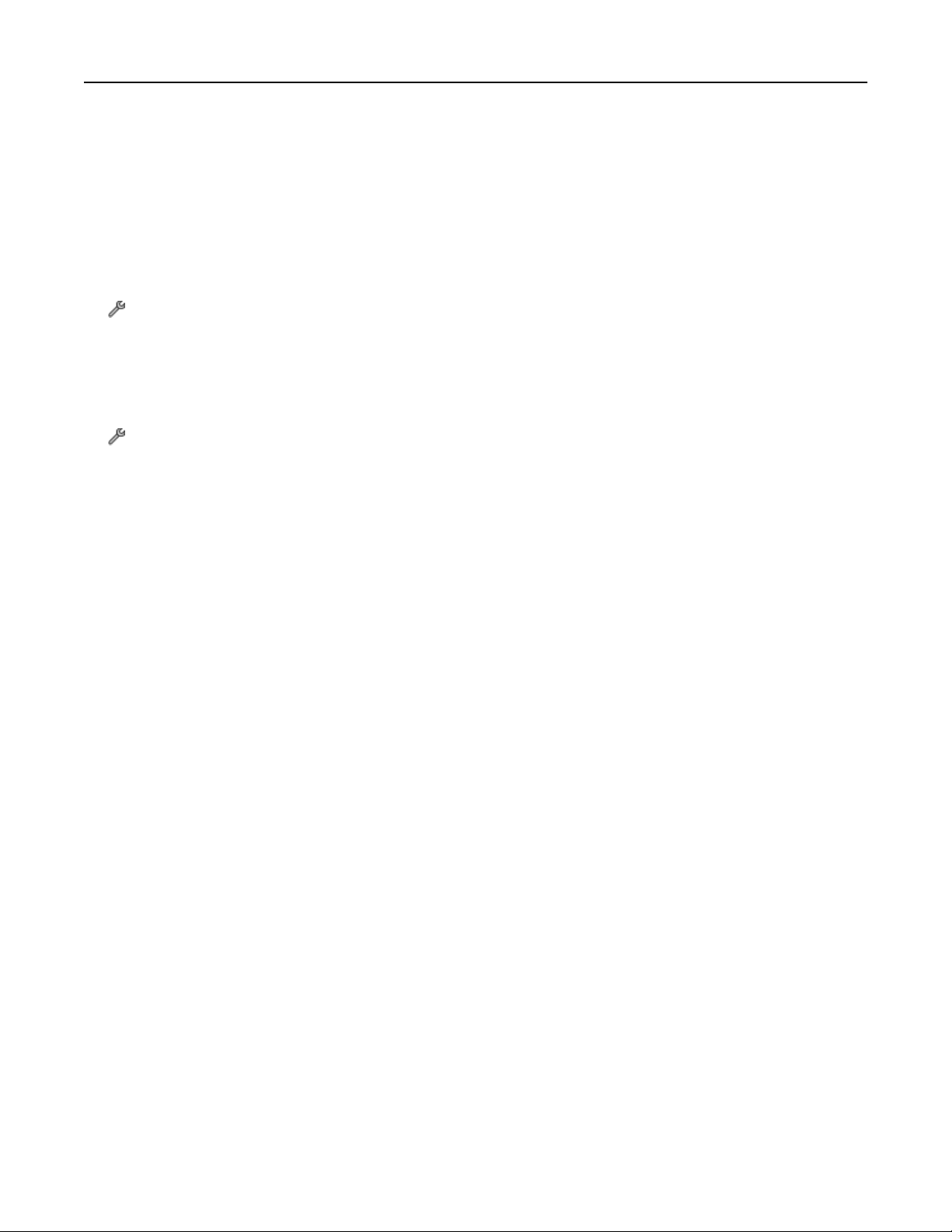
Faxen 96
Anpassen der Lautstärke auf dem Drucker
Warten Sie auf den Wählton, um zu überprüfen, ob die Telefonleitung funktioniert und ob die Kabel und Geräte
ordnungsgemäß an das Telefonnetz angeschlossen sind. Wenn Sie den Drucker für den manuellen Faxempfang
einstellen, achten Sie darauf, dass die Ruftonlautstärke deutlich zu hören ist.
Anpassen der Wähllautstärke
Wechseln Sie auf dem Startbildschirm zu:
1
>Faxeinrichtung >Wählen und Senden >Lautsprecher-Lautstärke
2 Wählen Sie eine Einstellung für die Wähllautstärke aus und drücken Sie anschließend Akzeptieren.
Anpassen der Ruftonlautstärke
1 Wechseln Sie auf dem Startbildschirm zu:
>Faxeinrichtung >Rufzeichen und Antwort >Ruftonlautstärke
2 Wählen Sie eine Einstellung für die Ruftonlautstärke aus und drücken Sie anschließend Akzeptieren.
Wie wird sichergestellt, dass Faxanrufe vom Drucker und Sprachanrufe vom Anrufbeantworter entgegengenommen werden?
Damit der Drucker eingehende Faxe entgegennimmt, legen Sie "Automatische Antwort" auf "Ein" fest und stellen die
Anzahl der Rufzeichen für den Drucker auf einen höheren Wert als die des Anrufbeantworters ein. Wenn der
Anrufbeantworter Anrufe nach vier Rufzeichen entgegennimmt, stellen Sie für den Drucker beispielsweise sechs
Rufzeichen ein. Auf diese Weise nimmt der Anrufbeantworter Anrufe zuerst entgegen und Sprachanrufe werden nicht
verpasst. Wenn es sich bei dem Anruf um ein Fax handelt, erkennt der Drucker das Faxsignal in der Leitung und nimmt
den Anruf entgegen.
Empfohlene Einstellungen für Voice Mail
Voice Mail und Faxversand können über dieselbe Telefonleitung erfolgen, wenn Sie einen Dienst für eindeutige
Rufzeichen bei Ihrer Telefongesellschaft abonnieren. Mit dieser Funktion können Sie einer Telefonleitung mehrere
Telefonnummern zuweisen. Jede Telefonnummer verfügt über ein eindeutiges Rufzeichenmuster (alle Rufzeichen, nur
einfaches Rufzeichen, nur doppeltes Rufzeichen, nur dreifaches Rufzeichen, nur einfaches oder doppeltes Rufzeichen,
nur einfaches oder dreifaches Rufzeichen, nur doppeltes oder dreifaches Rufzeichen). Anhand der verschiedenen
Rufzeichenmuster können Sie erkennen, welche Telefonnummer gewählt wurde und mit welchem Gerät der Anruf
entgegengenommen werden soll.
Wenn Sie keinen Dienst für eindeutige Rufzeichen abonniert haben, legen Sie für den Drucker den manuellen
Faxempfang fest (automatische Antwort aus). Bei dieser Einstellung können Sie sowohl Sprachanrufe als auch Faxanrufe
empfangen, sie empfiehlt sich jedoch besonders, wenn Sie häufiger Voice Mail nutzen. Sobald Sie ein Fax erwarten,
müssen Sie Voice Mail deaktivieren.
Ändern der Auflösung gefaxter Dokumente
Die Auflösung oder Faxqualität der gesendeten Dokumente kann sich auf die Faxübertragung auswirken. Wenn das
empfangende Faxgerät keine hohen Auflösungen unterstützt, kann ein Fehler beim Faxversand auftreten. Sie können
diesen Fehler beheben, indem Sie "Automatische Faxumwandlung" aktivieren. Vergewissern Sie sich, dass die
Originaldokumente nicht unscharf sind.
Page 97

Faxen 97
Wenn ein Fax mit hoher Auflösung nicht empfangen werden kann, wählen Sie eine geringere Qualität aus.
Qualität Auflösung (Schwarz) Auflösung (Farbe)
Standard 200 x 100 200 x 200
Fein 200 x 200 200 x 200
Superfein 300 x 300 200 x 200
Extrafein 300 x 300 (Halbton) 200 x 200
1 Wechseln Sie auf dem Startbildschirm zu:
Fax > Weitere Optionen > Qualität
2 Wählen Sie eine Auflösung und drücken Sie dann Akzeptieren.
Senden einer Faxnachricht zu einem bestimmten Zeitpunkt
1 Drücken Sie auf dem Startbildschirm Fax.
2 Geben Sie eine Faxnummer ein oder drücken Sie Adressbuch, um einen Kontakt zu importieren.
Wechseln Sie zu:
3
Weitere Optionen > Fax planen
Geben Sie die Uhrzeit ein, zu der das Fax gesendet werden soll, und drücken Sie Akzeptieren.
4
5 Drücken Sie , um das für einen bestimmten Zeitpunkt geplante Fax zu speichern.
Das Fax wird vom Drucker zur angegebenen Zeit gesendet. Schalten Sie den Drucker vor diesem Zeitpunkt nicht aus
und trennen Sie ihn nicht von der Telefonleitung.
Senden einer Faxnachricht mithilfe einer Telefonkarte
1 Wechseln Sie auf dem Startbildschirm zu:
Fax > Weitere Optionen > Wählton
Daraufhin sollten Sie den Wählton der Telefonleitung hören.
Geben Sie die Karteninformationen ein und befolgen Sie die Anweisungen des Telefonnetzanbieters, sobald Sie mit
2
ihm verbunden sind.
Geben Sie die Faxnummer des Empfängers ein, sobald Sie dazu aufgefordert werden, und drücken Sie .
3
Page 98

Faxen 98
Wie wird festgestellt, ob das Fax erfolgreich gesendet wurde?
Sie können festlegen, dass der Drucker bei jedem Senden einer Faxnachricht eine Bestätigungsseite oder einen
Übertragungsbericht ausdruckt. Dieser Bericht enthält das Datum und die Uhrzeit, zu denen das Fax gesendet wurde.
Wenn der Faxauftrag nicht erfolgreich war, enthält der Bericht auch die Fehlerursache.
Wechseln Sie auf dem Startbildschirm zu:
1
>Faxeinrichtung >Faxberichte >Übertragungsprotokoll drucken
Wählen Sie eine Option zum Drucken von Berichten:
2
• Wenn bei jedem Senden einer Faxnachricht ein Bericht ausgedruckt werden soll, drücken Sie Für alle.
Wenn Sie Tinte sparen und einen Bericht nur dann drucken möchten, wenn ein Faxauftrag nicht erfolgreich war,
•
drücken Sie Bei Fehler.
3 Drücken Sie Akzeptieren.
Anzeigen des Faxverlaufs des Druckers
Der Faxverlauf des Druckers kann auf dem Display angezeigt werden. Außerdem können Sie Berichte für gesendete
und/oder empfangene Faxnachrichten drucken.
Wechseln Sie auf dem Druckerbedienfeld zu:
>Faxeinrichtung >Faxberichte >Verlauf auf Bildschirm
Beidseitiges Drucken bei einer Faxnachricht
1 Drücken Sie auf dem Startbildschirm > Faxeinrichtung > Fax drucken > Beidseitige Faxe.
2 Auswählen einer Einstellung für den beidseitigen Druck:
• Immer: Eingehende Faxnachrichten werden immer auf beiden Seiten des Papiers gedruckt.
Nie: Eingehende Faxnachrichten werden nie auf beiden Seiten des Papiers gedruckt.
•
Drücken Sie Akzeptieren.
3
Weiterleiten einer Faxnachricht
Wenn Sie diese Option aktivieren, werden alle empfangenen Faxnachrichten automatisch weitergeleitet, bis Sie sie
wieder deaktivieren.
1 Wechseln Sie auf dem Startbildschirm zu:
> Faxeinrichtung > Rufzeichen und Antwort > Faxweiterl.
Wählen Sie Weiterl. oder Drucken & Weiterleiten und drücken Sie dann Akzeptieren.
2
Geben Sie die Nummer an, an die das Fax weitergeleitet werden soll, und drücken Sie dann Akzeptieren.
3
Zum Deaktivieren der Faxweiterleitung kehren Sie zum Menü "Faxweiterleitung" zurück und wählen Aus.
Page 99

Faxen 99
Blockieren von Faxnachrichten
Sie können Faxnachrichten mit bestimmten Absendernummern blockieren. Außerdem können Sie Spam-Faxe und Faxe
nicht identifizierter Absender (ohne Anrufer-ID) blockieren. Diese Funktion ist hilfreich, wenn Sie den Drucker für den
automatischen Faxempfang einstellen, die eingehenden Faxe jedoch filtern möchten.
Blockieren von Faxnachrichten mit bestimmten Absendernummern
Wechseln Sie auf dem Startbildschirm zu:
1
> Faxeinrichtung > Fax-Blockierung > Ein/Aus > Ein > Akzeptieren
2 Fügen Sie eine zu blockierende Nummer hinzu.
a Wechseln Sie zu:
Faxe blockieren von > Zu blockierende Nummer hinzufügen > Namen hinzufügen
b Geben Sie den Kontaktnamen ein und drücken Sie dann OK.
c Drücken Sie Faxnummer hinzufügen.
d Geben Sie die Faxnummer des Kontakts ein und drücken Sie dann Akzeptieren.
e Drücken Sie erneut Akzeptieren.
Sie können bis zu 50 Nummern blockieren.
Blockieren von Faxnachrichten mit nicht identifizierten Absendernummern
Wechseln Sie auf dem Startbildschirm zu:
> Faxeinrichtung > Fax-Blockierung > Ohne ID block. > Ein > Akzeptieren
Abrufen fehlgeschlagener Faxnachrichten
Ein eingehendes Fax wird vom Drucker im Arbeitsspeicher des Druckers gespeichert, bevor es ausgedruckt wird. Wenn
im Drucker keine Tinte oder kein Papier mehr vorhanden ist, wird das Fax vom Drucker automatisch gedruckt, nachdem
Sie den Fehler behoben haben.
Wenn ein Fax aufgrund eines Stromausfalls nicht gesendet oder empfangen wurde, werden alle ausgehenden
Faxnachrichten vom Drucker automatisch gesendet bzw. alle im Druckerarbeitsspeicher gespeicherten, eingehenden
Faxnachrichten ausgedruckt, sobald die Stromversorgung wiederhergestellt ist.
Page 100

Netzwerk 100
Netzwerk
Installieren des Druckers in einem WLAN
WLAN - Kompatibilität
Ihr Drucker kann über einen WLAN-Druckserver vom Typ IEEE 802.11b, IEEE 802.11g oder IEEE 802.11n verfügen. Der
Drucker ist mit Routern vom Typ IEEE 802.11 b/g/n mit Wi-Fi-Zertifikat kompatibel.
Hinweis: Falls Ihr Drucker über einen WLAN-Druckserver vom Typ IEEE 802.11g verfügt und Probleme bei einem NRouter auftreten, erkundigen Sie sich bei dem Hersteller des Routers, ob die aktuelle Moduseinstellung für G-Geräte
geeignet ist. Diese Einstellung variiert je nach Routermodell oder -marke.
Unterstützte Sicherheitsoptionen für Netzwerke
Der Drucker unterstützt drei WLAN-Sicherheitsoptionen: WPA2/WPA, WEP und keine Sicherheit.
WPA2/WPA
WPA (Wi-Fi Protected Access) und WPA2 (Wi-Fi Protected Access 2) bieten eine höhere Sicherheit im WLAN als WEP.
WPA2 und WPA sind ähnliche Sicherheitstypen. WPA2 verwendet eine komplexere Verschlüsselungsmethode und ist
sicherer als WPA. Sowohl WPA2 als auch WPA verwenden Zeichenfolgen, die als vorinstallierter WPA-Schlüssel oder Passphrase bezeichnet werden, um WLANs vor nicht autorisiertem Zugriff zu schützen.
WPA2/WPA-Passphrases müssen folgende Eigenschaften aufweisen:
Genau 64 hexadezimale Zeichen. Hexadezimale Zeichen sind A-F, a-f und 0-9.
•
oder
8 bis 63 ASCII-Zeichen. ASCII-Zeichen sind Buchstaben, Ziffern, Satzzeichen und Zeichen auf der Tastatur. Bei ASCII-
•
Zeichen in einer WPA-Passphrase muss die Groß-/Kleinschreibung beachtet werden.
Jedes Gerät im WLAN muss dieselbe WPA-Passphrase verwenden. WPA-Sicherheit ist nur für Infrastruktur-Netzwerke
mit Zugriffspunkten (WLAN-Router) und Netzwerkkarten geeignet, die WPA unterstützen. Die meisten neueren WLANGeräte bieten auch WPA2-Sicherheit als Option an.
Hinweis:
dazu aufgefordert werden, den für das Netzwerk verwendeten Sicherheitstyp auszuwählen.
Wenn in Ihrem Netzwerk WPA2- oder WPA-Sicherheit genutzt wird, wählen Sie WPA Personal, sobald Sie
WEP
WEP (Wired Equivalent Privacy) ist der grundlegendste und schwächste WLAN-Sicherheitstyp. WEP-Sicherheit beruht
auf einer Zeichenfolge mit der Bezeichnung WEP-Schlüssel.
Jedes Gerät im WLAN muss denselben WEP-Schlüssel verwenden. WEP-Sicherheit kann in Ad-hoc-Netzwerken und
Infrastruktur-Netzwerken verwendet werden.
Ein gültiger WEP-Schlüssel umfasst:
• Genau 10 oder 26 hexadezimale Zeichen. Hexadezimale Zeichen sind A-F, a-f und 0-9.
oder
• Genau 5 oder 13 ASCII-Zeichen. ASCII-Zeichen sind Buchstaben, Ziffern, Satzzeichen und Zeichen auf der Tastatur.
